Page 1
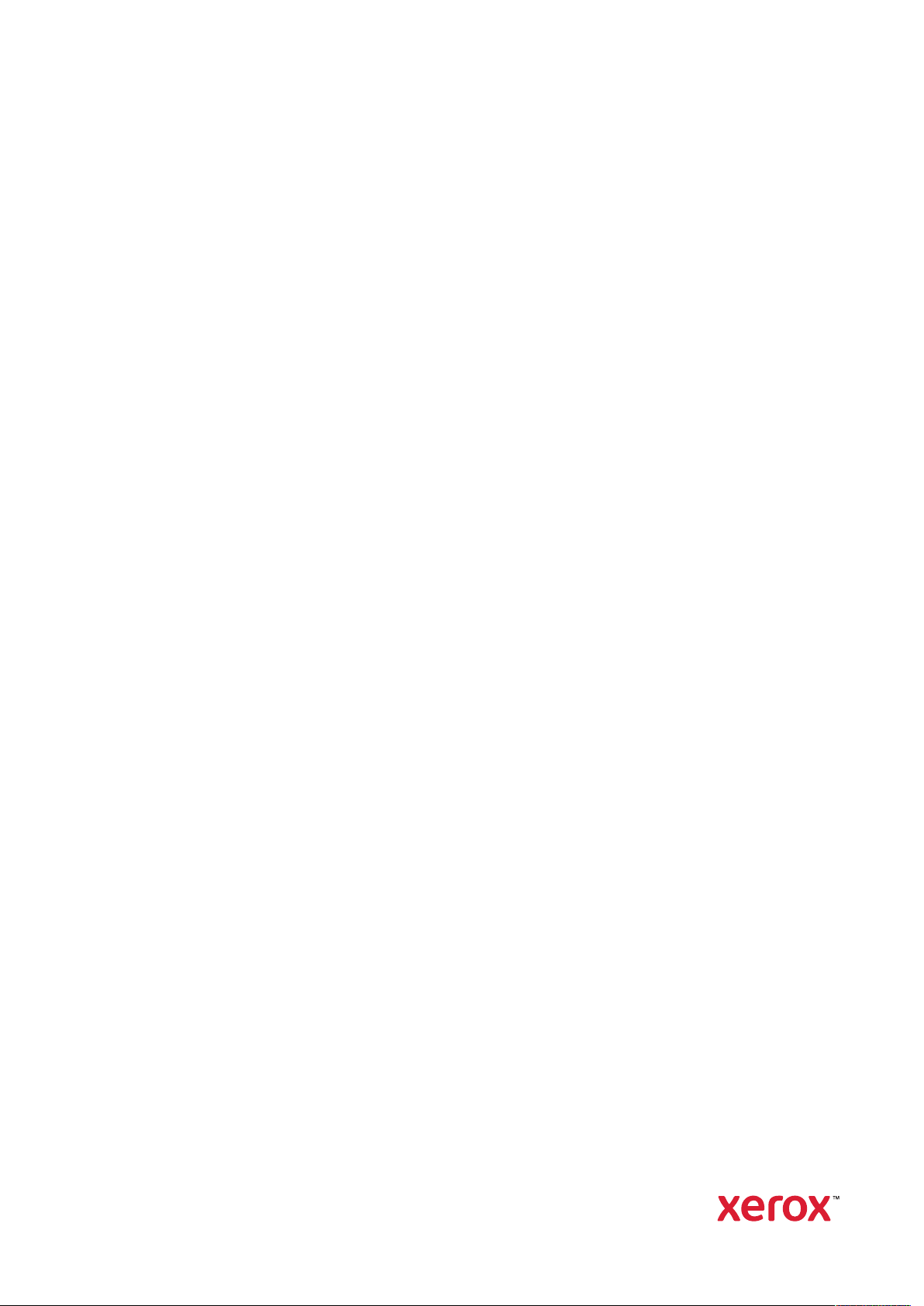
Versión 16.0.3.0
Diciembre de 2020
702P08479
Xerox
®
FreeFlow
Guía del usuario
®
VI Compose
Page 2
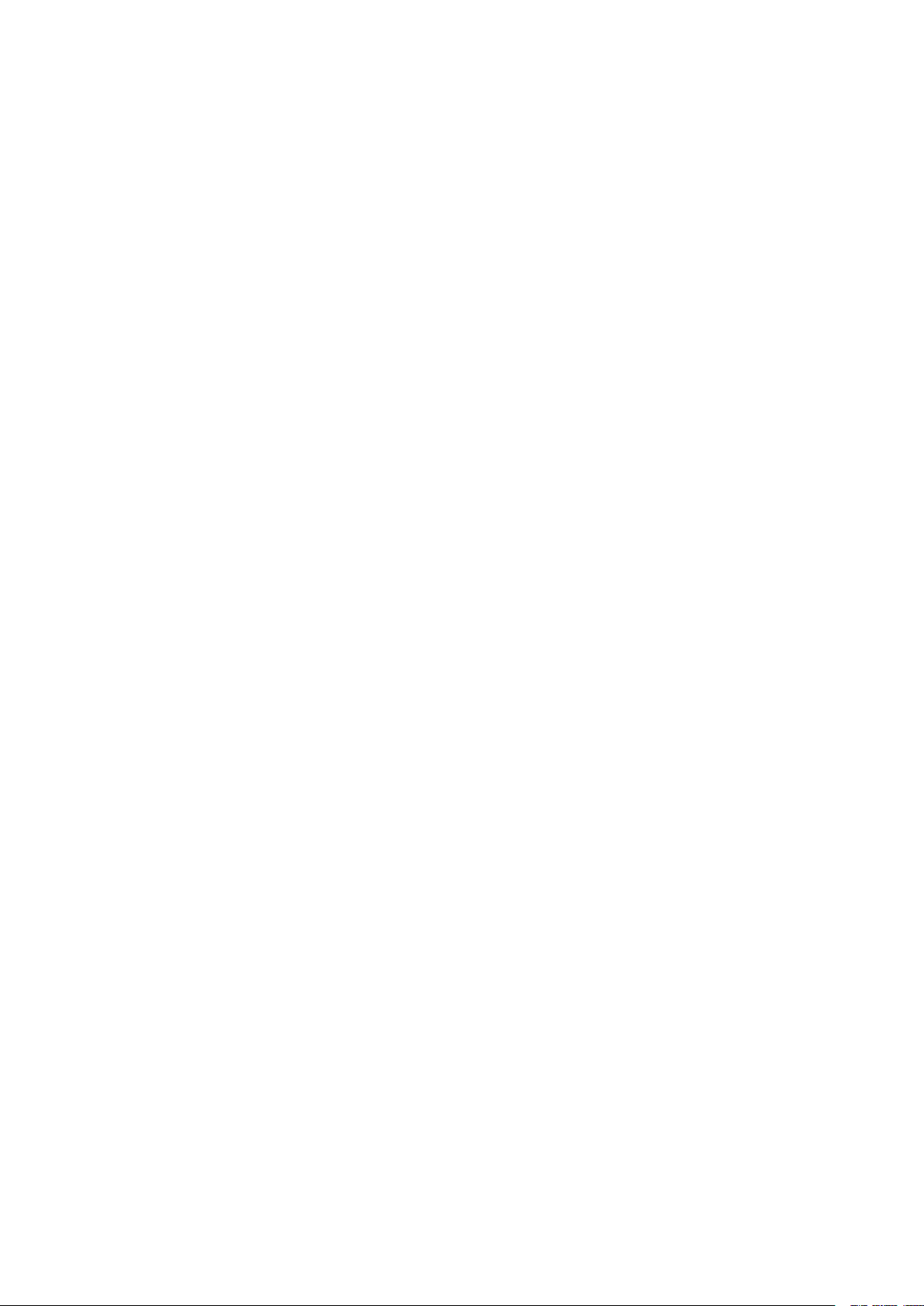
© 2020 Xerox Corporation. Reservados todos los derechos. XEROX®y XEROX con la marca figurativa®, Free-
®
Flow
, FreeFlow Makeready®, FreeFlow Output Manager®, FreeFlow Process Manager®, VIPP®, y GlossMark
®
son marcas registradas de Xerox Corporation en los Estados Unidos y/o en otros países. También se reconocen
las siguientes marcas comerciales de otras empresas:
Adobe PDFL - Adobe PDF Library Copyright © 1987-2020 Adobe Systems Incorporated.
®
Adobe
bReady
, el logotipo de Adobe, Acrobat®, el logotipo de Acrobat, Acrobat Reader®, Distiller®, Adobe PDF Jo-
™
, InDesign®, PostScript®, y el logotipo de PostScript son marcas comerciales registradas de Adobe
Systems Incorporated en los Estados Unidos y/o otros países. Todas las instancias del nombre PostScript que
aparecen en el texto hacen referencia al lenguaje PostScript según lo define Adobe Systems Incorporated, a menos que se indique lo contrario. El nombre PostScript se usa como marca comercial de producto para la implementación en Adobe Systems del intérprete de lenguaje PostScript y otros productos de Adobe. Copyright 1987-2020
Adobe Systems Incorporated y sus licenciatarios. Reservados todos los derechos. Incluye las bibliotecas PDF de
®
Adobe
Intel
y la tecnología Adobe Normalizer.
®
, Pentium®, Centrino®y Xeon®son marcas comerciales registradas de Intel Corporation. Intel Core™Duo es
una marca comercial de Intel Corporation.
Intelligent Mail
Macintosh
®
es una marca comercial registrada de United States Postal Service.
®
, Mac®y Mac OS®son marcas comerciales registradas de Apple, Inc., registradas en los Estados Unidos y en otros países. Los elementos de la Documentación técnica para el usuario de Apple se utilizan con permiso de Apple, Inc.
®
Novell
Oracle
PANTONE
rechos. QR Code
TIFF
y NetWare®son marcas comerciales registradas de Novell, Inc. en los Estados Unidos y en otros países.
®
es una marca comercial registrada de Oracle Corporation Redwood City, California.
™
y otras marcas comerciales de Pantone Inc. son propiedad de Pantone Inc. Reservados todos los de-
™
es una marca comercial de Denso Wave Incorporated en Japón y/u otros países.
®
es una marca comercial registrada de Aldus Corporation.
Graphics Interchange Format© es propiedad intelectual de CompuServe Incorporated. GIFSM es una marca de
servicio de CompuServe Incorporated.
Windows
plorer son marcas comerciales de Microsoft Corporation; Microsoft
®
, Windows®10, Windows Server®2012, Windows Server®2016 y Windows Server®2019 e Internet Ex-
®
y MS-DOS®son marcas comerciales registra-
das de Microsoft Corporation.
Todos los otros nombres de productos y servicios mencionados en esta publicación son marcas comerciales o
marcas comerciales registradas de sus respectivas empresas. Se usan en esta publicación en beneficio de esas
empresas y no cumplen la función de demostrar respaldo u otro tipo de afiliación con la publicación.
Las empresas, nombres y datos usados en los ejemplos son ficticios, a menos que se indique lo contrario.
Si bien este material se ha preparado con gran cuidado, Xerox Corporation no acepta ningún tipo de responsabilidad como consecuencia de inexactitudes u omisiones.
Este documento se modifica periódicamente. Las modificaciones, inexactitudes técnicas y errores tipográficos se
corregirán en ediciones subsiguientes.
Producido en los Estados Unidos de América.
Page 3
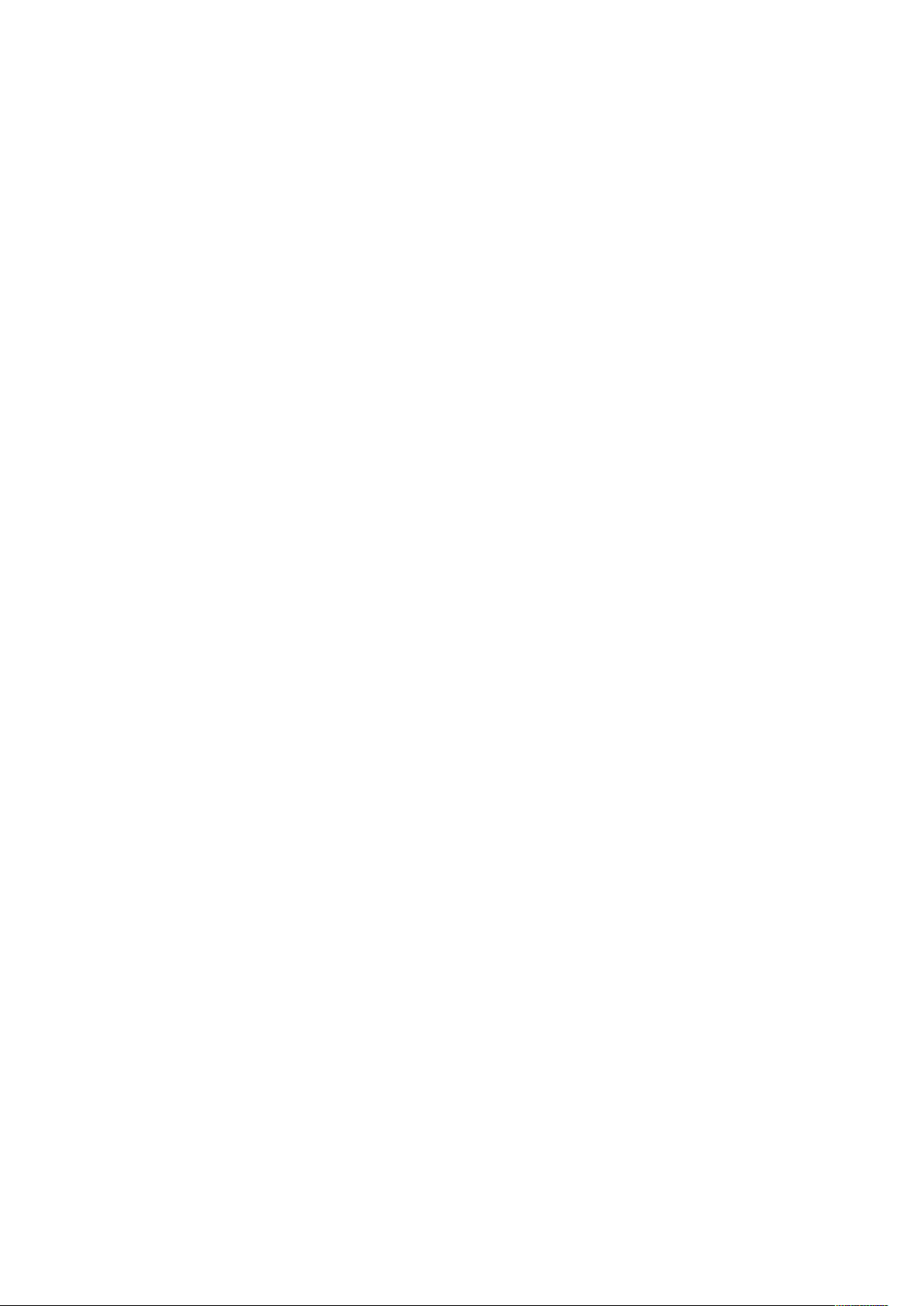
Tabla de contenido
1 Licencias e instalación de FreeFlow VI Compose ......................................................... 9
Primeros pasos ................................................................................................................. 10
Descarga del programa .............................................................................................. 10
Descarga de fuentes de código de barras e Impresión especializada........................... 10
Foro de clientes de VI Suite .............................................................................................. 11
Modos de demostración y de producción.......................................................................... 12
Modo Demostración................................................................................................... 12
Modo de producción .................................................................................................. 12
Descripción general de la instalación................................................................................ 13
Instalar el software de VI Compose............................................................................ 13
Obtener una licencia de VI Compose.......................................................................... 13
Realizar la instalación................................................................................................. 14
Instalación de fuentes...................................................................................................... 15
Instalación de VI Compose en los DFE del Servidor de impresión de FreeFlow
(Solaris)............................................................................................................................ 16
Copia de seguridad de archivos personalizados........................................................... 16
Instalación de software.............................................................................................. 16
Instalación de la licencia ............................................................................................ 19
Instrucciones de actualización de VI Compose para dispositivos con Servidor de impresión
de FreeFlow para Windows............................................................................................... 20
Copia de seguridad de archivos personalizados........................................................... 20
Instalación de actualizaciones de software................................................................. 21
Instalación de VI Compose en los servidores de impresión EFI controladores de los motores
de impresión Xerox........................................................................................................... 24
Instalación de software.............................................................................................. 25
Instalación de la licencia ............................................................................................ 35
Instalar la interfaz de programación de aplicaciones (API) Makeready ............................. 39
Instalación del software de Makeready ...................................................................... 39
Instalar la interfaz de programación de aplicaciones (API) Makeready ....................... 40
Configurar la interfaz de programación de aplicaciones (API) Makeready................... 40
Instalación de VI Compose en dispositivos DocuPrint NPS................................................ 51
Copia de seguridad de archivos personalizados........................................................... 51
Instalación de software.............................................................................................. 52
Instalación de la licencia ............................................................................................ 53
2 Documentación de FreeFlow Variable Information Suite.........................................55
Público de destino............................................................................................................ 56
Descripción general de la documentación......................................................................... 57
3 Descripción general de VIPP®y VI Compose .............................................................59
Conceptos básicos ............................................................................................................ 60
®
VIPP
Dispositivos con tecnología VIPP
y PostScript...................................................................................................... 60
®
.............................................................................. 60
Xerox®FreeFlow®VI Compose
Guía del usuario
3
Page 4
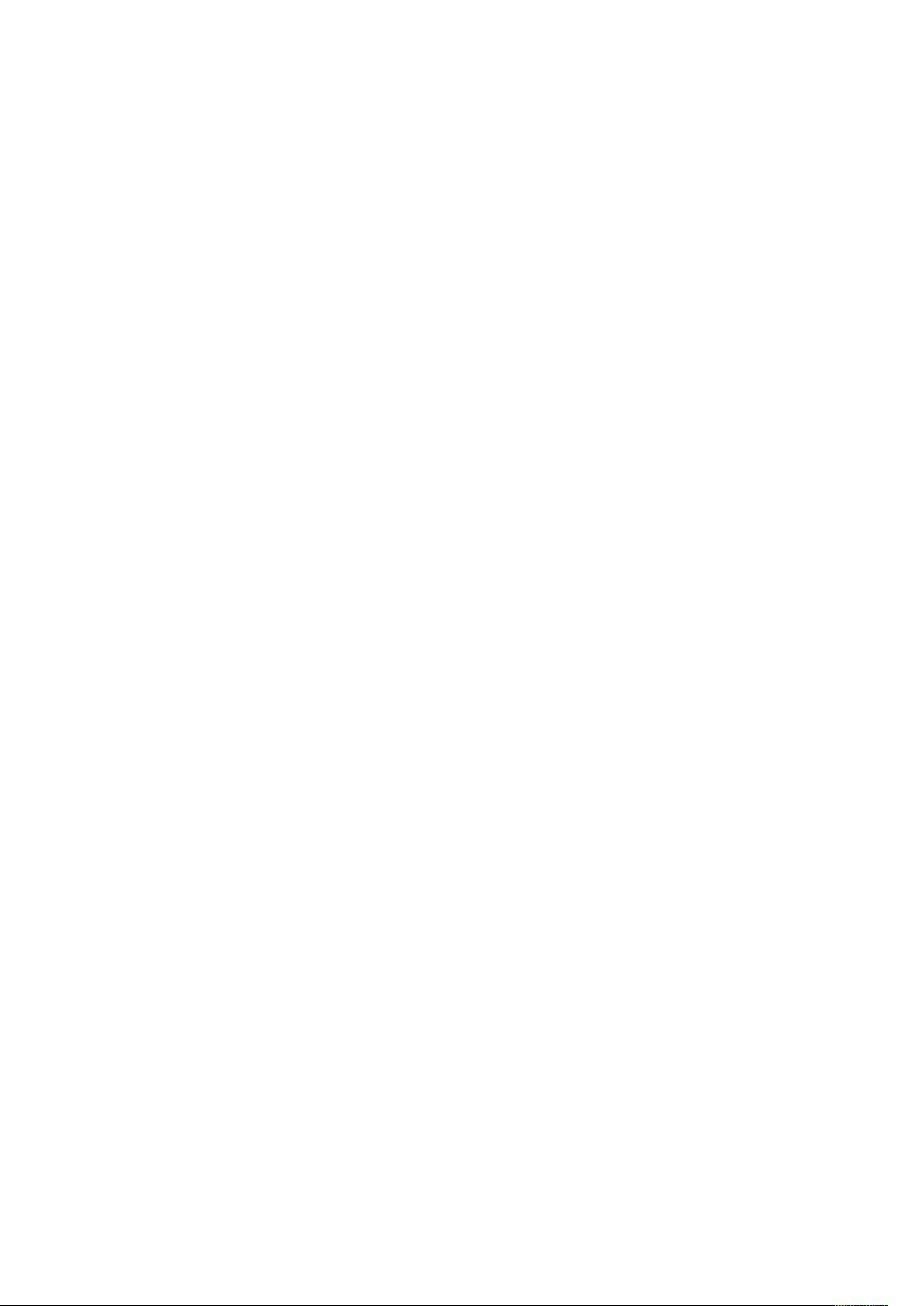
Tabla de contenido
Depósitos................................................................................................................... 61
VI Projects.................................................................................................................. 61
Tipo de dispositivo SAP para VI Compose......................................................................... 66
Uso de recursos PDF con las opciones APPE, PDF/VTe Incorporar EPS de VIPP
®
Imprimir la aplicación VIPP
Imprimir la aplicación VIPP
Imprimir la aplicación VIPP
Imprimir la aplicación VIPP
Producir un PDF de una aplicación VIPP
en un RIP PostScript antiguo ......................................... 67
®
en una impresora PostScript .......................................... 69
®
en un RIP APPE.............................................................. 69
®
en FFPS APPE ................................................................ 70
®
, VI eCompose o PDF Export ........................ 72
®
Información de Adobe Acrobat y Adobe Reader ......................................................... 72
Imprimir archivos PDF con XObjects de referencia ...................................................... 73
®
VIPP
y aplicaciones de la suite de información variable .................................................. 74
Funcionalidad de VI Compose.................................................................................... 74
FreeFlow
FreeFlow
FreeFlow
FreeFlow
FreeFlow
FreeFlow
®
VI Design Pro ............................................................................................ 76
®
VI eCompose ............................................................................................ 77
®
VI Design Express ...................................................................................... 79
®
VI Explorer ................................................................................................ 80
®
VIPP®Manage .......................................................................................... 80
®
VI Compose Open Edition................................................................................ 81
................ 67
4 Flujos de datos VIPP®......................................................................................................83
Modo nativo..................................................................................................................... 85
Modo de línea .................................................................................................................. 86
Listas ......................................................................................................................... 86
Entrada de procesamiento de registros....................................................................... 86
Modo de base de datos .................................................................................................... 88
Seleccionar nombres de campos de base de datos...................................................... 89
Modo XML ....................................................................................................................... 90
Descripción general de la estructura de datos XML ..................................................... 90
Variables XML ............................................................................................................ 90
Imprimir variables XML .............................................................................................. 92
Eliminar espacios en blanco y caracteres de control.................................................... 92
Datos transaccionales delimitados prefijados ................................................................... 93
Enlazar los datos con JDT, DBM o XJT............................................................................... 94
Estructuras de registros .................................................................................................... 95
Longitud de registro ................................................................................................... 95
Control vertical........................................................................................................... 95
Datos de impresora de líneas y delimitados por campos............................................. 96
Prefijo ........................................................................................................................ 96
Relación de estructuras de registro y modo/representación............................................... 97
Funciones......................................................................................................................... 98
Procesamiento condicional ............................................................................................. 100
Recuadros dinámicos...................................................................................................... 101
Gráficos controlados por datos ....................................................................................... 102
Prefijo de modo nativo ................................................................................................... 103
Lista de distribución ....................................................................................................... 104
Final del archivo (EOF).................................................................................................... 105
Ejemplos de codificación ................................................................................................ 106
Codificación en modo nativo.................................................................................... 106
4
Xerox®FreeFlow®VI Compose
Guía del usuario
Page 5
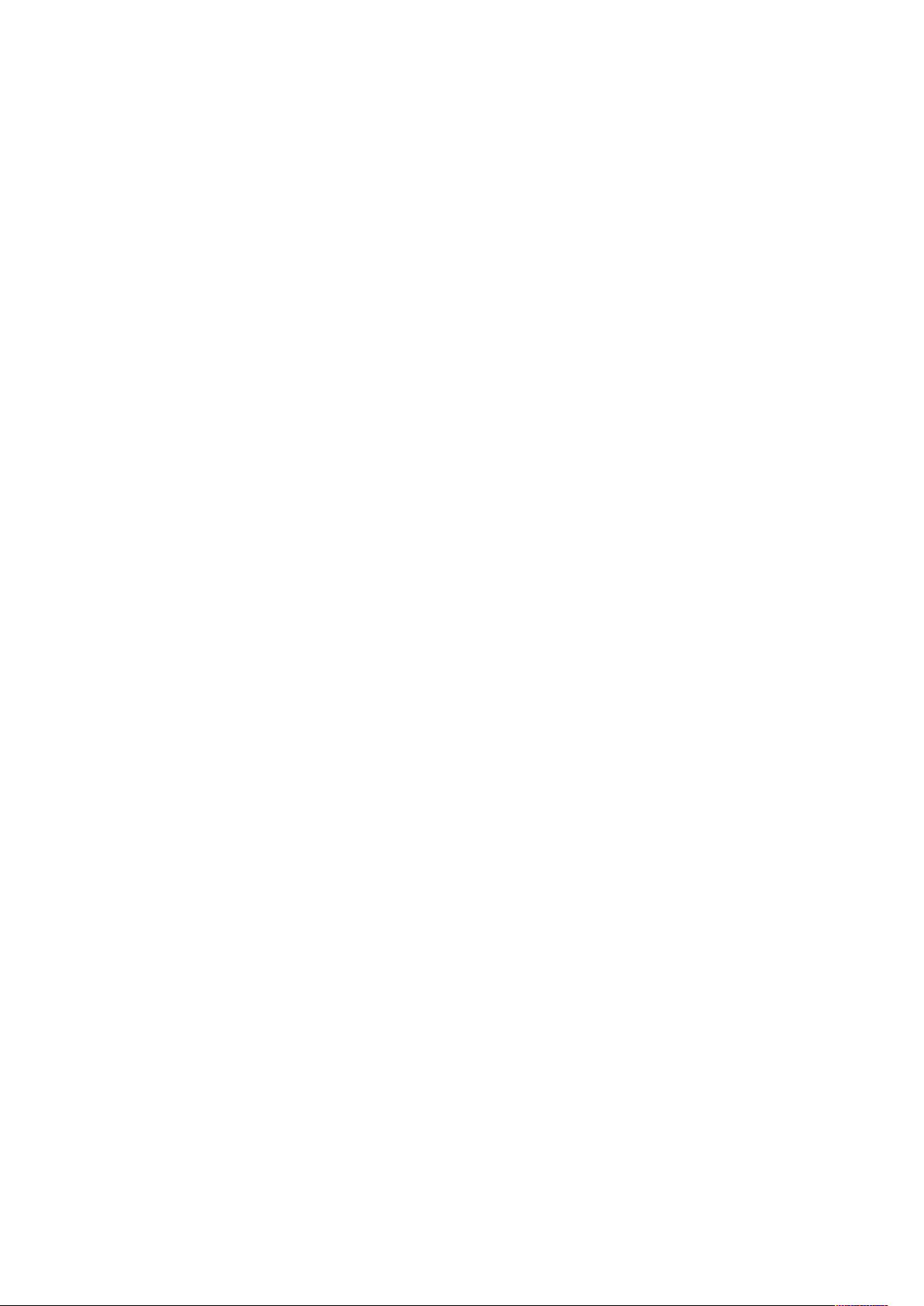
Tabla de contenido
Archivo de modo de línea ......................................................................................... 106
Job Descriptor Ticket ................................................................................................ 106
Archivo de la base de datos...................................................................................... 107
Archivo maestro de base de datos............................................................................ 107
Codificación en modo XML....................................................................................... 108
XML ......................................................................................................................... 109
5 Recursos VIPP®............................................................................................................... 111
Tipos de recursos............................................................................................................ 112
VI Project ................................................................................................................. 112
VI Compose y archivos de configuración................................................................... 113
Fuentes.................................................................................................................... 114
Formularios .............................................................................................................. 119
Segmentos............................................................................................................... 119
Imágenes................................................................................................................. 119
Archivos PDF como recursos ..................................................................................... 120
Job Descriptor Tickets............................................................................................... 120
Fichas de trabajo XML.............................................................................................. 120
Data Base Masters ................................................................................................... 120
Listas de distribución................................................................................................ 120
Archivos de texto...................................................................................................... 121
Archivos RDO de FreeFlow Makeready...................................................................... 121
Acceso y administración de recursos ............................................................................... 122
Administración de recursos VIPP
®
............................................................................ 123
6 Archivos y utilidades de VI Compose......................................................................... 125
Archivos de enlace y configuración................................................................................. 126
Archivo de enlace xgfunix.run (FFPS en UNIX y Windows) ........................................ 126
Archivo de enlace xgfdos.run (productos VI en Windows) ......................................... 131
Archivo de configuración de valores predeterminados generales............................... 132
Utilidades y archivos de demostración............................................................................ 134
xgfprint.................................................................................................................... 134
Filtro de contenedores de proyectos VI (VPCF) ......................................................... 135
®
VIPP
Manage......................................................................................................... 135
Información sobre la versión de VI Compose............................................................ 135
Formularios de solicitud de licencias ......................................................................... 135
Archivos de demostración de VIPP
®
.......................................................................... 135
Lista de archivos de demostración............................................................................ 136
7 Ejemplos de archivos VIPP®........................................................................................ 143
Ejemplo 1: Extracto bancario con imágenes mediante el modo nativo ............................ 144
Ejemplo de archivo de impresión .............................................................................. 144
Ejemplo de archivo de formulario ............................................................................. 145
Ejemplo 2: Informe de ventas con el modo de línea........................................................ 147
Ejemplo de archivo de impresión .............................................................................. 147
Ejemplo de archivo Job Descriptor Ticket .................................................................. 148
Ejemplo 3: Informe de ventas con el modo de línea RPE ................................................. 150
Ejemplo de archivo de impresión .............................................................................. 150
Ejemplo de archivo de formulario ............................................................................. 151
Ejemplo de archivo Job Descriptor Ticket .................................................................. 152
Xerox®FreeFlow®VI Compose
Guía del usuario
5
Page 6

Tabla de contenido
Ejemplo 4: Factura con el modo de línea prefijado RPE ................................................... 154
Ejemplo de archivo de impresión .............................................................................. 154
Ejemplo de archivo de formulario ............................................................................. 155
Ejemplo de archivo Job Descriptor Ticket .................................................................. 158
Ejemplo 5: Envío masivo por correo con el modo de base de datos ................................. 160
Ejemplo de archivo de impresión .............................................................................. 160
Ejemplo de archivo maestro de base de datos (DBM) ............................................... 160
Ejemplo 6: Extracto bancario con recuadros dinámicos y gráficos controlados por datos
(DDG) ............................................................................................................................ 162
Ejemplo de archivo de impresión .............................................................................. 162
Ejemplo de archivo Job Descriptor Ticket .................................................................. 164
8 Listas, tablas, claves y atributos estándar ................................................................. 171
Listas de fuentes y tablas de codificación estándar......................................................... 172
Archivo de lista de fuentes recodificadas .................................................................. 172
Juego de caracteres de Macintosh............................................................................ 172
Archivo de lista de fuentes codificadas PostScript ..................................................... 173
Archivo de tabla de codificación PC-8 ....................................................................... 173
Archivo de tabla de codificación pcsun ..................................................................... 173
Tabla de codificación ISO Latin 1 ............................................................................. 173
Tabla de codificación UTF-8 ..................................................................................... 173
Tabla de codificación win1252 ................................................................................. 174
Claves GEPkey, PATkey, BATkey y Colorkey estándar........................................................ 175
Claves de propiedades de elementos gráficos (GEPkey) y de color (Colorkey) ............ 175
Claves de patrones (PATkey) ..................................................................................... 175
Atributos de fondo estándar..................................................................................... 175
Colores sólidos personalizados con y sin estucado..................................................... 175
Tablas de PCC predefinidas ............................................................................................ 176
Definiciones predefinidas de Varias en 1 ........................................................................ 177
Tabla de codificación de múltiples bytes predefinida ...................................................... 178
9 Impresión con VI Compose......................................................................................... 179
Servicios de descomposición........................................................................................... 180
Referencias a formularios descompuestos con un método genérico .......................... 180
Referencias a formularios descompuestos en DocuPrint NPS..................................... 180
Referencias a formularios descompuestos en el Servidor de impresión de
FreeFlow .................................................................................................................. 181
Referencias a imágenes descompuestas en dispositivos DocuPrint NPS..................... 181
Referencias a imágenes descompuestas en el Servidor de impresión de
FreeFlow .................................................................................................................. 182
Consejos y sugerencias sobre servicios de descomposición........................................ 182
Uso de VI Compose en impresoras específicas................................................................ 185
Observaciones sobre VIC para iGen .......................................................................... 185
Observaciones sobre VIC para DocuPrint NPS ........................................................... 185
Observaciones sobre VIC para Servidor de impresión de FreeFlow............................. 188
Observaciones sobre VIC para dispositivos DocuColor............................................... 192
Observaciones sobre VIC para el entorno de oficina ................................................. 193
Almacenar recursos VIPP
Diferencias en comandos VIPP
VI Compose y FreeFlow Makeready ................................................................................ 196
6
Xerox®FreeFlow®VI Compose
Guía del usuario
®
en impresoras de oficina ................................................. 194
®
............................................................................... 194
Page 7
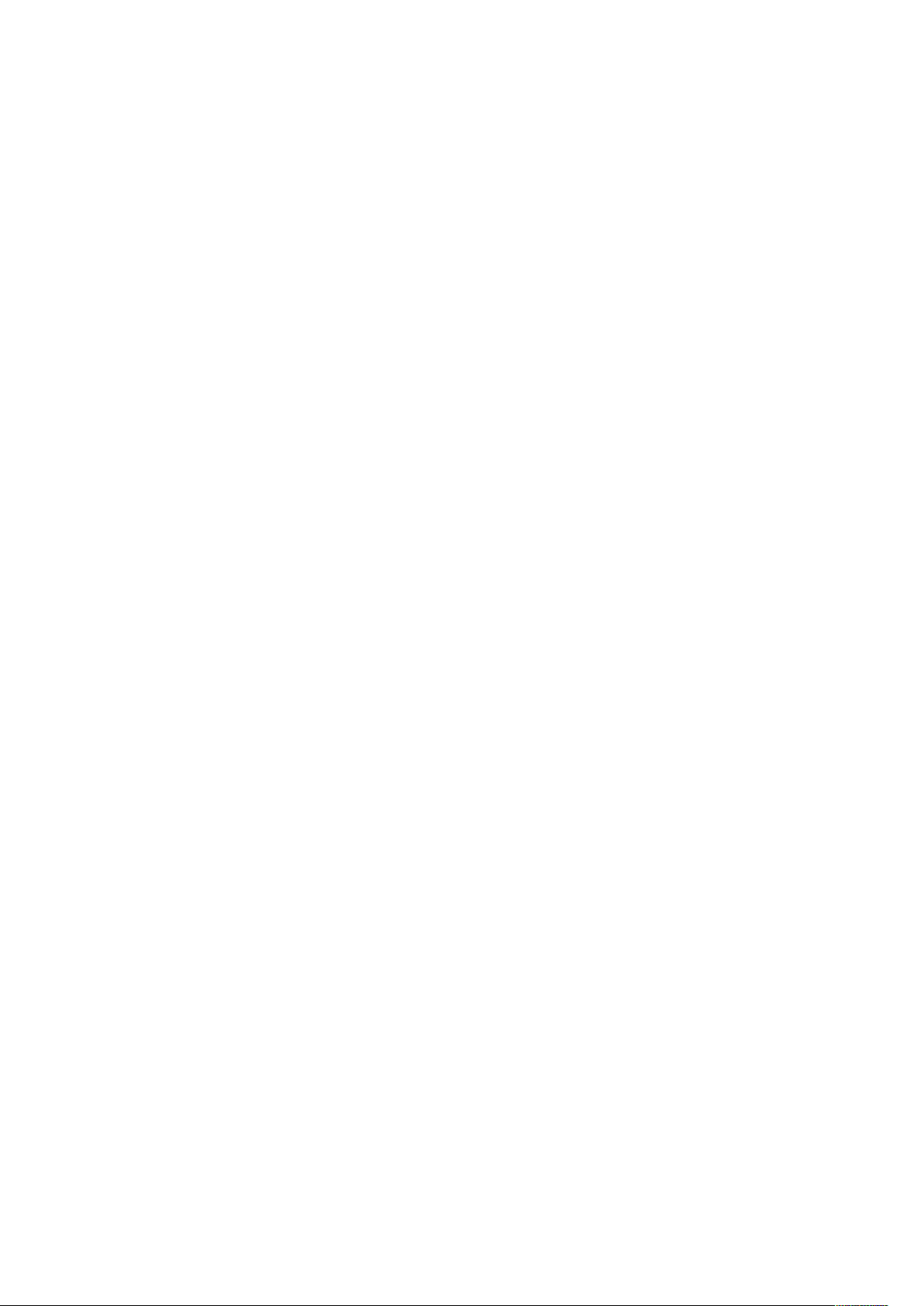
Tabla de contenido
Descripción general de la API de VI Compose/Makeready ........................................ 196
Cómo llama VI Compose al archivo RDO .................................................................. 197
®
Texto VIPP
Uso de archivos RDO en trabajos VIPP
............................................................................................................. 198
®
................................................................... 202
Migración de LCDS ......................................................................................................... 204
Descripción general.................................................................................................. 204
Conceptos básicos de LCDS ...................................................................................... 205
Recursos LCDS y VIPP
Comandos LCDS y VIPP
®
............................................................................................. 205
®
.......................................................................................... 206
Ejemplos de conversión ............................................................................................ 207
Consejos y sugerencias sobre migración LCDS .......................................................... 209
10 Impresión especializada con VIPP®........................................................................ 211
Funciones de Impresión especializada ............................................................................ 216
Apoyos de programación................................................................................................ 218
Utilización de Impresión especializada........................................................................... 219
Descargar e instalar fuentes de Impresión especializada .......................................... 219
Configurar el Servidor de impresión FreeFlow para usar Impresión
especializada............................................................................................................ 219
Limitaciones de uso en las impresoras FFPS .............................................................. 222
Trabajos de demostración .............................................................................................. 224
Uso de los efectos de Impresión especializada................................................................ 225
Limitaciones................................................................................................................... 229
Observaciones sobre diseño para Correlation Mark ......................................................... 231
Limitaciones y requisitos del texto de marca de correlación ...................................... 232
Muestras de color de marcas de correlación.............................................................. 232
Observaciones sobre diseño para el color FluorescentMark.............................................. 235
Limitaciones y requisitos de FluorescentMark ........................................................... 235
Diseñar documentos con colores FluorescentMark .................................................... 240
Texto FluorescentMark de dos capas......................................................................... 242
Observaciones sobre diseño para el texto GlossMark
Limitaciones y requisitos de texto GlossMark............................................................ 244
Tabla de claves Colorkey de GlossMark...................................................................... 245
Diseñar documentos con texto GlossMark ................................................................ 245
Observaciones sobre diseño para el color Infrarrojo ........................................................ 247
Claves Colorkey de infrarrojo..................................................................................... 247
Diseño de documentos con color Infrarrojo............................................................... 247
Tablas de claves Colorkey de Infrarrojo ..................................................................... 247
Diseño de documentos con color Infrarrojo............................................................... 249
Observaciones sobre diseño para las fuentes MicroText .................................................. 252
Limitaciones y requisitos de fuentes MicroText ......................................................... 252
Tabla de fuentes MicroText....................................................................................... 253
Diseñar documentos con fuentes MicroText.............................................................. 254
Observaciones sobre diseño para Pantógrafo vacío......................................................... 255
®
.................................................... 244
11 VI Compose Services................................................................................................... 257
Normalización................................................................................................................ 258
Datos demográficos....................................................................................................... 260
Ejemplos de archivo ....................................................................................................... 264
Xerox®FreeFlow®VI Compose
Guía del usuario
7
Page 8
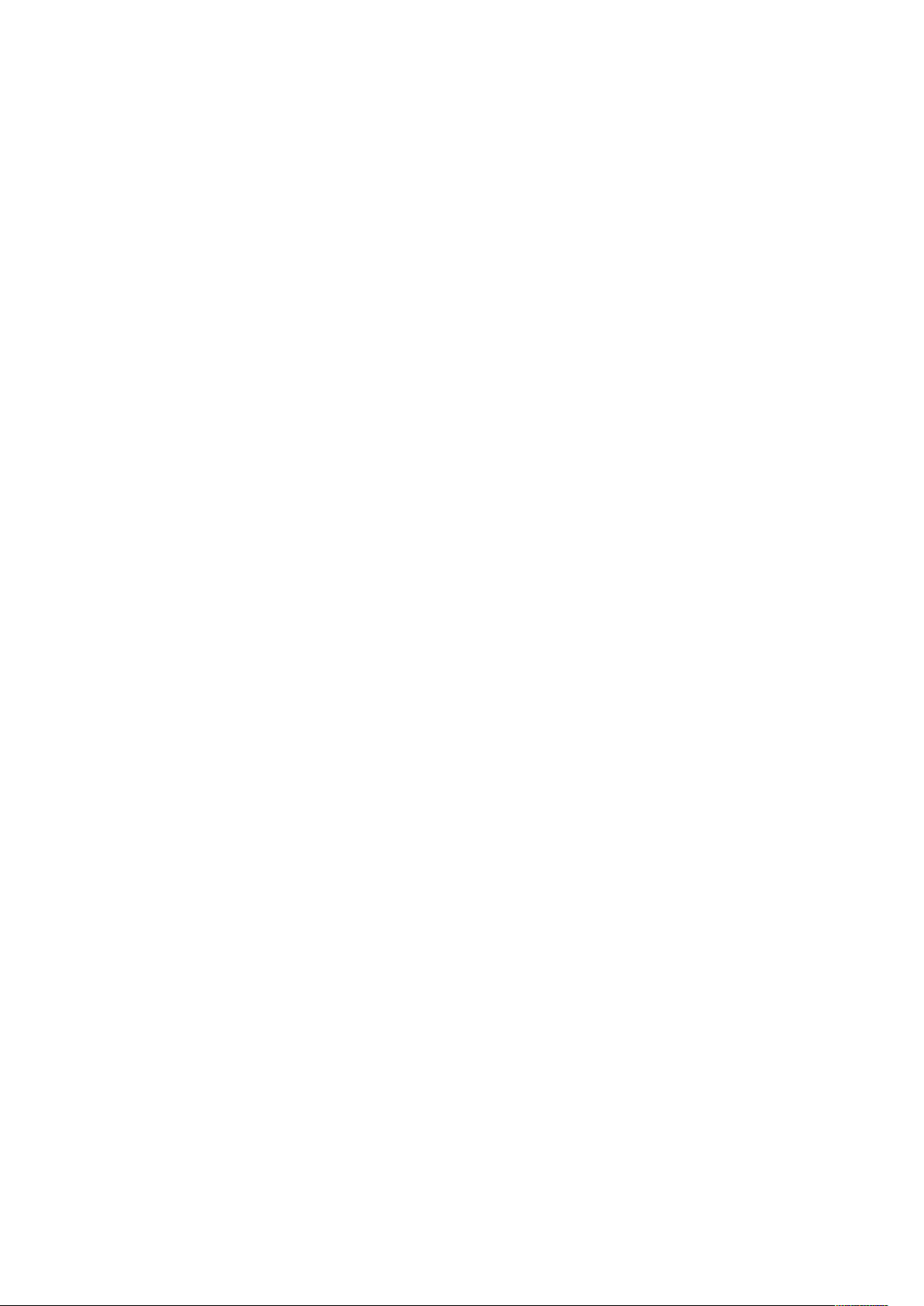
Tabla de contenido
Travel_us.vpr ............................................................................................................ 264
Informe de ACCLOG 1 .............................................................................................. 266
Informe de ACCLOG 2 .................................................................................................... 267
Informe de datos demográficos 1............................................................................. 267
Informe de datos demográficos 2............................................................................. 268
8
Xerox®FreeFlow®VI Compose
Guía del usuario
Page 9

1
Licencias e instalación de FreeFlow VI Compose
Este capítulo incluye:
• Primeros pasos ..................................................................................................................... 10
• Foro de clientes de VI Suite .................................................................................................. 11
• Modos de demostración y de producción.............................................................................. 12
• Descripción general de la instalación.................................................................................... 13
• Instalación de fuentes.......................................................................................................... 15
• Instalación de VI Compose en los DFE del Servidor de impresión de FreeFlow (Solaris) ......... 16
• Instrucciones de actualización de VI Compose para dispositivos con Servidor de impresión
de FreeFlow para Windows................................................................................................... 20
• Instalación de VI Compose en los servidores de impresión EFI controladores de los moto-
res de impresión Xerox.......................................................................................................... 24
• Instalar la interfaz de programación de aplicaciones (API) Makeready.................................. 39
• Instalación de VI Compose en dispositivos DocuPrint NPS .................................................... 51
Licencias e instalación de FreeFlow
menzar la instalación del software y la licencia de VI Compose. Se tratan estos temas:
• Primeros pasos
• Foro de clientes de VI Suite
• Modos de demostración y de producción
• Descripción general de la instalación
• Instalación de fuentes
• Instalación de VI Compose en los DFE del Servidor de impresión de FreeFlow (Solaris)
• Instrucciones de actualización de VI Compose para dispositivos con Servidor de impresión de
FreeFlow para Windows
• Instalación de VI Compose en los servidores de impresión EFI (controladores de motores de
impresión Xerox)
• Instalación de la API de VI Compose/Makeready
• Instalación de VI Compose en dispositivos DocuPrint NPS
®
VI Compose proporciona la información necesaria para co-
Xerox®FreeFlow®VI Compose
Guía del usuario
9
Page 10
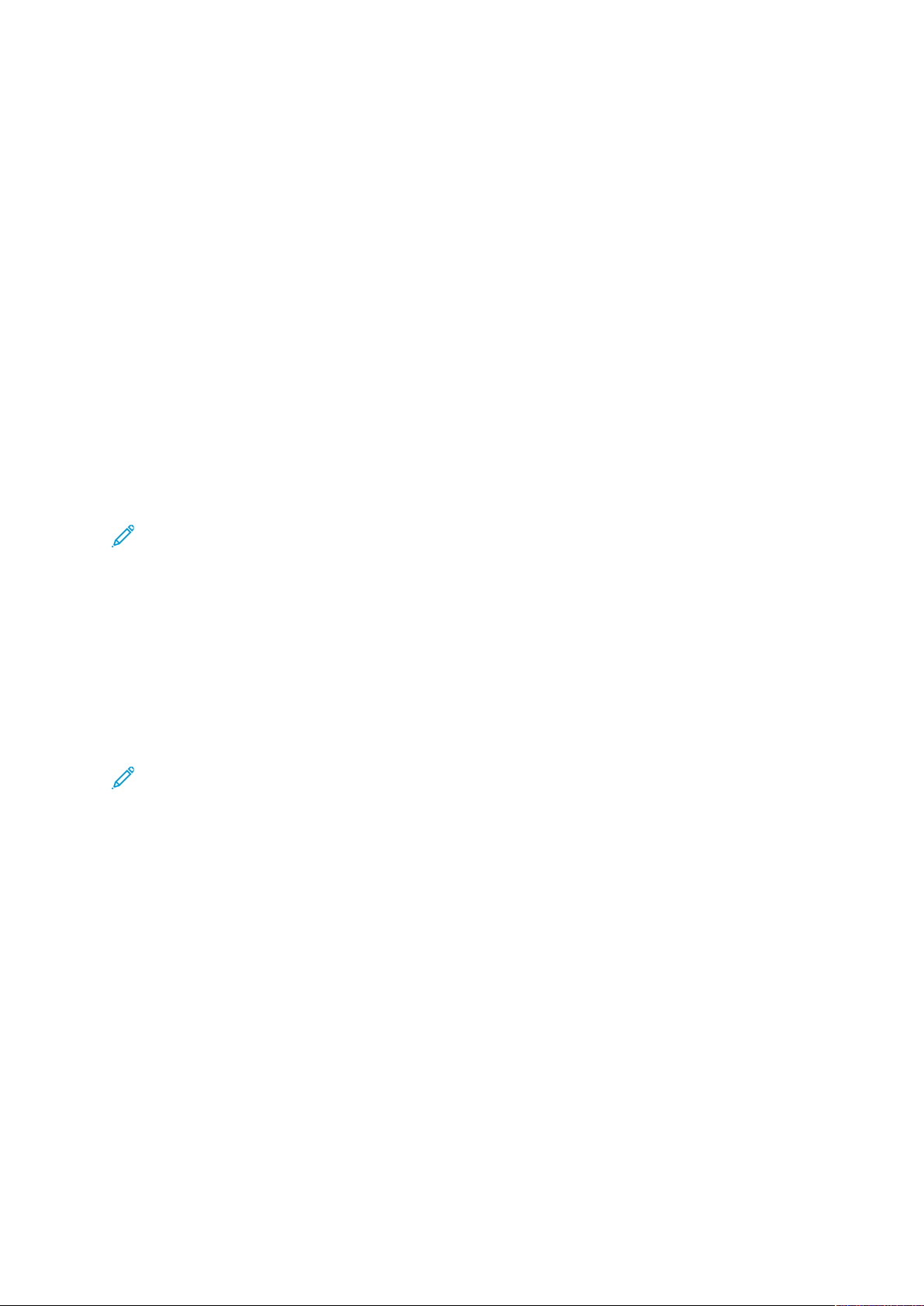
Licencias e instalación de FreeFlow VI Compose
Primeros pasos
Antes de empezar, descargue el software del sitio web de Xerox. Las instrucciones para su descarga se proporcionan aquí. Después de descargar los archivos correspondientes, siga las instrucciones de instalación.
DDeessccaarrggaa ddeell pprrooggrraammaa
VI Compose puede suministrarse ya cargado en el dispositivo; de no ser así, descárguelo como se
describe a continuación.
Para comprobar si VI Compose está ya cargado, localice el directorio xgf en la unidad de disco
duro del dispositivo. Si no hay ningún directorio xgf, VI Compose no está cargado en el
dispositivo, debe descargar el programa. Consulte Descripción general de la instalación para
localizar la información de instalación del dispositivo.
Para descargar el software de VI Compose electrónicamente, vaya a www.xerox.com/support,
busque VIPP y seleccione Software. Si es necesario, seleccione el tipo de sistema operativo
adecuado para su plataforma de destino para mostrar en pantalla el archivo del instalador
correcto. En Utilidades y aplicaciones, haga clic en FreeFlow VI Compose 16.0.3.0 para
descargarlo.
Nota: Entrega de programas Los programas se entregan en formato .iso o .exe. Los
archivos se pueden descargar directamente en el dispositivo de destino. Si el dispositivo no
dispone de acceso a Internet, copie el archivo EXE en el dispositivo de destino o use el
archivo ISO para crear un CD mediante el que se podrá instalar el programa.
DDeessccaarrggaa ddee ffuueenntteess ddee ccóóddiiggoo ddee bbaarrrraass ee
IImmpprreessiióónn eessppeecciiaalliizzaaddaa
Para descargar las fuentes de Impresión especializada y códigos de barras, vaya a www.xerox.
com/support, busque VIPP, seleccione Software y haga clic en una de las fuentes que debe
descargar.
Nota: Cuando descargue las fuentes, se le pedirá que lea el Acuerdo de licencia para el
usuario final. Para descargar las fuentes debe revisar y aceptar el Acuerdo de licencia del
usuario final. Si no acepta el Acuerdo de licencia de usuario final, saldrá de la página de
descarga de fuentes.
10
Xerox®FreeFlow®VI Compose
Guía del usuario
Page 11
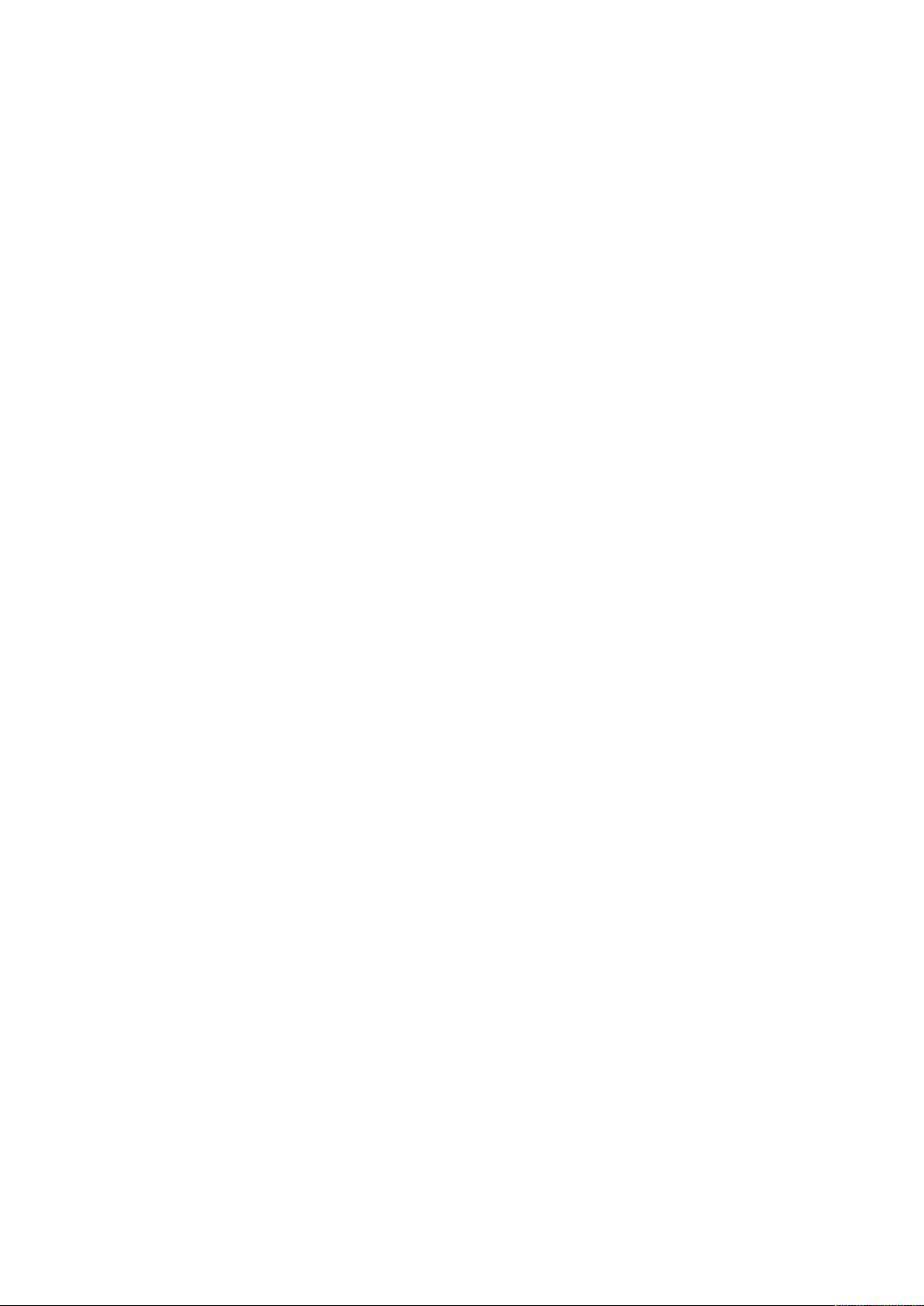
Licencias e instalación de FreeFlow VI Compose
Foro de clientes de VI Suite
Xerox proporciona un foro de asistencia técnica a la comunidad. El foro de clientes de VI Suite
ahora es parte de un foro de asistencia más grande, que le permite publicar y revisar información
acerca de los productos y servicios de Xerox desde una sola ubicación. Consulte en esta comunidad de foro de clientes: http://VIPPsupport.xerox.com.
Xerox
®
FreeFlow®VI Compose
Guía del usuario
11
Page 12

Licencias e instalación de FreeFlow VI Compose
Modos de demostración y de producción
Puede instalar el software de VI Compose de dos modos: Demostración y Producción.
MMooddoo DDeemmoossttrraacciióónn
Cuando VI Compose se instala sin un archivo de licencia de producción, se considera que se está
instalando en modo Demostración. El modo Demostración es una versión completa de VI
Compose con dos excepciones:
• No cuenta con asistencia al cliente.
• Tiene limitaciones de volumen de páginas.
VI Compose limita el número de páginas que se pueden imprimir cuando se ejecuta en modo
Demostración. El límite depende del dispositivo y varía entre 10 y 200 páginas. Los trabajos VIPP
que excedan esta límite de páginas se cancelan y aparece el siguiente mensaje de error:
Donde:
n es el límite del volumen de páginas para dicho dispositivo.
Este mensaje de error indica que se ha excedido la capacidad de páginas de demostración del
dispositivo. El error no aparece en algunas impresoras DocuColor. En su lugar, los trabajos se
detienen cuando se alcanza el límite de demostración. El límite puede ser de 10, 57, 150 o 200
páginas, en función el dispositivo.
MMooddoo ddee pprroodduucccciióónn
Para activar el Modo de producción, instale una licencia válida de VI Compose en el dispositivo. En
modo Producción no hay limitación de páginas para los trabajos VIPP
un vendedor de Xerox para obtener más información sobre la ejecución de VI Compose en modo
Producción.
®
. Póngase en contacto con
®
12
Xerox®FreeFlow®VI Compose
Guía del usuario
Page 13
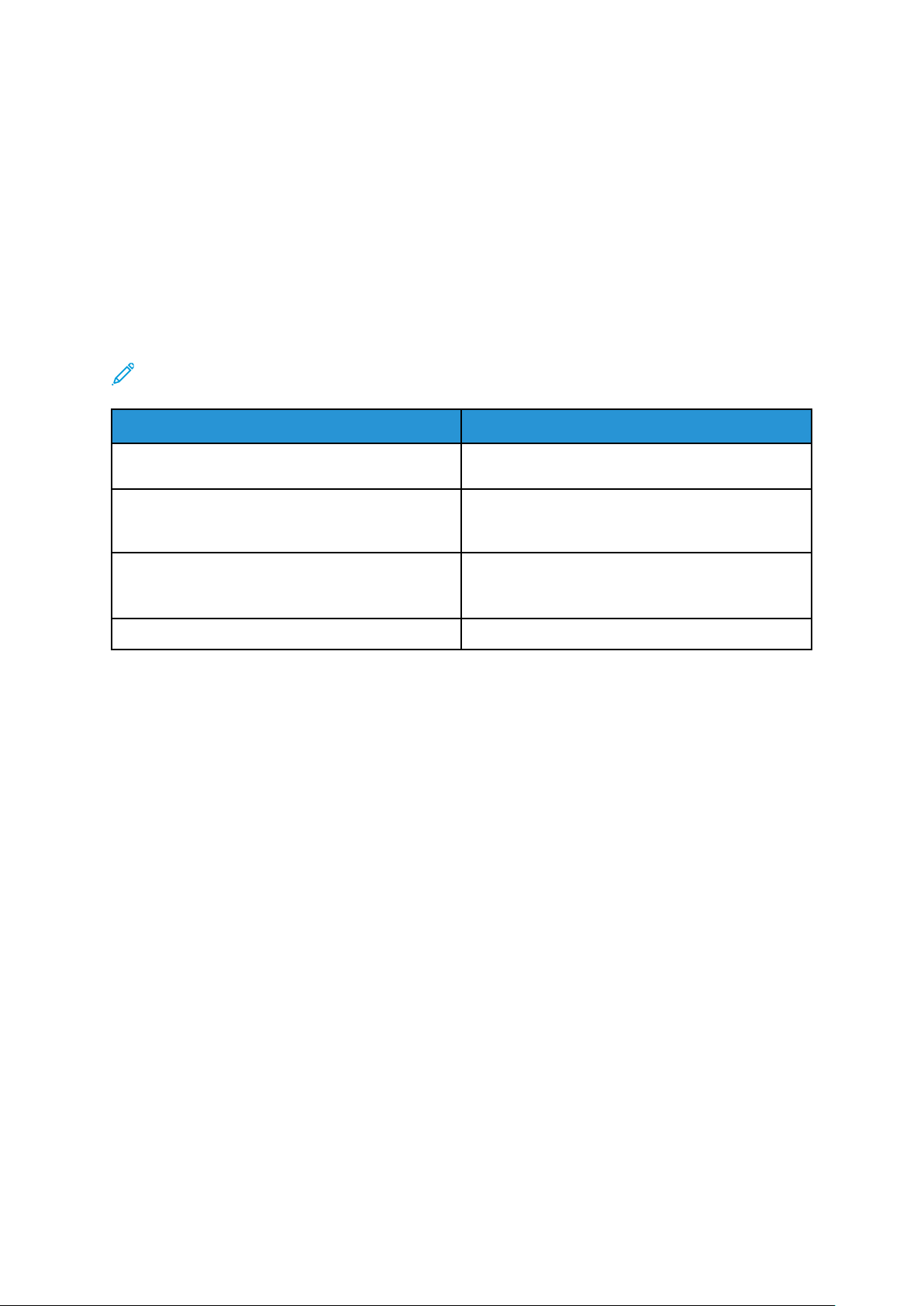
Licencias e instalación de FreeFlow VI Compose
Descripción general de la instalación
Las siguientes secciones proporcionan los pasos generales necesarios para:
• Instalar el software de VI Compose
• Obtener una licencia de VI Compose
• Realizar la instalación
IInnssttaallaarr eell ssooffttwwaarree ddee VVII CCoommppoossee
Utilice esta tabla para localizar las instrucciones de instalación de software para este dispositivo.
Nota: No puede instalar VI Compose en una máquina virtual, y no se brinda asistencia para
entornos VM (máquina virtual).
Si instala VI Compose en este dispositivo: Vaya a este capítulo:
DocuPrint NPS (monocromo y color) Instalación de VI Compose en dispositivos
DocuPrint NPS
Todos los controladores basados en Servidor de
impresión de FreeFlow para dispositivos
monocromo o color (iGen incluidos)
Controladores EFI externos Instalación de VI Compose en los servidores de
FreeFlow Makeready Instalación de la API de VI Compose/Makeready
Instalación de VI Compose en los DFE del Servidor
de impresión de FreeFlow (Solaris)
impresión EFI (controladores de motores de
impresión Xerox)
OObbtteenneerr uunnaa lliicceenncciiaa ddee VVII CCoommppoossee
Esta nueva versión no se activa con licencias disponibles de una versión anterior del software. Las
versiones principales del software requieren contar con una licencia nueva, tanto si se trata de
una actualización como de una instalación nueva.
Utilice las siguientes instrucciones para solicitar una nueva licencia.
LLiicceenncciiaass ddee WWiinnddoowwss
Para la ACTUALIZACIÓN de una instalación existente o para una NUEVA instalación:
1. Localice la utilidad Obtener ID del host en el menú Inicio→Todos los programas→Grupo de
programas FreeFlow VI Compose.
2. Haga clic en la utilidad Obtener ID del host y se abrirá una ventana con el ID del host y el
número de versión. Necesitará esta información cuando se hable con un vendedor de Xerox.
3. Póngase en contacto con el administrador de licencias de Xerox.
®
Xerox
FreeFlow®VI Compose
Guía del usuario
13
Page 14
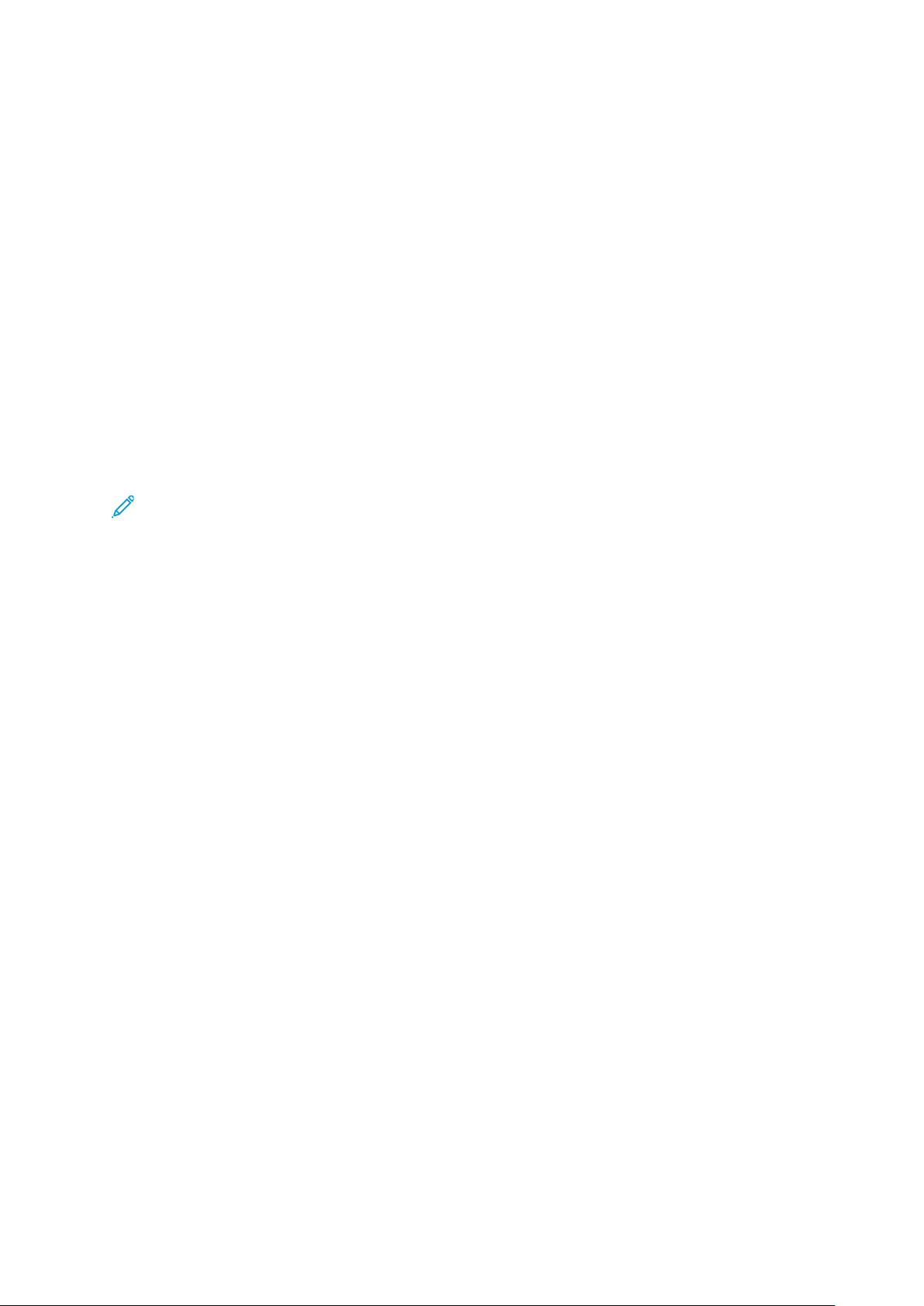
Licencias e instalación de FreeFlow VI Compose
UUNNIIXX // SSoollaarriiss -- NNuueevvaa iinnssttaallaacciióónn
1. Instale el software de VI Compose.
2. Localice el directorio ..\xgf en la unidad de disco duro donde se haya instalado VI Compose.
• Si durante la instalación de software se seleccionó el tamaño de papel A4, imprima el
archivo vipplrfxe.ps.
• Si durante la instalación de software se seleccionó el tamaño de papel Carta, imprima el
archivo vipplrfus.ps.
3. Póngase en contacto con un vendedor de Xerox.
UUNNIIXX // SSoollaarriiss -- aaccttuuaalliizzaacciióónn ddee uunnaa iinnssttaallaacciióónn eexxiisstteennttee
1. Localice el directorio ..\xgf en la unidad de disco duro donde se haya instalado VI Compose.
• Si durante la instalación de software se seleccionó el tamaño de papel A4, imprima el
archivo vipplrfxe.ps.
• Si durante la instalación de software se seleccionó el tamaño de papel Carta, imprima el
archivo vipplrfus.ps.
2. Póngase en contacto con un vendedor de Xerox.
Nota: Cuando actualice FFPS, puede utilizar el Administrador de actualizaciones de FFPS
para actualizar el software de VI Compose.
RReeaalliizzaarr llaa iinnssttaallaacciióónn
Siga las instrucciones incluidas en los capítulos específicos de su dispositivo indicados en Instalar
el software de VI Compose.
14
Xerox®FreeFlow®VI Compose
Guía del usuario
Page 15
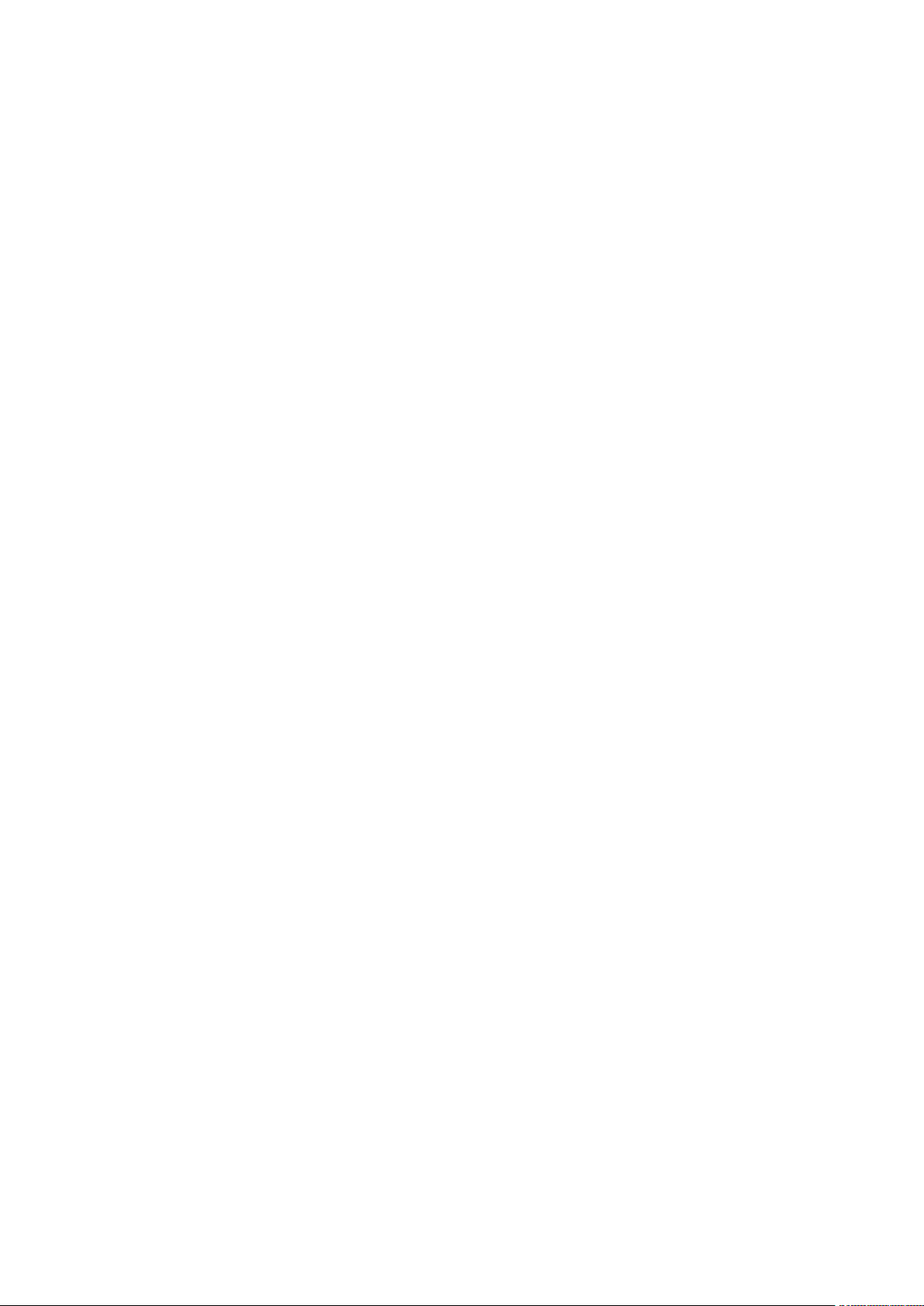
Licencias e instalación de FreeFlow VI Compose
Instalación de fuentes
Durante la instalación de VI Compose en dispositivos con tecnología VIPP®y la instalación de
VDP, VIE y VIeC, se proporcionan opciones para instalar fuentes. Instale solo las fuentes que
utiliza. Evitar la instalación de fuentes innecesarias supone, además de un ahorro de tiempo, dejar
más memoria disponible para el dispositivo con tecnología VIPP
específica sobre las fuentes de Impresión especializada en “Impresión especializada con VIPP”.
La compatibilidad con las fuentes OTF/TTF depende del intérprete de PostScript. Algunos
intérpretes de PostScript son compatibles con fuentes OTF/TTF. Si el intérprete PostScript en el
que está instalado VI Compose es compatible con fuentes OTF y TTF, puede utilizar las fuentes en
código VIPP
®
.
Puede colocar una fuente OTF o TTF en el mismo directorio en el que suelen estar las fuentes
PostScript. Cundo copie los archivos OTF o TTFen el directorio de fuentes, elimine las extensiones
de archivo .otf y .ttf . Una vez haya copiado las fuentes en el directorio, las fuentes pueden hacer
referencia a ellas en el código VIPP
®
mediante el nombre del archivo de fuentes, no con el
nombre de la fuente PostScript interno (/FontName).
Por ejemplo, para utilizar la fuente RosewoodStd-Regular.otf:
1. Copie C:/WINDOWS/Fonts/RosewoodStd-Regular.otf en:
• x:\vide\fonts\RosewoodStd-Regular para VDP
• x:\vviewer\fonts\RosewoodStd-Regular para VIE
• /opt/XRXnps/resources/ps/fonts/RosewoodStd-Regular para FFPS
(sistemas UNIX)
• x:\efi\server\adobe\fonts\RosewoodStd-Regular para EFI
• x:\CXP6000\General\RIP\fonts\RosewoodStd-Regular
• x:\xvtp\bin\normalizer\fonts para VIeC
2. Utilice la fuente como fuente PostScript en el código VIPP
fuentes como en una de las siguientes opciones;
• Opción 1 (si no es necesario recodificar):
®
. Puede consultar la información
®
. Utilice el nombre del archivo de
/RosewoodStd-Regular 20 SETFONT
• Opción 2 (si es necesario recodificar):
Use SETENCODING:
[ /NRWSR /RosewoodStd-Regular ] (sun8) SETENCODING
O agregue la siguiente línea a encoding/fontlist:
/NRWSR /RosewoodStd-Regular
Seleccione la fuente con el nombre de fuente VIPP
®
:
/NRWSR 20 SETFONT
Xerox
®
FreeFlow®VI Compose
Guía del usuario
15
Page 16

Licencias e instalación de FreeFlow VI Compose
Instalación de VI Compose en los DFE del Servidor de impresión de FreeFlow (Solaris)
Siga estas instrucciones para instalar el software y la licencia de VI Compose en todos los dispositivos controlados por el Servidor de impresión FreeFlow.
CCooppiiaa ddee sseegguurriiddaadd ddee aarrcchhiivvooss ppeerrssoonnaalliizzaaddooss
En los procesos de actualización, los archivos VIPP®personalizados ubicados en /usr/xgf/src
y /usr/xgf/encoding se sobrescriben con archivos nuevos del mismo nombre. El sistema
copia y cambia el nombre de los directorios automáticamente a modo de copia de seguridad de
los archivos personalizados. Las versiones de copia de seguridad de los directorios originales son
/usr/xgf/ src.$OLDVER y /usr/xgf/encoding.$OLDVER, donde $OLDVER representa
la versión anterior de VI Compose. Si alguno de los directorios originales tiene archivos
personalizados, es su responsabilidad fusionar el contenido personalizado de dichos archivos con
las versiones nuevas.
Xerox recomienda guardar copias de todos los archivos personalizados en un dispositivo externo o
imprimirlos como copia de seguridad. Esto es de extrema importancia cuando el archivo
personalizado no se encuentra en la siguiente lista.
xgf/src/arb.def Archivo de configuración árabe
xgf/src/cjk.def Archivo de configuración asiático
xgf/src/xgf Archivo de inicio de VI Compose
xgf/src/xgf.bat Claves de atributos de fondo (BAT)
xgf/src/xgf.def Valores predeterminados del sistema de
VI Compose
xgf/src/xgf.gep Claves de color y propiedades de elementos
gráficos (GEP)
xgf/src/xgf.mup definiciones de Varias en 1
xgf/src/xgf.pcc Definiciones estándar de PCC
xgf/src/xgfunix.run Archivo de definición de inicio de VI Compose
xgf/encoding/fontlist Lista de fuentes con codificación de formato
genérico
xgf/encoding/nullfl Lista de fuentes con codificación nula
Nota: Cualquier personalización anterior del entorno de VI Compose quedará invalidada
con la nueva actualización. Copiar los archivos antiguos podría dejar inutilizables las nuevas
funciones. Toda personalización habrá de repetirse en los archivos nuevos tras realizar una
actualización correcta.
IInnssttaallaacciióónn ddee ssooffttwwaarree
Esta sección contiene las instrucciones de instalación y actualización del software de VI Compose
en dispositivos de Servidor de impresión de FreeFlow.
Para instalar el software de VI Compose en sistemas con FFPS que admiten el Administrador de
actualizaciones de FFPS, utilice el Administrador de actualizaciones a fin de instalar el software de
VI Compose más reciente. Consulte la documentación de FFPS para obtener más información
16
Xerox®FreeFlow®VI Compose
Guía del usuario
Page 17
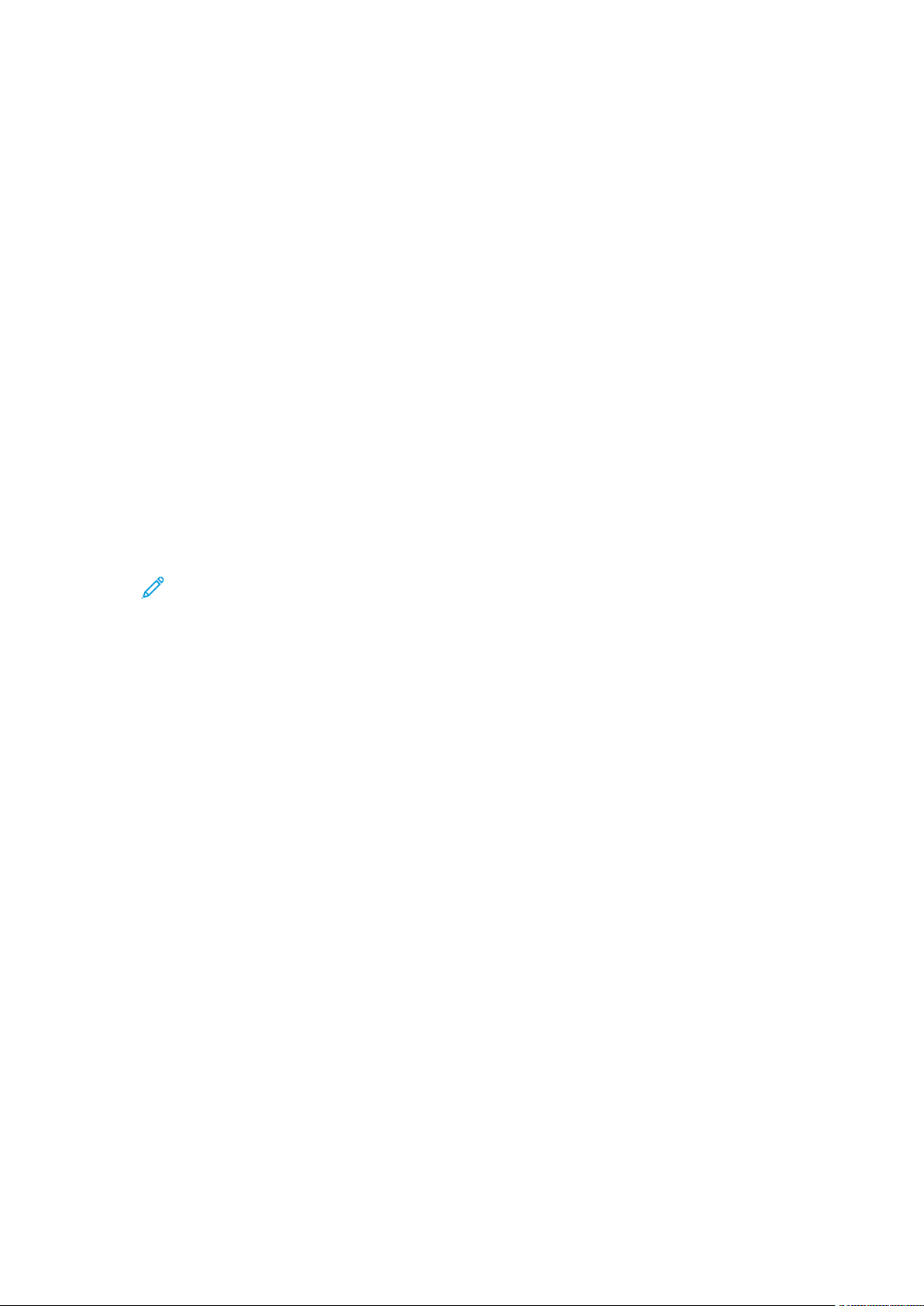
Licencias e instalación de FreeFlow VI Compose
acerca de el Administrador de actualizaciones de FFPS. Si no emplea el Administrador de
actualizaciones de FFPS, utilice el siguiente proceso.
IInnssttaallaarr VVII CCoommppoossee eenn ddiissppoossiittiivvoo ddee SSeerrvviiddoorr ddee iimmpprreessiióónn
FFrreeeeFFllooww
Para instalar el software VI Compose en dispositivo de Servidor de impresión FreeFlow:
1. En www.xerox.com/support, descargue el archivo .iso del software FreeFlow VI Compose 16.
Para obtener más información, consulte Descarga del programa.
2. Grabe el archivo .iso descargado en un CD.
3. Abra una sesión de terminal en la estación de trabajo donde esté instalado el software de VI
Compose.
4. Conéctese como root.
5. Inserte el CD que contiene el archivo .iso en la unidad de Solaris.
6. Para acceder al directorio del software, introduzca:
cd /cdrom/vippXX/Solaris/[X86|Sparc]
Donde:
XX es la versión de software
Nota: Si está utilizando un archivo tar, puede descargar el archivo DSPVIPxx.i386.tar
file o el archivo sparc.tar. Mueva el archivo tar al directorio /var/tmp. En el cuadro de
raíz, introduzca el siguiente texto: tar –xvf DSPVIPxx.i386 (o sparc).tar
7. Ejecute el comando del script de instalación: Introduzca:
sh ./vippinstall
El script de instalación comprueba la configuración del entorno y busca un paquete de
software VI Compose existente. Cuando el sistema encuentra un paquete de software,
aparece el siguiente mensaje:
Se ha encontrado el paquete VIPxx. La instalación no puede continuar
hasta que se elimine el paquete existente.
¿Desea desinstalar ahora el paquete existente?
8. Para desinstalar el paquete de software existente, introduzca y.
En este paso, se realiza una copia de seguridad de los directorios que tengan archivos
personalizados. El script de instalación proporciona los detalles de la copia de seguridad.
<VIPxx> se ha eliminado con éxito.
Bienvenido al instalador de paquetes VI Compose para el Servidor de
impresión FreeFlow [sparc|i386].
Este proceso instala el paquete para la versión xx s/w de VI Compose.
Compilación de VIPP xx: fecha y hora de compilación
AVISO:
Puede salir de esta fase de la instalación en cualquier momento
escribiendo CTRL -C.
9. Para continuar, presione Intro.
®
Xerox
FreeFlow®VI Compose
Guía del usuario
17
Page 18
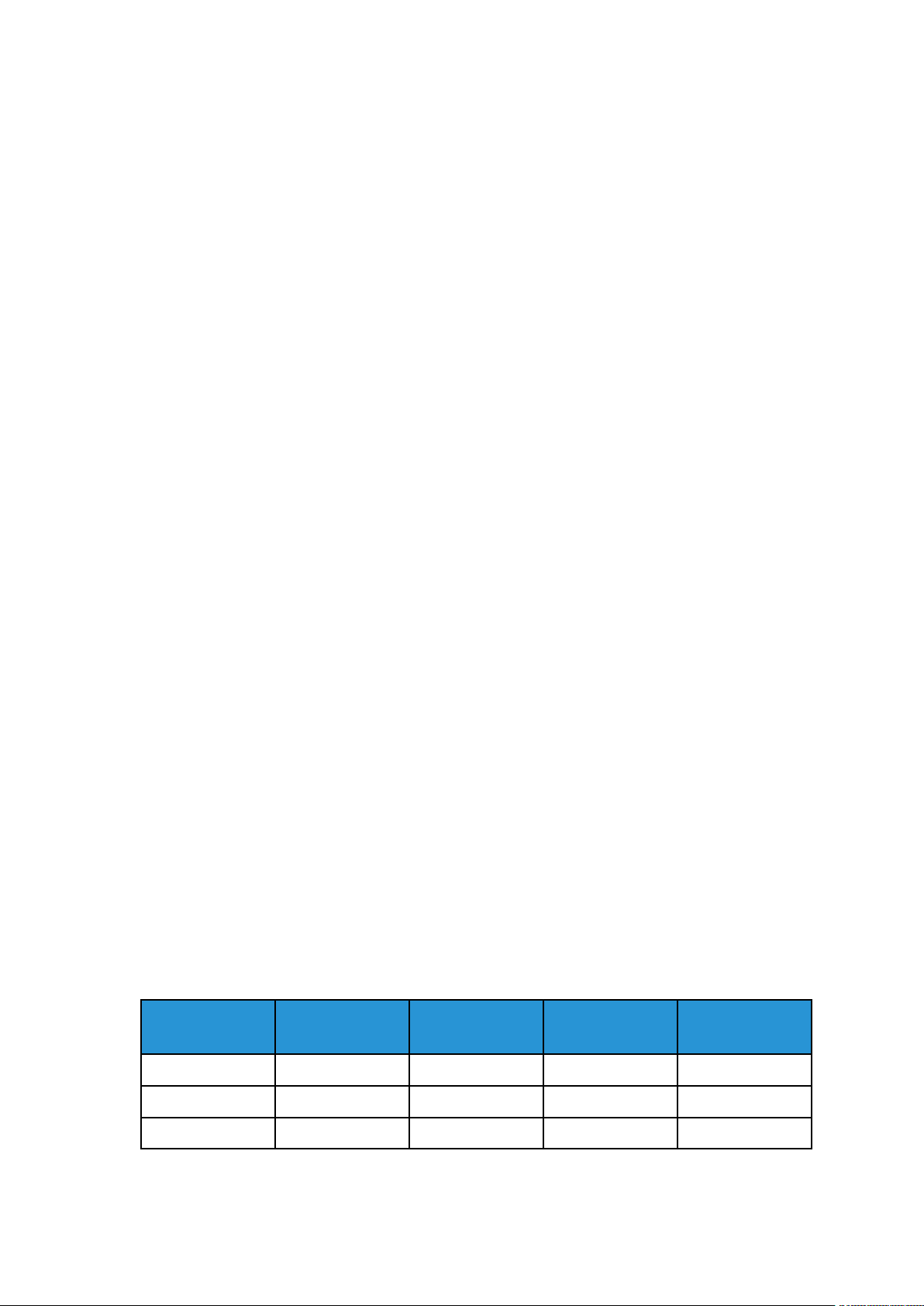
Licencias e instalación de FreeFlow VI Compose
10. La instalación requiere la entrada de la opción de material de impresión predeterminado.
• Para material de impresión A4, introduzca 1.
• Para el material de impresión USLetter predeterminado, introduzca 2.
Aparece este mensaje:
Opción de material de impresión predeterminado: Carta EE.UU.
¿Es correcta esta opción?
11. Si la opción es correcta, introduzca y. Si la opción es incorrecta, introduzca n.
12. Cuando aparece este mensaje, pulse Intro para continuar
AVISO: NO se debe interrumpir esta fase de la instalación. La
instalación de VI Compose s/w podría corromperse si se hace.
Aparecen estos mensajes del sistema:
Procesando instancia de paquete <VIPxx> de /cdrom/vipxx/Solaris/[X86|
Sparc]
Instalando Xerox actualización xx del Servidor de impresión FreeFlow
VIPP como <VIPxx>
<VIPxx> se ha instalado con éxito.
Saliendo de vippinstal para el paquete VIPxx con estado 0.
13. Reiniciar el Servidor de impresión FreeFlow.
14. Validar la instalación.
TTrraabbaajjoo ddee pprruueebbaa ddee VVIIPPPP
Para validar la instalación o actualización, ejecute el trabajo de demostración de VIPP®.
1. En la ventana de servicios de impresión del Servidor de impresión de FreeFlow, seleccione
Conectarse→Conectarse y conéctese como administrador del sistema.
2. Programe las bandejas de papel con los tipos de papel indicados en la tabla del paso
siguiente.
Seleccione el tamaño de papel adecuado en el área de tamaño. Si durante la instalación de
software se seleccionó la versión de VI Compose para A4, seleccione A4. Si durante la
instalación de software se seleccionó la versión para Carta, seleccione Carta.
Asegúrese de que en el área Color esté seleccionado Blanco.
El el área Tipo, seleccione Personalizado e introduzca un nombre de color de los que
aparecen en la columna Tipo de la siguiente tabla de configuración de las bandejas de papel.
3. Seleccione Aceptar.
Repita las acciones descritas en el paso anterior para cada bandeja de papel indicada en esta
tabla:
®®
Nombre del
Bandeja
1 Carta o A4 Blanco Amarillo Sin especificar
2 Carta o A4 Blanco Verde Sin especificar
3 Carta o A4 Blanco Común Sin especificar
4. Cargue las bandejas de papel 1, 2 y 3 con los papeles programados en el paso anterior.
18
Xerox®FreeFlow®VI Compose
Guía del usuario
Tamaño Color
Tipo
papel
Page 19

Licencias e instalación de FreeFlow VI Compose
5. Desde una ventana de terminal, introduzca:
cd /usr/xgf/demo
6. Para imprimir el trabajo de demostración, introduzca este comando:
print -d <queue name> goljobv
O bien, utilice el administrador de archivos de SUN CDE para imprimir el archivo de datos.
El trabajo terminado debe constar de 43 páginas a una cara. Las páginas 1 y 43 se imprimen
con papel de la bandeja 1 (amarillo); las páginas 8, 10 y de la 25 a la 27 se imprimen con
papel de la bandeja 2 (verde). El resto de las páginas se imprimen con papel de la bandeja 3
(común).
IInnssttaallaacciióónn ddee llaa lliicceenncciiaa
Para ejecutarlo en modo de producción, asegúrese de disponer de la licencia completa de VI
Compose. Siga estos pasos para saber si tiene la licencia instalada e instalarla si no lo está.
1. Averigüe si ya tiene una licencia de VI Compose instalada. En la estación de trabajo UNIX,
introduzca: pkginfo | grep vip
Busque el nombre de paquete XRXvipp. Si el paquete se encuentra, es que tiene una licencia
instalada y no necesita realizar ninguna acción. Si no lo encuentra, siga estos pasos para
adquirir una licencia:
• Obtenga el número identificador del host: en una ventana de la herramienta de
comandos de UNIX, introduzca hostid para ver el número.
• Llame a un vendedor de Xerox para obtener el archivo de licencia.
La licencia se le enviará por correo electrónico. Tras recibir la cadena de licencia, siga los pasos
descritos a continuación.
2. Conéctese como administrador del Servidor de impresión de FreeFlow. En la ventana del
Administrador del sistema, seleccione Configuración→<Licencias de las funciones>.
3. En la ventana Administrador de licencias, seleccione la opción Variable Information
Production Printwarey, a continuación:
• Seleccione la opción del menú desplegable Licencia.
• Seleccione Cargar el archivo de la licencia...
• Siga las indicaciones de la GUI para localizar el archivo de licencia.
• Seleccione <Aceptar>.
4. Compruebe que la cadena de licencia se ha instalado correctamente introduciendo:
cd /usr/xgf/demo
print -p <queuename> imgdemo.nm
5. Cuando la página de errores PostScript está activada y la cadena de la licencia no está bien
instalada o ha caducado, aparece el mensaje “VIPP_license_failed” en la página de errores
PostScript. Reinicie el sistema. En la ventana de Servicios de impresión del Servidor de
impresión de FreeFlow, seleccione Sistema→Reiniciar.
Xerox
®
FreeFlow®VI Compose
Guía del usuario
19
Page 20
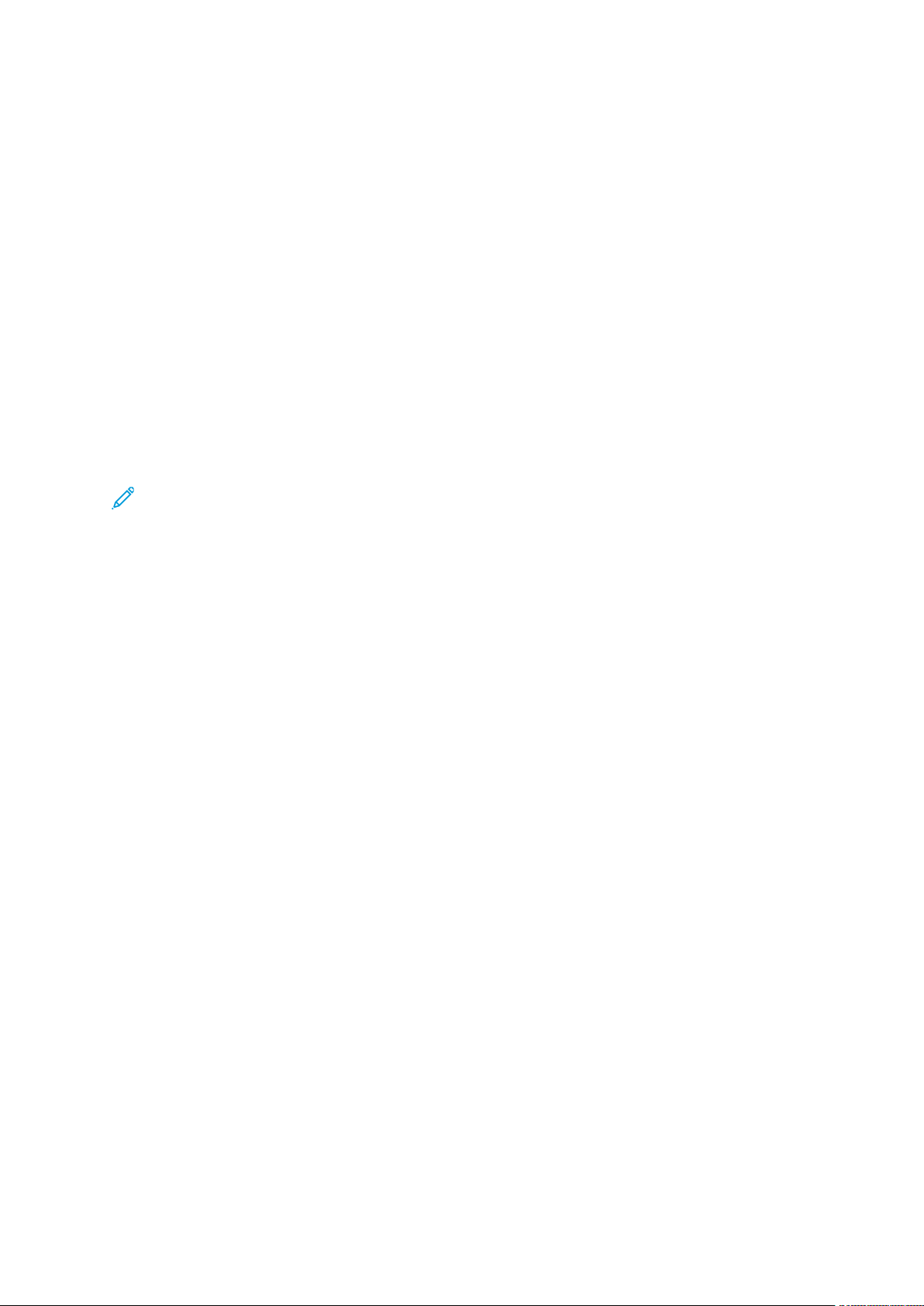
Licencias e instalación de FreeFlow VI Compose
Instrucciones de actualización de VI Compose para dispositivos con Servidor de impresión de FreeFlow para Windows
Siga estas instrucciones para actualizar el software de VI Compose en todos los dispositivos controlados por el Servidor de impresión FreeFlow (FFPS) para Windows (Windows FFPS).
CCooppiiaa ddee sseegguurriiddaadd ddee aarrcchhiivvooss ppeerrssoonnaalliizzaaddooss
En los procesos de actualización, los archivos VIPP®personalizados ubicados en %XPS_HOME2 %
\resources\xgf\src y %XPS_HOME2 %\resources\xgf\encoding se sobrescriben con
archivos nuevos del mismo nombre. Para evitar la pérdida de los datos de esos archivos
personalizados, el instalador los copia automáticamente en %XPS_HOME2 %\resources\xgf_
backupantes de instalar los nuevos archivos. Si el directorio xgf_backup contiene archivos
personalizados, es su responsabilidad fusionar el contenido personalizado de dichos archivos con
las versiones nuevas.
Nota: Si no encuentra el directorio resources\xgf en C:\Program Files (x86)
\Xerox-PS\, opción actual predeterminada ara la variable de entorno XPS_HOME2, siga
estos pasos para obtener el valor de XPS_HOME2: Haga clic en el icono de Inicio de
Windows, haga clic con el botón derecho del ratón en Equipo, seleccione Propiedades, haga
clic en Configuración avanzada del sistema, seleccione la pestaña Opciones avanzadas,
haga clic en el botón Variables de entorno... y desplácese por la lista de Variables del
sistema hasta localizar XPS_HOME2.
Por lo general, la personalización se realiza en uno de los archivos que se indican a continuación.
Aunque durante la instalación de la actualización se realiza una copia de seguridad de estos
archivos, Xerox recomienda guardar copias de todos los archivos personalizados en un dispositivo
externo o imprimirlos como copia de seguridad. Esto es de extrema importancia cuando el archivo
personalizado no se encuentra en la siguiente lista.
xgf\src\arb.def Archivo de configuración árabe
xgf\src\cjk.def Archivo de configuración asiático
xgf\src\xgf Archivo de inicio de VI Compose
xgf\src\xgf.bat Claves de atributos de fondo (BAT)
xgf\src\xgf.def Valores predeterminados del sistema de
VI Compose
xgf\src\xgf.gep Claves de color y propiedades de elementos
gráficos (GEP)
xgf\src\xgf.mup definiciones de Varias en 1
xgf\src\xgf.pcc Definiciones estándar de PCC
xgf\src\xgfunix.run Archivo de definición de inicio de VI Compose
xgf\encoding\fontlist Lista de fuentes con codificación de formato
genérico
xgf\encoding\nullfl Lista de fuentes con codificación nula
20
Xerox®FreeFlow®VI Compose
Guía del usuario
Page 21
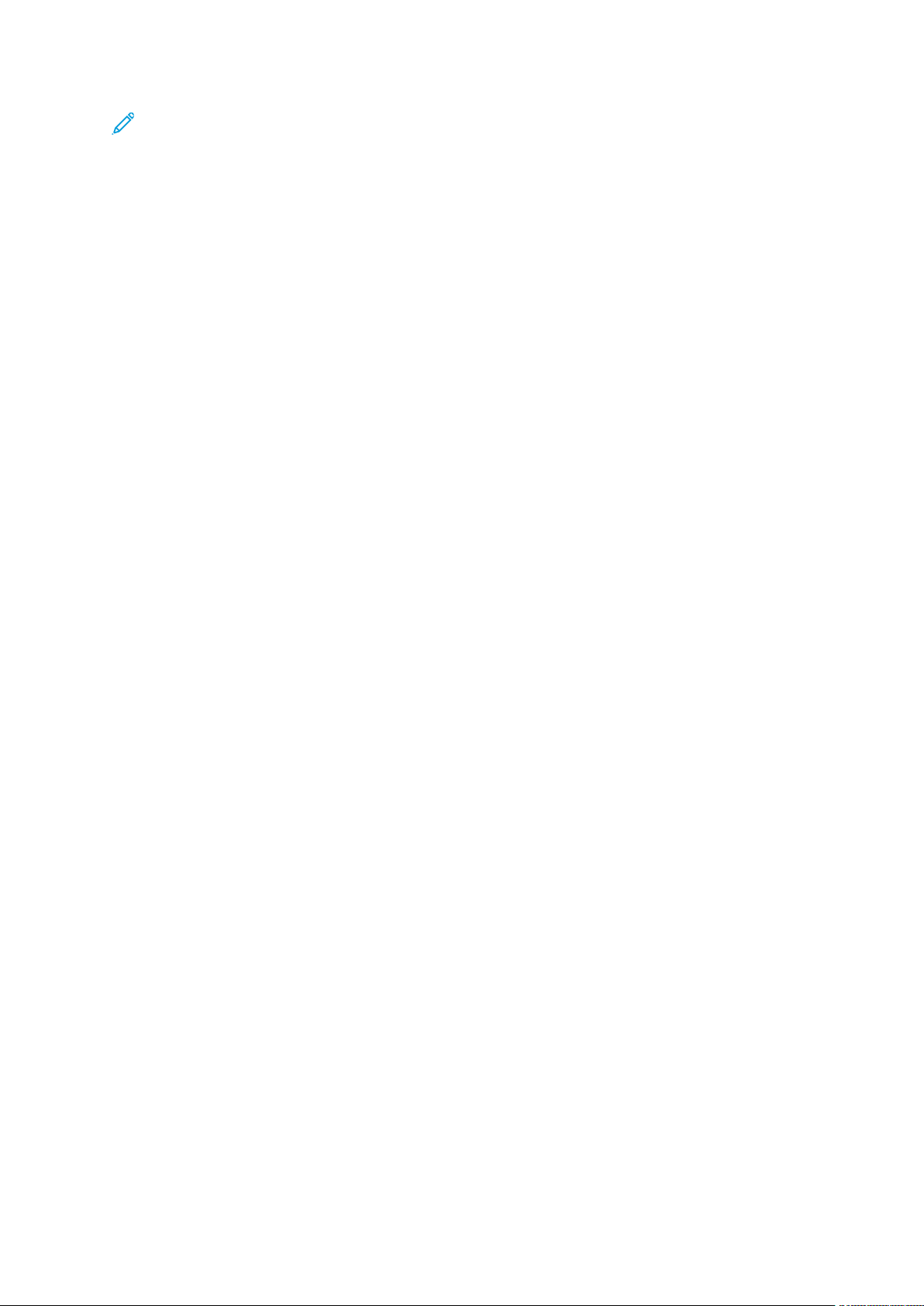
Licencias e instalación de FreeFlow VI Compose
Nota: Cualquier personalización anterior del entorno de VI Compose quedará invalidada
con la nueva actualización. Copiar los archivos antiguos podría dejar inutilizables las nuevas
funciones. Toda personalización habrá de repetirse en los archivos nuevos tras realizar una
actualización correcta.
IInnssttaallaacciióónn ddee aaccttuuaalliizzaacciioonneess ddee ssooffttwwaarree
Esta sección contiene instrucciones para instalar la actualización del software de VI Compose en
dispositivos con Windows FFPS.
Para actualizar la versión más reciente del software de VI Compose en dispositivos Windows FFPS
que admiten el Administrador de actualizaciones de FFPS, utilice el Administrador de
actualizaciones. Consulte la documentación de Windows FFPS para obtener más información. Si
no emplea el Administrador de actualizaciones, utilice el siguiente proceso:
1. Descargue el archivo .iso de VI Compose en Windows FFPS y grabe el archivo .iso en un CD o
extraiga su contenido mediante una utilidad del tipo WinRAR.
2. Vaya a la carpeta Windows_FFPS. Verá tres archivos: updateVIPP.bat, XRXxgf.msi y readme.
txt, que es la copia más reciente de estas instrucciones en formato de texto.
3. Detenga el software Windows FFPS si se está ejecutando.
Xerox
®
FreeFlow®VI Compose
Guía del usuario
21
Page 22
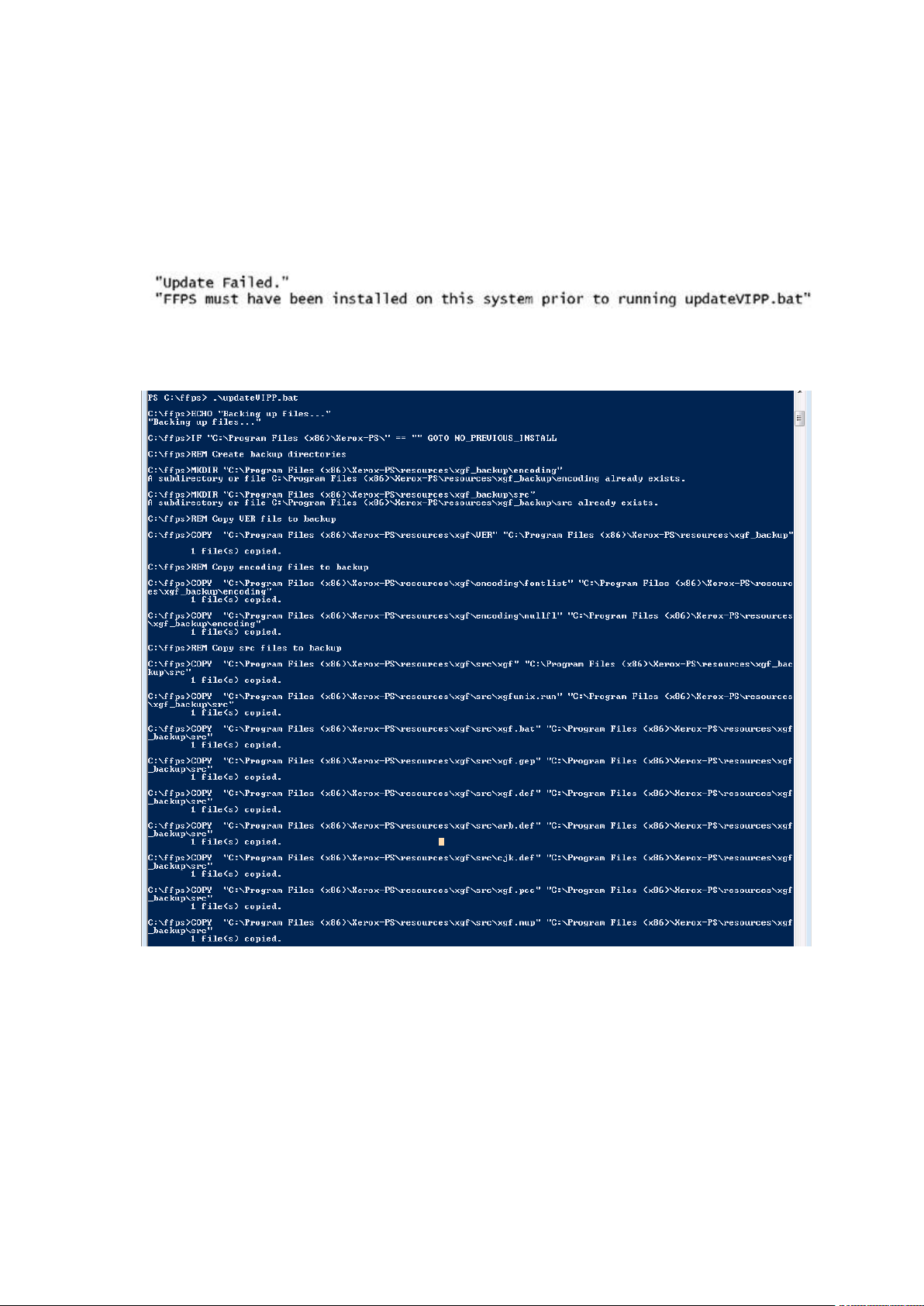
Licencias e instalación de FreeFlow VI Compose
4. Ejecute el script de instalación updateVIPP.bat a través de un Windows PowerShell o la línea
de comandos con privilegios administrativos:
C:\>.\updateVIPP.bat
El script de instalación comprobará la configuración del entorno y buscará una versión
existente del software de VI Compose. Si la versión anterior del software de VI Compose no
se instaló con el instalador de Windows FFPS, se mostrará el siguiente mensaje y el proceso de
instalación se cerrará:
Cuando sí se encuentra el software de VI Compose, la instalación de la actualización continúa
y aparecen mensajes para indicar que se está realizando la copia de seguridad de los archivos
mencionados de xgf\src y xgf\encoding.
Una vez terminada la copia de seguridad, updateVIPP.bat invoca a XRXxgf.msi para que
sustituya todos los archivos del directorio xgf y sus subdirectorios. Durante este proceso se
mostrarán mensajes.
22
Xerox®FreeFlow®VI Compose
Guía del usuario
Page 23
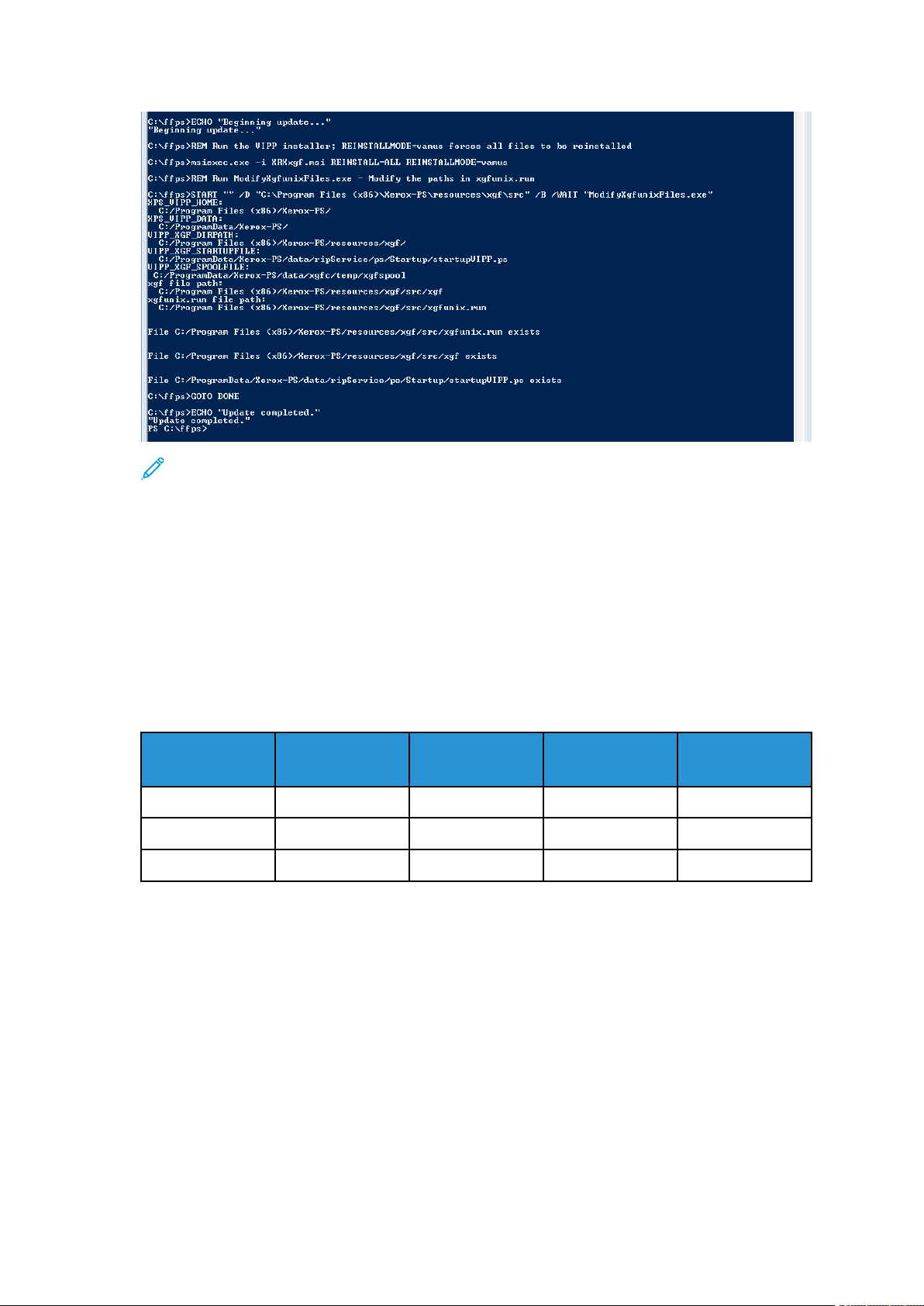
Licencias e instalación de FreeFlow VI Compose
Nota: Se utilizará la clave de registro de idioma local para determinar si se instala la
versión de Carta o de A4 del software.
5. Reinicie el software Windows FFPS y siga los pasos de la sección siguiente para validar la
instalación de la actualización de VI Compose.
TTrraabbaajjoo ddee pprruueebbaa ddee VVIIPPPP
®®
Para validar la instalación, ejecute el trabajo de demostración de VIPP®. Tenga presente que se
necesitan algunos conocimientos de Windows FFPS.
1. En la ventana de Xerox FFPS, conéctese como Administrador del sistema.
2. Programe las bandejas de papel 1, 2 y 3 con los tipos de papel que se muestran en la tabla
siguiente.
Nombre del
Bandeja
1 Carta o A4 Blanco Amarillo Sin especificar
2 Carta o A4 Blanco Verde Sin especificar
3 Carta o A4 Blanco Común Sin especificar
Tamaño Color
Tipo
papel
3. Cargue las bandejas de papel 1, 2 y 3 con los papeles programados en los pasos anteriores.
4. Envíe el trabajo de demostración ..\xgf\demo\goljobv
Asegúrese de que el trabajo completo conste de 43 páginas a una cara. Las páginas 1 y 43 se
imprimen con papel de la bandeja 1 (amarillo); las páginas 8, 10 y de la 25 a la 27 se
imprimen con papel de la bandeja 2 (verde) y el resto de las páginas se imprimen con papel
de la bandeja 3 (común).
Xerox
®
FreeFlow®VI Compose
Guía del usuario
23
Page 24
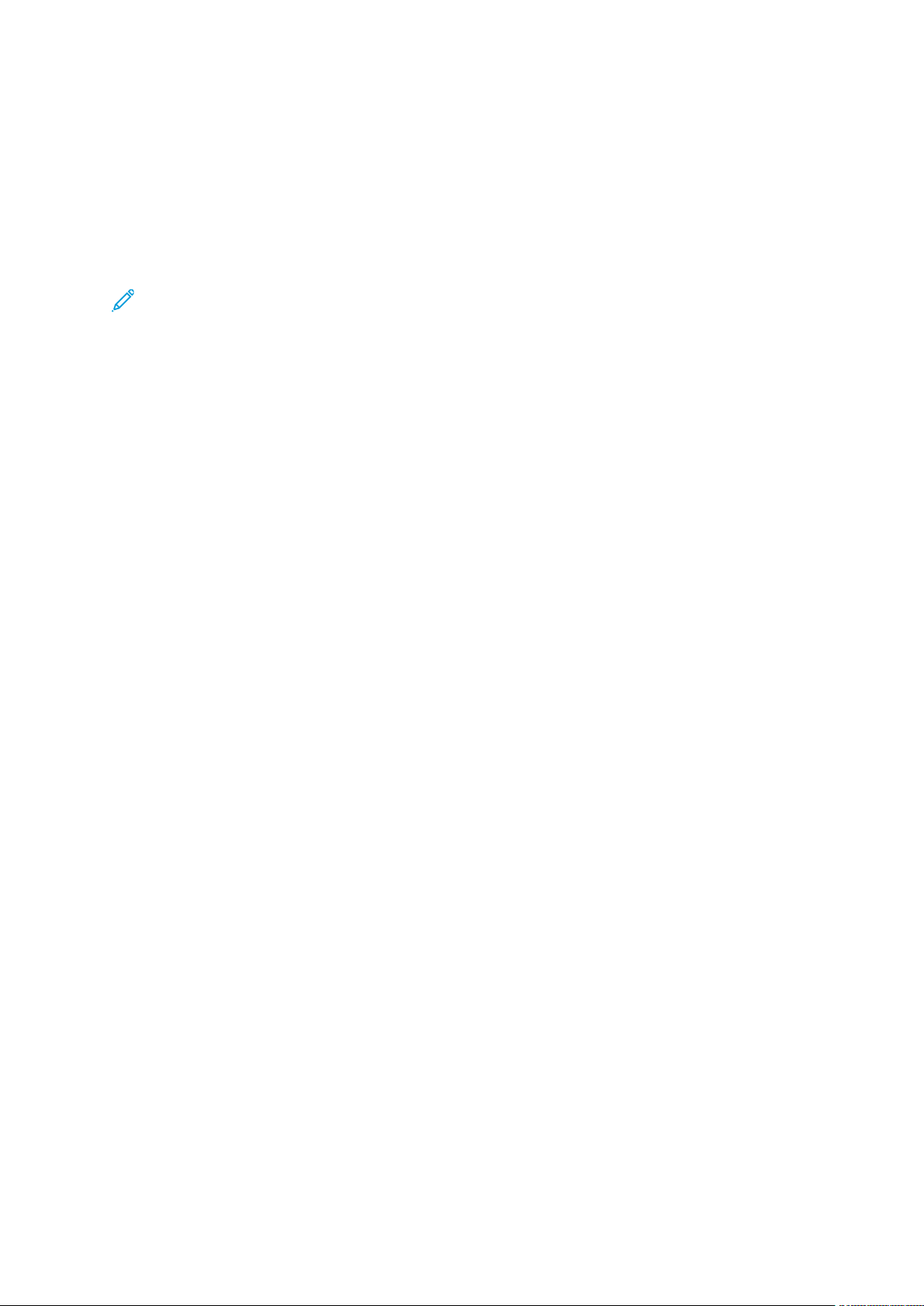
Licencias e instalación de FreeFlow VI Compose
Instalación de VI Compose en los servidores de impresión EFI controladores de los motores de impresión Xerox
Siga estas instrucciones para instalar el software y la licencia de VI Compose un servidor de impresión EFI.
Nota: Al actualizar o desinstalar este software, asegúrese de realizar una copia de seguri-
dad de los archivos personalizados que pueda necesitar más tarde.
24
Xerox®FreeFlow®VI Compose
Guía del usuario
Page 25
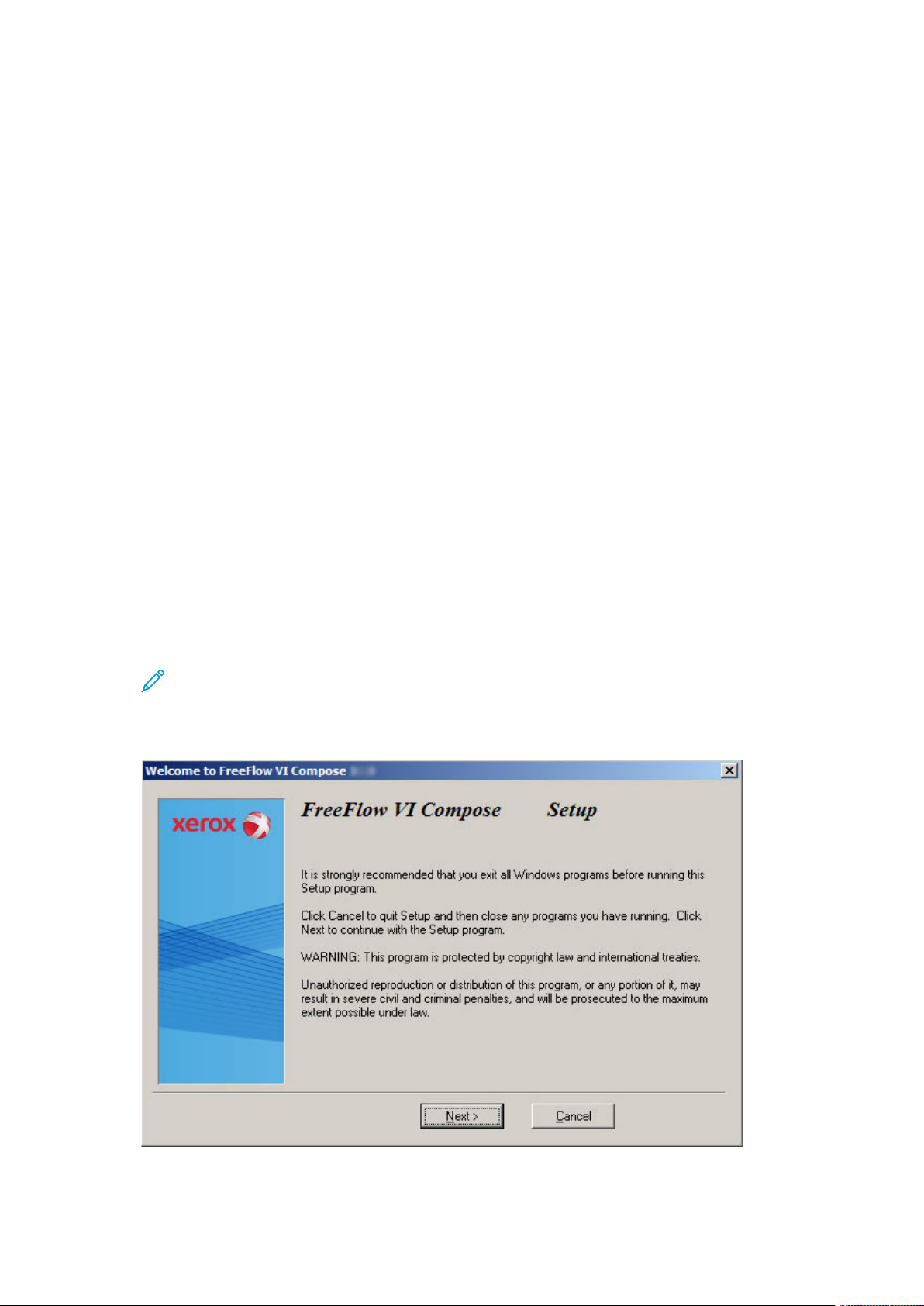
Licencias e instalación de FreeFlow VI Compose
IInnssttaallaacciióónn ddee ssooffttwwaarree
Esta sección contiene instrucciones para instalar el software de VI Compose en servidores de
impresión EFI. Consulte Posibles cuadros de diálogo de advertencia y error para obtener más
información.
Para instalar el software de VI Compose en sistemas con FFPS que admiten el Administrador de
actualizaciones de FFPS, utilice el Administrador de actualizaciones a fin de instalar el software de
VI Compose más reciente. Consulte la documentación de FFPS para obtener más información
acerca de el Administrador de actualizaciones de FFPS. Si no emplea el Administrador de
actualizaciones de FFPS, utilice el siguiente proceso.
El software de VI Compose se puede descargar; consulte Descarga del programa para obtener
más información. Una vez descargado, grabe el archivo .iso de VI Compose en un CD para
instalarlo en el sistema EFI.
Para instalar el software de VI Compose en el servidor de impresión EFI para sistemas DocuColor:
1. Inserte el CD de VI Compose. Si no se inicia automáticamente, ejecute el programa de
instalación de VI Compose con uno de estos métodos:
• La ventana Ejecutar:
Seleccione Inicio→Ejecutar para acceder a la ventana Ejecutar, y haga clic en Examinar
para asegurarse de que la unidad de CD, o la ubicación alternativa de red, aparece con
setup.exe en el campo Abrir (por ejemplo, E:\windows\setup.exe). Una vez
seleccionados la unidad y el archivo correctos, haga clic en Aceptar.
• Explorador de Windows:
Acceda al directorio raíz del CD de VI Compose o a la ubicación del servidor de red donde
se copiara el CD de distribución para la instalación en red. Localice y haga clic en el
archivo ejecutable de windows\setup.
Nota: Salga de todos los demás programas de Windows antes de ejecutar el programa
de instalación.
2. Lea la ventana de bienvenida de FreeFlow VI Compose y haga clic en Siguiente. Los mensajes
de bienvenida difieren en los distintos niveles de software.
Xerox®FreeFlow®VI Compose
Guía del usuario
25
Page 26

Licencias e instalación de FreeFlow VI Compose
3. Lea la ventana de información sobre la necesidad de contar con licencia de software. Se
requiere una licencia nueva para ejecutar esta versión del VI Compose; las licencias existentes
no funcionarán. En esta pantalla se muestran el ID del host del sistema y la versión del
producto. Anote estos datos porque los necesitará para obtener la licencia. Haga clic en Sí
para continuar con la instalación.
4. Lea el Acuerdo de licencia del software y haga clic en Sí para aceptarlo y continuar la
instalación.
26
Xerox®FreeFlow®VI Compose
Guía del usuario
Page 27
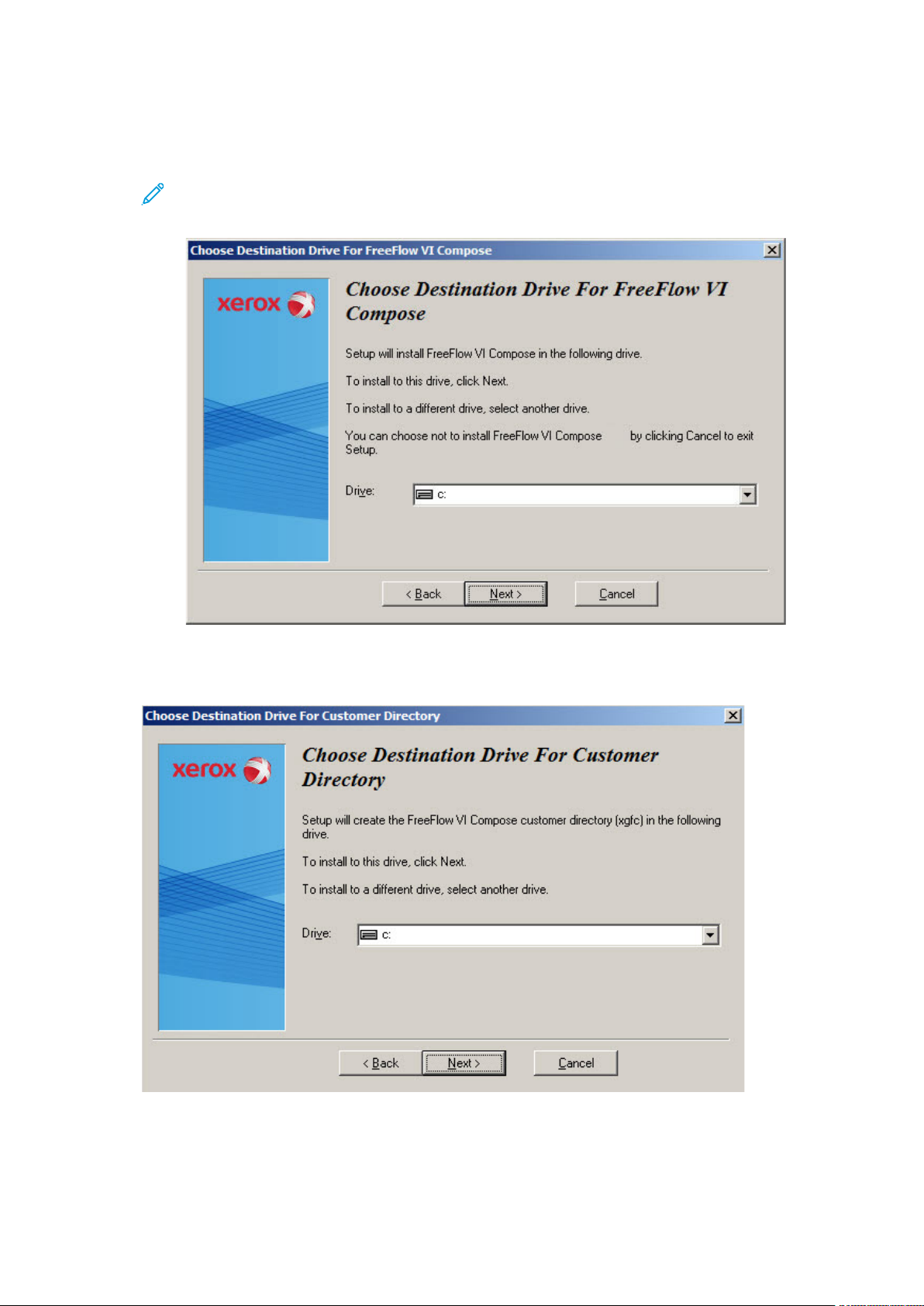
Licencias e instalación de FreeFlow VI Compose
5. Desde la ventana Elegir unidad de destino para FreeFlow VI Compose, asegúrese de que en el
campo Unidad aparezca la unidad correcta (o selecciónela en el cuadro de lista desplegable)
y haga clic en Siguiente.
Nota: NO UTILICE la unidad C: en los servidores de impresión de la serie DocuColor.
Para obtener más información, consulte el Documento de Expectativas del Cliente
(CED) incluido con el dispositivo.
6. Desde la ventana Choose Destination Drive For Customer Directory (Elegir unidad de destino
para directorio del cliente), asegúrese de que en el campo Unidad aparezca la unidad correcta
(o selecciónela en el cuadro de lista desplegable) y haga clic en Siguiente.
Xerox®FreeFlow®VI Compose
Guía del usuario
27
Page 28
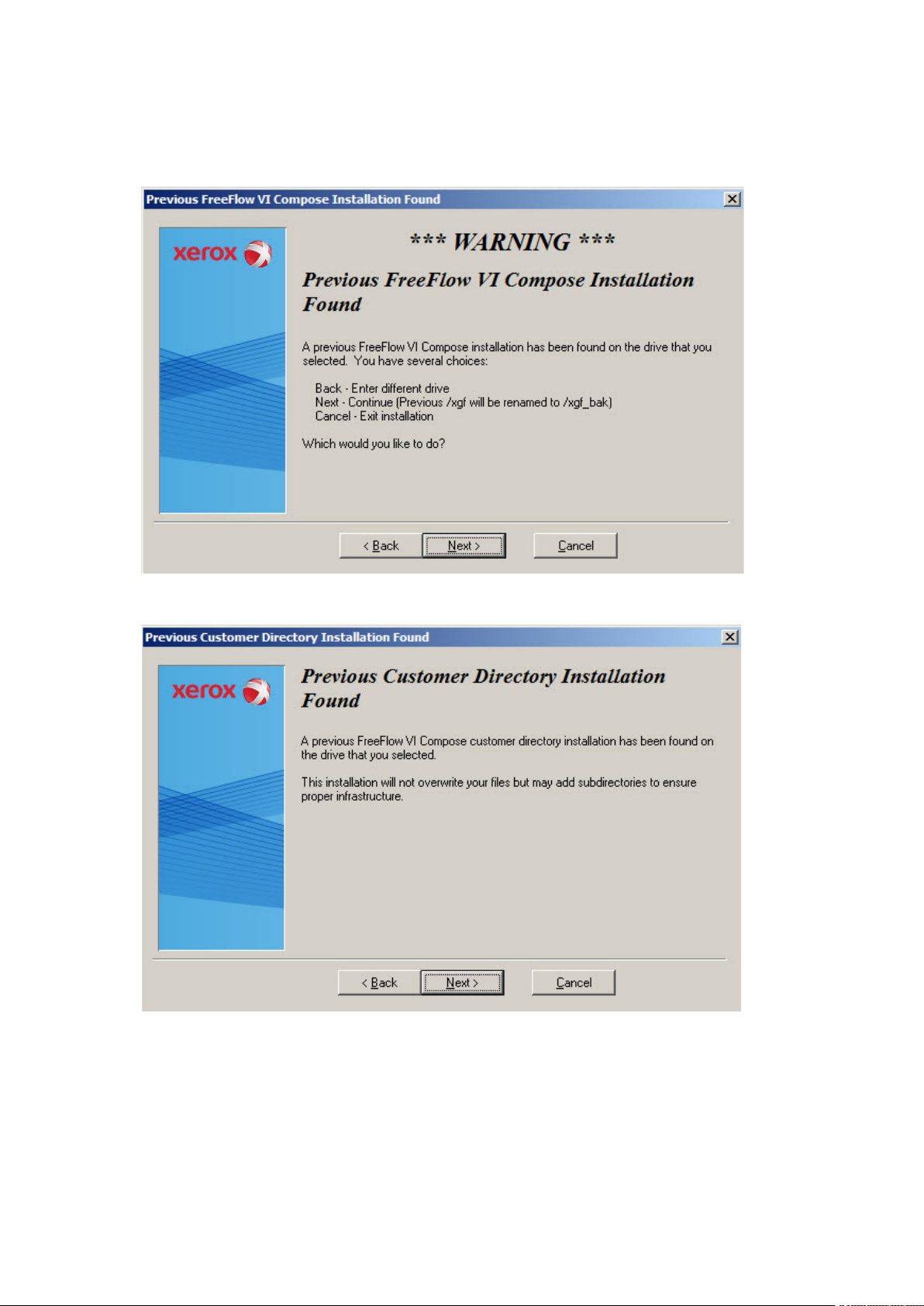
Licencias e instalación de FreeFlow VI Compose
7. Si se detecta una versión anterior del software, aparece una pantalla de advertencia.
Seleccione Siguiente para continuar la instalación (copia de seguridad del directorio xgf [xgf_
bak]). Seleccione Atrás para introducir otra unidad o seleccione Cancelar para salir del
proceso de instalación.
8. Si existe una versión anterior del directorio xgfc, aparece una pantalla para informarle de ello.
No se sobrescribirán los archivos personalizados.
28
Xerox®FreeFlow®VI Compose
Guía del usuario
Page 29
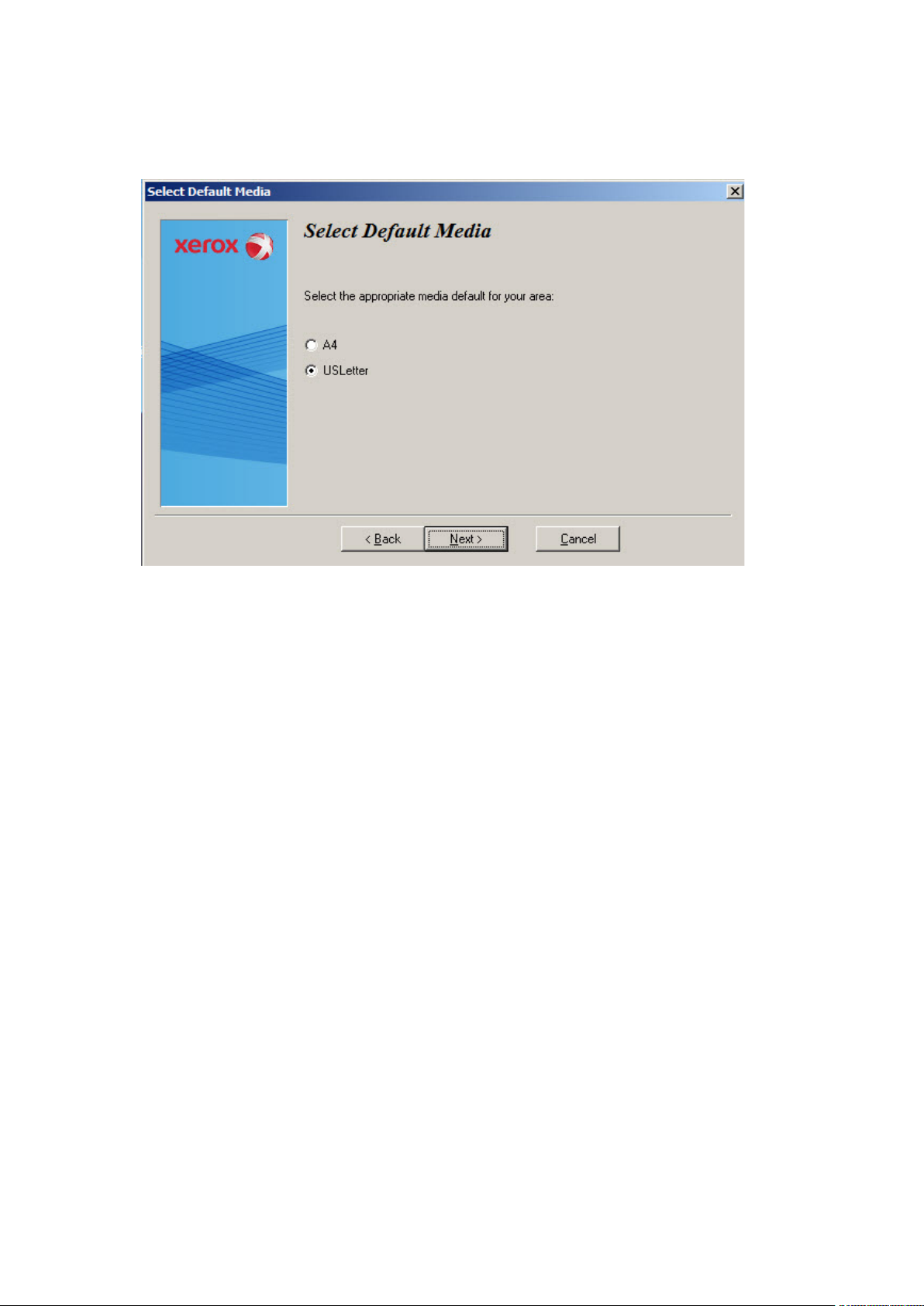
Licencias e instalación de FreeFlow VI Compose
9. En la ventana Seleccionar material de impresión predeterminado, haga clic en el botón que
representa el tamaño de papel que se utilizará como predeterminado en las
aplicaciones VIPP
®
y haga clic en Siguiente.
Las opciones predeterminadas de material de impresión son:
• A4: que establece el uso predeterminado de material de impresión de tamaño A4 (210 x
297 mm o 8.25 x 11.75 pulg.).
• Carta: que establece el uso predeterminado de material de impresión de tamaño Carta
(216 x 279 mm o 8.5 x 11 pulg.).
Xerox
®
FreeFlow®VI Compose
Guía del usuario
29
Page 30
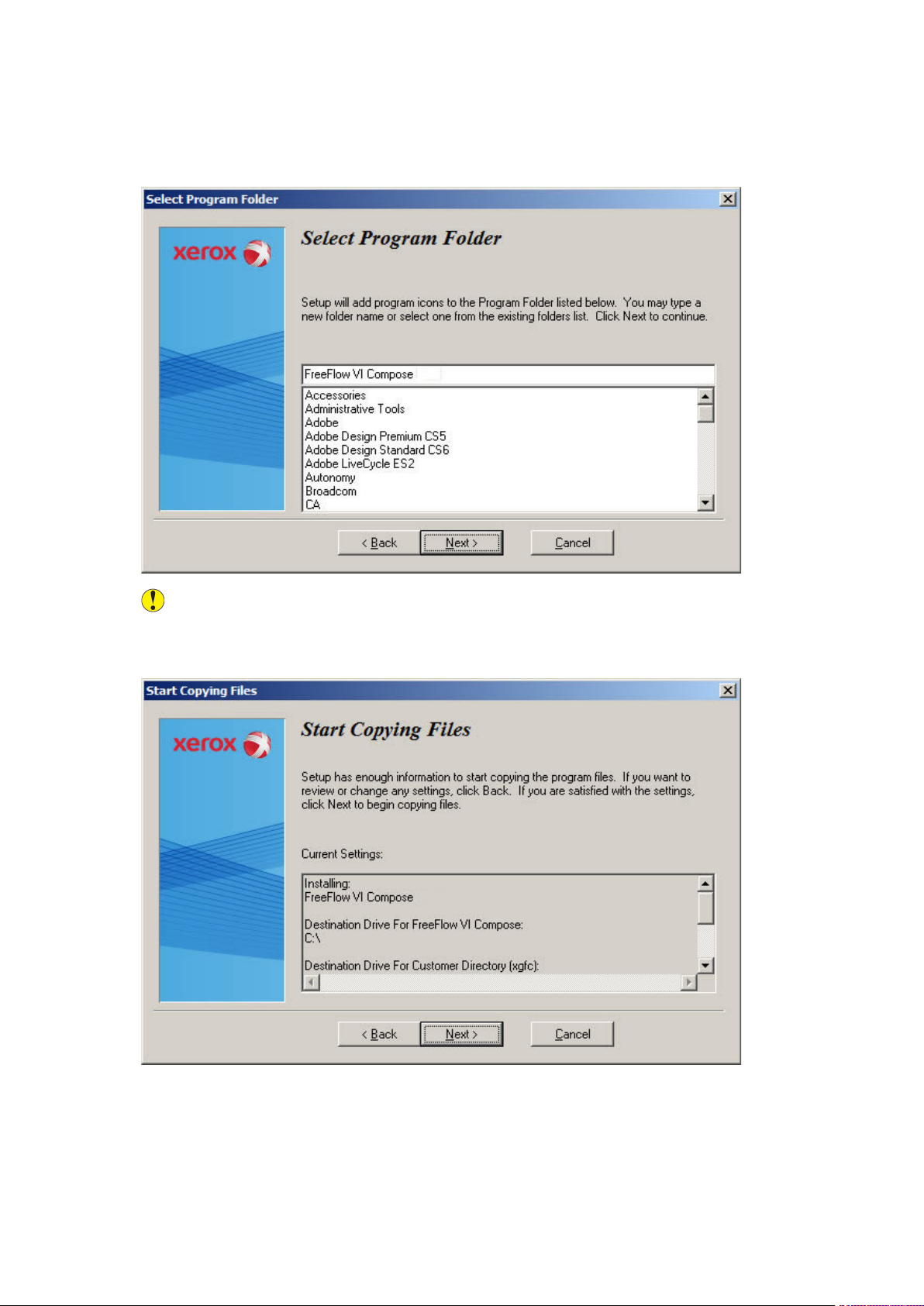
Licencias e instalación de FreeFlow VI Compose
10. Utilice la ventana Seleccionar carpeta de programas para seleccionar la carpeta desde donde
se iniciarán los componentes relacionados con VIPP
®
. Utilice la carpeta de programas
predeterminada que aparezca en la ventana de selección o desplácese por el cuadro de lista
para seleccionar otra carpeta. Una vez seleccionada la carpeta, haga clic en Siguiente.
Precaución: No seleccione StartUp como carpeta del programa VI Compose.
11. Cuando aparezca la ventana Comenzar a copiar archivos, verifique las opciones especificadas
en los pasos anteriores y haga clic en Siguiente para instalar el software correspondiente a
dichas opciones.
30
Xerox®FreeFlow®VI Compose
Guía del usuario
Page 31

Licencias e instalación de FreeFlow VI Compose
12. Aparecerá una ventana que muestre el progreso de la instalación. Una vez finalizado el
proceso, se abrirá una ventana de Consulta de licencia de software:
13. Si hay una licencia disponible para VI Compose, seleccione Sí y Siguiente. Si no hay ninguna
licencia disponible, seleccione No.
14. Desde la ventana de selección de licencia, desplácese hasta el archivo de licencias,
selecciónelo y haga clic en Abrir.
Xerox®FreeFlow®VI Compose
Guía del usuario
31
Page 32

Licencias e instalación de FreeFlow VI Compose
15. Si ya se había instalado la licencia del software de VI Compose o se había intentado instalar
con una licencia no válida, se mostrará uno de estos mensajes en la pantalla:
• This file already exists. Replace existing File? (Este archivo ya existe. ¿Desea reemplazar el
archivo existente?) Sí o No.
• Access is denied. (Acceso denegado) Aceptar
Haga clic en Sí y en Aceptar según corresponda.
16. Aparecerá la ventana Activación de la licencia de software finalizada para notificar que la
instalación ha activado la licencia para VI Compose.
Si se abre la ventana Choose Server or File (Elegir servidor o archivo), es que el archivo de
licencia seleccionado no es válido. Consulte Instalar la licencia para obtener más información.
Se proporciona otra oportunidad para especificar el archivo de licencia.
17. La ventana Instalación completada muestra información sobre la ubicación de las notas de
versión de VI Compose, para que puedan consultarse en cualquier momento. Tras hacer clic
en Finalizar para terminar la instalación, un mensaje solicitará que se reinicie el sistema.
Aquí finaliza la instalación. Continúe en Trabajo de prueba de VIPP para validar la instalación.
Posibles cuadros de diálogo de advertencia y error
A continuación se describen algunos cuadros de diálogo de advertencia o error que pueden
aparecer.
Instalación finalizada con advertencias
Si aparece un cuadro de diálogo Setup Complete With Warning (Instalación finalizada con
advertencias), es que no se ha provisto una licencia o hay algún problema con la licencia
proporcionada. Para obtener una licencia válida, póngase en contacto con un vendedor de Xerox y
proporciónele el número ID del host y la versión del producto. Cuando reciba la licencia, haga clic
en Inicio→Todos los programas, vaya al grupo de VI Compose y haga clic en Activar licencia de
software. No es necesario repetir la instalación.
32
Xerox®FreeFlow®VI Compose
Guía del usuario
Page 33

Licencias e instalación de FreeFlow VI Compose
Nota: Puede hacer clic en Inicio→Todos los programas→FreeFlow VI Compose x.
x→Obtener ID del host en cualquier momento para ver al ID de host válido.
Encontrada una instalación anterior de FreeFlow VI Compose
Si aparece esta ventana, el sistema ha detectado que la instalación es una actualización de una
instalación anterior de VI Compose existente. Si esto es correcto, haga clic en Siguiente para
continuar. Si no es correcto, o para asegurarse de que no se realicen actualizaciones inesperadas,
haga clic en Atrás para volver a la ventana anterior y corregir las entradas, o bien haga clic en
Cancelar para salir de la instalación.
Xerox
®
FreeFlow®VI Compose
Guía del usuario
33
Page 34

Licencias e instalación de FreeFlow VI Compose
Encontrada una instalación anterior de directorio del cliente
Si aparece esta ventana, el sistema entiende que la instalación es una actualización de una
versión anterior de VI Compose.
Cuando se actualiza una instalación existente de VI Compose, podrían agregarse directorios
nuevos en algún directorio existente del cliente y, por tanto, sobrescribir archivos existentes.
Seleccione Siguiente para continuar la instalación.
34
Xerox®FreeFlow®VI Compose
Guía del usuario
Page 35

Licencias e instalación de FreeFlow VI Compose
Trabajo de prueba de VIPP
®
El CD de VI Compose incluye numerosos archivos de demostración de prueba que se cargan
automáticamente en el directorio \xgf\demo del servidor de impresión durante la instalación del
software. Cuando termina el proceso de licencias e instalación, lo normal es que se ejecute el
trabajo de demostración de VIPP
®
para verificar que el proceso se ha realizado correctamente y
validar la instalación.
Para enviar el trabajo de prueba de VIPP
®
(goljobv), situado en el directorio xgf\demo,
seleccione Archivo→Importar. Desplácese hasta usr\xgf\demo y seleccione el archivo goljobv.
Copia de seguridad de archivos de recursos VIPP
®
Además de las copias de seguridad normales de la estructura de los directorios xgf y xgfc, siempre
se deben realizar copias de seguridad al terminar la instalación y antes de volver a instalar
software en el servidor de impresión, así como en caso de necesitar instalar nuevo software del
servidor. La realización frecuente de copias de seguridad disminuye la probabilidad de pérdida de
información importante en caso de fallos del disco duro.
Realizar copias de seguridad es responsabilidad del cliente, y su frecuencia dependerá de los
procedimientos de copia de seguridad establecidos en las instalaciones del mismo.
IInnssttaallaacciióónn ddee llaa lliicceenncciiaa
La licencia de VI Compose se instala en el proceso de instalación/configuración inicial del equipo
o cuando esté disponible la licencia, en cuyo caso su instalación se realizará después del proceso
de configuración inicial. Cuando no se ha instalado la licencia, VI Compose funciona únicamente
en modo de Demostración. El modo Producción se activa al obtener la licencia de VI Compose e
instalar la cadena de texto específica de la licencia del equipo.
OObbtteenneerr eell tteexxttoo lliicceenncciiaa
Para obtener una licencia de VI Compose, proporcione el ID del host y la versión del producto a un
vendedor de Xerox. La información aparece en la pantalla "Se requiere licencia de software"
durante la instalación del software. También se puede invocar GetHostID.exe para generar la
información necesaria. Una vez que obtenga la información, siga estos pasos:
1. Póngase en contacto con el vendedor de Xerox. Proporciónele el ID del host y la versión del
producto. Puede que también se le solicite el número de serie de la impresora donde se va a
realizar la instalación y otros datos de la cuenta del cliente. Las instrucciones específicas de la
entrega se deben comunicar al vendedor de Xerox.
2. Se genera un archivo de licencia y se envía por correo electrónico en un archivo adjunto a la
cuenta de correo electrónico proporcionada en el Paso 1.
Xerox
®
FreeFlow®VI Compose
Guía del usuario
35
Page 36

Licencias e instalación de FreeFlow VI Compose
IInnssttaallaarr llaa lliicceenncciiaa
Para completar la instalación de la licencia:
1. Tras recibir la licencia, guarde el archivo adjunto (.dat) en un soporte adecuado para transferir
al servidor de impresión.
2. Determine el proceso de instalación de licencia que debe utilizar. Lea la información de las
secciones de referencia indicadas en esta lista para obtener más información:
• Activación durante la instalación del software - Esta es la forma más sencilla de instalar la
licencia.
• Activación sencilla - Utilice este proceso para instalar la licencia de VI Compose si el
software de VI Compose ya está instalado pero está funcionando en modo Demostración.
También es el proceso predeterminado de instalación de licencias incluido en la
instalación del software.
• Activación avanzada - Utilice este proceso para instalar la licencia de VI Compose en una
ubicación diferente a la predeterminada. Esta opción está disponible durante la
instalación inicial o cuando VI Compose se está ejecutando en modo Demostración.
Nota: La unidad C: del servidor de impresión es el la ubicación predeterminada para la
instalación a menos que se especifique otra ubicación. Para evitar posibles limitaciones
de espacio, el vendedor de Xerox debería especificar una unidad que no sea la unidad
C: como volumen de destino. Xerox recomienda instalar la licencia en el directorio xgf.
3. Guarde el número de tarjeta Ethernet (NIC) y el archivo de licencia de VI Compose en un
lugar seguro por si en algún momento necesitara volver a cargar el software.
AAccttiivvaacciióónn dduurraannttee llaa iinnssttaallaacciióónn ddeell ssooffttwwaarree
La manera más sencilla de activar la licencia es contar con ella al comenzar la instalación de VI
Compose; en el proceso de instalación se le pedirá la ubicación del archivo de licencia y se
realizarán todas las operaciones pertinentes para copiarlo en la ubicación adecuada con el
nombre apropiado y activar la licencia automáticamente.
Si en el proceso de instalación de VI Compose aparece este mensaje, es que ya se ha activado la
licencia y puede dejar de leer el resto del capítulo:
AAccttiivvaacciióónn sseenncciillllaa
Para activar la licencia con el software ya instalado:
1. Copie el archivo de licencia en E:\xgf\src. Reemplace E:\ por el indicador de unidad
apropiado, si no es esta la unidad donde está instalado VI Compose.
2. Cambie el nombre del archivo de licencia por license.dat.
3. Active la licencia; en el menú Inicio seleccione Programas→FreeFlow VI Compose
xx→Activar licencia de software.
Cuando finaliza la activación, se notifica en un cuadro de diálogo que aparece en pantalla; a
partir de ahora, se podrán imprimir trabajos VIPP
36
Xerox®FreeFlow®VI Compose
Guía del usuario
®
en modo Producción.
Page 37

Licencias e instalación de FreeFlow VI Compose
Si VI Compose no funciona en modo de producción, consulte Instalación de la API de VI
Compose/Makeready para obtener más información.
AAccttiivvaacciióónn aavvaannzzaaddaa
Utilice este método para activar la licencia cuando:
• La organización mantenga sus licencias en una ubicación central.
• La licencia no se va a ubicar en la jerarquía de directorios E:\xgf\...
1. Comience el proceso de activación de licencia; en el menú Inicio seleccione Todos los
programas→FreeFlow VI Compose x.x→Activar licencia de software.
Si no se encuentra la licencia, aparece este cuadro de diálogo. Póngase en contacto con el
Administrador de licencias y proporcione el número de ID del host y la versión que se muestre
en esta pantalla:
2. Una vez que haya obtenido el archivo de licencia del Administrador de licencias, introdúzcalo
en su sistema. Desplácese hasta el archivo de licencia, resáltelo y seleccione Abrir.
3. Haga clic en Examinar. El sistema genera un cuadro de diálogo de selección de archivos
estándar desde el que puede loclizar y seleccionar el archivo de licencia. Después de
seleccionar la archivo de licencia, haga clic en Siguiente.
Xerox
®
FreeFlow®VI Compose
Guía del usuario
37
Page 38

Licencias e instalación de FreeFlow VI Compose
4. Haga clic en Finalizar para terminar el proceso de activación de licencia. Si la licencia se ha
activado correctamente, aparece este mensaje:
5. Haga clic en Aceptar para salir del proceso de activación. Ahora los trabajos VIPP®se pueden
imprimir en modo Producción; ya no necesita leer el resto de este capítulo. Si no, vaya a
Instalación de la API de VI Compose/Makeready.
38
Xerox®FreeFlow®VI Compose
Guía del usuario
Page 39

Licencias e instalación de FreeFlow VI Compose
Instalar la interfaz de programación de aplicaciones (API) Makeready
En este documento se utiliza "Makeready" para referirse a FreeFlow VI Compose para Makeready.
En esta sección se describe la instalación básica de la API Makeready. La API Makeready dota a
VI Compose de la capacidad de invocar archivos RDO creados en el módulo Makeready.
La instalación y configuración de Makeready se describe en la Guía de instalación de FreeFlow.
Para obtener una descripción de Makeready y una visión global de la interfaz de VI Compose, con-
sulte VI Compose y FreeFlow Makeready.
Lugar de instalación
VI Compose no tiene que instalarse en el PC de Makeready. No obstante, debe instalar la API Makeready, que se encuentra en la carpeta Makeready de VI Compose.
Copia de seguridad de archivos
Al actualizar o desinstalar el software, asegúrese de realizar una copia de seguridad de los archivos
personalizados que quizá necesite posteriormente.
Requisitos previos de instalación de la API Makeready
Para poder activar la API Makeready, necesita lo siguiente:
• CD de instalación de VI Compose
• Software de Makeready
• Software de montaje del NFS de Hummingbird o similar suministrado por el usuario
La instalación de Makeready incluye:
• Instalación del software de Makeready
• Instalar la interfaz de programación de aplicaciones (API) Makeready
• Configurar la interfaz de programación de aplicaciones (API) Makeready incluido el montaje
del directorio de VDI en el dispositivo de impresión de destino
IInnssttaallaacciióónn ddeell ssooffttwwaarree ddee MMaakkeerreeaaddyy
Aquí se describe una instalación de Makeready estándar. Consulte la Guía de instalación de
FreeFlow para obtener instrucciones detalladas sobre las instalaciones estándar. La instalación de
todos los componentes que permiten el uso del flujo de trabajo de datos variables se instalan con
el proceso de instalación estándar de Makeready, a excepción de la API de VI Compose para
Makeready, que se describe en la sección siguiente.
Xerox
®
FreeFlow®VI Compose
Guía del usuario
39
Page 40

Licencias e instalación de FreeFlow VI Compose
IInnssttaallaarr llaa iinntteerrffaazz ddee pprrooggrraammaacciióónn ddee
aapplliiccaacciioonneess ((AAPPII)) MMaakkeerreeaaddyy
El CD de VI Compose contiene un directorio Makeready que contiene la instalación de la API de
VI Compose y Makeready. Para instalar la API de VI Compose para Makeready:
1. Introduzca el CD del software de VI Compose en la unidad de CD.
2. Cancele el procedimiento de instalación de VI Compose cuando se autoinicialice.
3. Vea los archivos incluidos en la unidad de CD.
4. Abra la carpeta Makeready del CD de VI Compose.
5. Haga doble clic en el archivo de instalación setupvdi.exe.
6. Cuando termine la instalación, deberá reiniciar el PC.
CCoonnffiigguurraarr llaa iinntteerrffaazz ddee pprrooggrraammaacciióónn ddee
aapplliiccaacciioonneess ((AAPPII)) MMaakkeerreeaaddyy
Asegúrese de que, una vez instalados Makeready y VI Compose en el PC de Makeready, se
configuren el PC y los equipos de impresión de destino. Ello incluye:
• Configuración de Makeready
• Montaje de NFS del directorio de VDI
• Identificar dispositivos de impresión en red
CCoonnffiigguurraacciióónn ddee MMaakkeerreeaaddyy
El directorio de VDI representa el punto de montaje del sistema de archivos montado en NFS. La
captura de pantalla siguiente muestra la ubicación de un directorio de VDI denominado vijobs.
40
Xerox®FreeFlow®VI Compose
Guía del usuario
Page 41

Licencias e instalación de FreeFlow VI Compose
Una vez que el directorio de VDI este compartido mediante el NFS de Hummingbird o software
similar, monte el directorio compartido en el controlador de la impresora. Para sistemas UNIX
como los que controlan el Servidor de impresión de FreeFlow o DocuPrint, utilice el comando de
montaje. Normalmente, el punto de montaje se crea justo bajo el directorio xgfc. Elija cualquier
nombre para el punto de montaje y, a continuación, cree un directorio con dicho nombre. En
nuestro ejemplo, el nombre elegido es: /usr/xgfc/vijobs
Por último, asegúrese de que el nuevo punto de montaje esté incluido en las bibliotecas definidas
para VI Compose por el comando SETMPATH, o por el comando SETPPATH si se utilizan
proyectos VI, mediante la adición del nuevo punto de montaje al archivo de inicio xgfunix.run o
xgfdos.run. Recuerde que los equipos UNIX pueden generar un erro si no encuentran el punto de
montaje justo al iniciarse.
Cuando un comando RUN de VIPP
®
llama a un archivo VDI, lo busca igual que lo hace con
cualquier otro archivo. Busca el archivo en cada biblioteca definida por SETMPATH. En este caso,
una de las varias bibliotecas señala al punto de montaje, y la búsqueda se dirige al directorio
de VDI. Cuando VI Compose encuentra el archivo VDI, lee el nombre del subdirectorio que
contiene la estructura RDO y un índice de los archivos TIFF. VI Compose procesa a continuación
las imágenes TIFF, una tras otra, del mismo modo que trabaja con el servicio de descomposición.
Xerox
®
FreeFlow®VI Compose
Guía del usuario
41
Page 42

Licencias e instalación de FreeFlow VI Compose
MMoonnttaajjee ddee NNFFSS ddeell ddiirreeccttoorriioo ddee VVDDII
Makeready utiliza el NFS Maestro Server de Hummingbird, o software similar, suministrado por el
usuario, para compartir o exportar directorios locales por la red. Este software se debe instalar y
configurar para exportar el directorio de VDI. También debe configurar la impresora para montar
el directorio de Makeready exportado. Normalmente, como punto de montaje se crea un
directorio de VI Compose/ Makeready bajo el directorio xgfc.
Se necesita un administrador de red para configurar el montaje de NFS y exportar el directorio de
VDI al dispositivo de impresión de destino. Los procedimientos varían de un sistema a otro.
El procedimiento siguiente solo debe utilizarse a modo de guía. Está basado en el montaje de un
directorio de servicios de descomposición para un sistema de Servidor de impresión de FreeFlow.
Este procedimiento se trata en la sección 3 de la Guía del administrador del sistema de FreeFlow
para aplicaciones con biblioteca de documentos, en el procedimiento Configuración del servicio
de descomposición del Servidor de impresión FreeFlow. El proceso de configuración puede
cambiar en función de la configuración de red y del dispositivo de destino.
42
Xerox®FreeFlow®VI Compose
Guía del usuario
Page 43
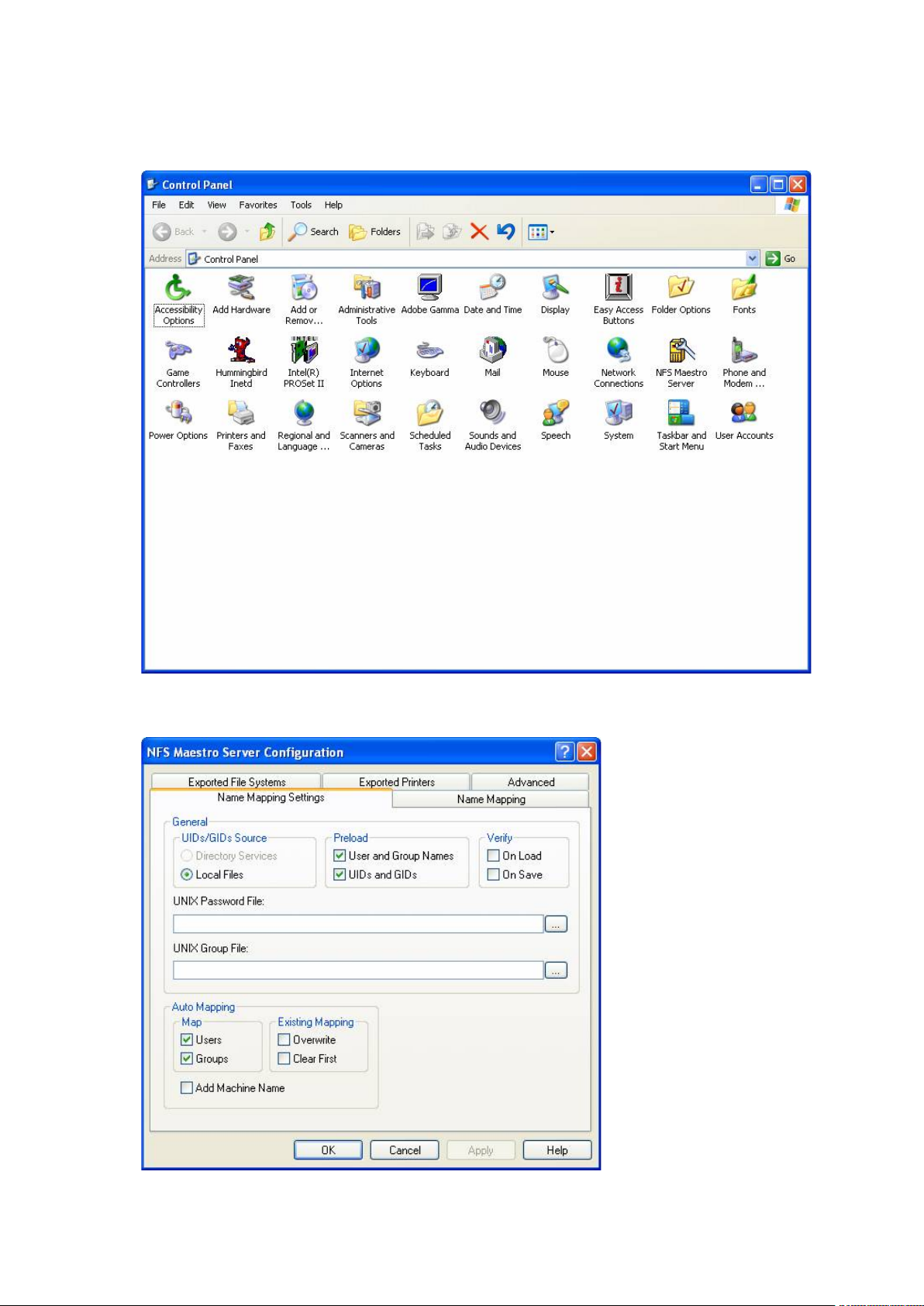
Licencias e instalación de FreeFlow VI Compose
A continuación se indican algunos pasos fundamentales para la configuración de Makeready:
1. Inicie el panel de control y seleccione NFS Maestro Server.
Una vez que se abra la ventana del servidor de NFS, ya no podrá ver referencias a
Hummingbird.
Xerox®FreeFlow®VI Compose
Guía del usuario
43
Page 44

Licencias e instalación de FreeFlow VI Compose
2. Seleccione la pestaña Exported File Systems (Sistemas de archivos exportados) para ver esta
pantalla:
3. Seleccione el ... botón (Examinar) en el campo Exported File System. Se abrirá este cuadro de
diálogo:
44
Xerox®FreeFlow®VI Compose
Guía del usuario
Page 45
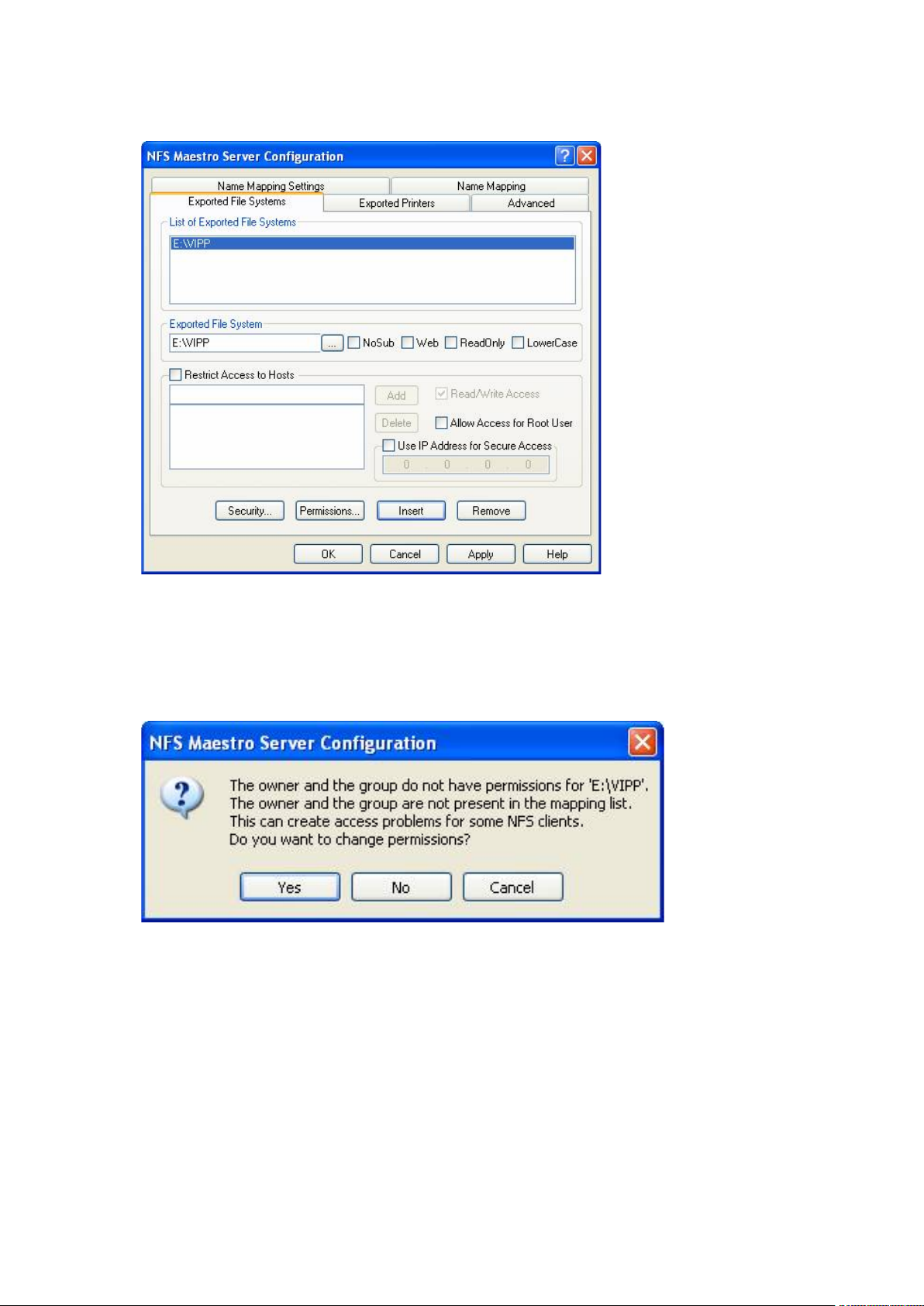
Licencias e instalación de FreeFlow VI Compose
4. Desplácese al directorio de VDI, resáltelo y haga clic en Aceptar.
5. Cuando aparezca la ventana Exported File Systems, asegúrese de que NO esté seleccionada la
casilla de Restrict Access to Hosts (Restringir acceso a hosts) y pulse Insert (Insertar) seguido
de Apply (Aplicar).
6. Cuando no se han establecido derechos de acceso a todos los usuarios (Everyone),
Hummingbird le solicitará su aprobación aquí. Seleccione Yes cuando vea este cuadro de
diálogo:
Xerox®FreeFlow®VI Compose
Guía del usuario
45
Page 46

Licencias e instalación de FreeFlow VI Compose
7. Tras seleccionar Yes, el sistema genera una ventana de permisos. Aquí se muestran tres
versiones distintas de esta pantalla; utilícelas como ejemplo a fin de definir la información
adecuada del sistema.
46
Xerox®FreeFlow®VI Compose
Guía del usuario
Page 47

Licencias e instalación de FreeFlow VI Compose
8. Después de configurar permisos, vuelva al panel de control que se muestra aquí. Haga doble
clic en NFS Maestro Server.
Aparecerá esta ventana:
Xerox®FreeFlow®VI Compose
Guía del usuario
47
Page 48

Licencias e instalación de FreeFlow VI Compose
9. Haga doble clic en Server Status (Estado del servidor). Aparecerá esta ventana:
48
Xerox®FreeFlow®VI Compose
Guía del usuario
Page 49

Licencias e instalación de FreeFlow VI Compose
10. Seleccione la pestaña Advanced (Opciones avanzadas). Aparecerá esta pantalla:
11. Compruebe que aparece el nombre de directorio de VDI correcto en la ventana Current
Exports (Exportaciones actuales) y haga clic en Reload Exports (Volver a cargar
exportaciones).
Para configurar que UNIX restablezca el punto de montaje cada vez que se reinicie, pida al
administrador del sistema UNIX que modifique el archivo /etc/vfstab.
Precaución: La sintaxis del archivo /etc/vfstab podría cambiar, según el sistema
operativo y la versión utilizados. Valide siempre la sintaxis correcta del sistema antes de
realizar modificaciones. Los ejemplos mostrados corresponden a un sistema Solaris 8.
Agregue una entrada en las líneas de:
13.245.64.152:/G/Product_Z/Marketing - /usr/xgfc/VDI_dir nfs -
yes bg,rw,hard,retry=5
Tenga presente que se introduce “-” para evitar que UNIX intente realizar una comprobación del
sistema de archivos (fsck) en el volumen. Asegúrese también de que bg esté especificado en la
cadena de texto de la opción, para que UNIX sepa que puede saltarse el punto de montaje
cuando el volumen de VDI no esté disponible al iniciar el controlador de la impresora. Esta
entrada indica a UNIX que intente volver a conectarse con el volumen en segundo plano si no
encuentra la conexión en el primer intento. Por último, especifique un enlace duro cuando se
conecte al volumen con privilegios de lectura y escritura (rw).
Xerox
®
FreeFlow®VI Compose
Guía del usuario
49
Page 50

Licencias e instalación de FreeFlow VI Compose
IIddeennttiiffiiccaarr ddiissppoossiittiivvooss ddee iimmpprreessiióónn eenn rreedd
El software de VI Compose del dispositivo de impresión debe conocer su estructura de directorios
de recursos. Si no se identifica correctamente una ruta de recursos, aparecerá este mensaje de
error y se cancelará el trabajo VIPP
VIPP_no_vali d_path_or_access_denied
El programador VIPP
®
debe trabajar en estrecha colaboración con el administrador del sistema
para garantizar que:
• Todos los archivos de recursos Makeready se encuentran en el directorio de Makeready VDI.
• Se ha identificado el punto de montaje correcto en el dispositivo de impresión.
• Se ha modificado el archivo xgfunix.run para apuntar a ese directorio.
El administrador del sistema ha de crear un directorio bajo el directorio xgfc del dispositivo de
impresión que coincida con el nombre del punto de montaje de NFS. Por ejemplo:
/usr/xgfc/VDI_dir
Actualizar mislib
El último paso del proceso de instalación es actualizar la lista de bibliotecas varias (mislib) de VI
Compose para actualizar los archivos de inicialización de VI Compose xgfunix.run o xgfdos.run.
®
.
El archivo xgfunix.run está ubicado en el directorio /usr/xgf/src en todos los sistemas
basados en UNIX. Busque el comando SETMPATH y realice los cambios que se muestran en
negrita.
En sistemas basados en Windows, edite xgfdos.run, que normalmente se encuentra en C:\xgf
\src. La línea que introduzca se mostrará debajo. Cuando haya instalado el programa en una
unidad distinta de C:, sustitúyala por el indicador de unidad del directorio xgfc.
(C:\\xgfc\\VDI_dir\\) % path for VDI files
Si va a utilizar proyectos VI, agregue también esta línea a la lista de directorios definidos por
SETPPATH.
Nota: Reinicio del controlador
Cualquier cambio que se realice en los archivos de configuración VIPP
®
exige reiniciar el
controlador de FFPS.
50
Xerox®FreeFlow®VI Compose
Guía del usuario
Page 51

Licencias e instalación de FreeFlow VI Compose
Instalación de VI Compose en dispositivos DocuPrint NPS
Siga estas instrucciones para actualizar el software e instalar la licencia de VI Compose en todos
los dispositivos DocuPrint NPS, incluidos los de color.
El software VI Compose se instala en modo Demostración durante el proceso de instalación normal del software de DocuPrint NPS. No instrucciones de instalación especiales para la instalación
inicial del software de VI Compose. No obstante, a fin de ejecutar el software en modo Producción, se necesita una licencia de VI Compose instalada y activada.
Cuando VI Compose está instalado, el sistema cuenta con estos dos directorios:
• /usr/xgf
• /usr/xgfc
CCooppiiaa ddee sseegguurriiddaadd ddee aarrcchhiivvooss ppeerrssoonnaalliizzaaddooss
En los procesos de actualización, los archivos de VI Compose personalizados ubicados en /usr/
xgf/src y /usr/xgf/encoding se sobrescriben con archivos nuevos del mismo nombre. El
sistema copia y cambia el nombre de los directorios automáticamente a modo de copia de
seguridad de los archivos personalizados. Las versiones de copia de seguridad de los directorios
originales son /usr/xgf/ src.$OLDVER y /usr/xgf/encoding.$OLDVER, donde
$OLDVER representa la versión anterior de VI Compose. Si alguno de los directorios originales
tiene archivos personalizados, es su responsabilidad combinar el contenido personalizado de
dichos archivos con las versiones nuevas situadas en los directorios /usr/xgf/src/ y /usr/
xgf/encoding más recientes.
Por lo general, la personalización se realiza en uno de los archivos que se indican a continuación.
Aunque durante la instalación de la actualización se realiza una copia de seguridad del contenido
de los archivos, Xerox recomienda guardar copias impresas de todos los archivos a modo de copia
de seguridad.
xgf/src/xgfunix.run Archivo de definición de inicio de VI Compose
xgf/src/xgf.pcc definiciones estándar de PCC
xgf/src/xgf.mup definiciones de Varias en 1
xgf/src/xgf.gep claves de color y propiedades de elementos
gráficos (GEP)
xgf/src/xgf.bat claves de atributos de fondo (BAT)
xgf/src/xgf.def Valores predeterminados del sistema de
VI Compose
xgf/encoding/fontlist (ubicada en xgf\encoding)
Nota: Cualquier personalización anterior del entorno de VI Compose quedará invalidada
con la nueva actualización. Copiar los archivos antiguos podría dejar inutilizables las nuevas
funciones. Toda personalización habrá de repetirse en los archivos nuevos tras realizar una
actualización correcta.
Xerox
®
FreeFlow®VI Compose
Guía del usuario
51
Page 52

Licencias e instalación de FreeFlow VI Compose
IInnssttaallaacciióónn ddee ssooffttwwaarree
Podría ser necesaria una actualización para cargar la versión más reciente del software de VI
Compose. Actualizar VI Compose desde el CD no implica la sobrescritura de los archivos del
cliente ubicados en /usr/xgfc, aunque sí se reemplazan los directorios /usr/xgf.
La actualización conserva la validez del archivo de licencia instalado.
Para actualizar VI Compose en un controlador DocuPrint NPS:
1. Conéctese al sistema en el nivel de seguridad de usuario raíz ("root user").
2. Busque los nombres del paquete VIPP
pkginfo -c VIPP | grep VIPP
pkginfo | grep XRXdpxgf
®
VIPP
es la categoría del paquete de software de VI Compose cuando se carga como
actualización. XRXdpxgf es el nombre del paquete del software de VI Compose cuando se
carga con el software de NPS.
Nota: No retire el paquete denominado XRXdpvipp, ya que se trata del paquete de
licencias de Xerox DocuPrint. Cuando se elimina el paquete, el comando “Show License
Status” (Mostrar estado de licencia) muestra “Could not get any license status” (No se
logró obtener ningún estado de licencia) aunque los archivos de licencia estén
presentes y activos. Para corregir este problema, deberá volver a instalarse el software
de NPS.
Si se mostrara más de un nombre de paquete VIPP
XRXdpvipp; ordénelos del último al primero instalado y borre todos los demás.
®
existentes; introduzca:
®
, deben eliminarse todos excepto
3. Elimine los paquetes existentes:
pkgrm package name
Donde:
package name es el nombre de paquete originado en el paso 2. Por
ejemplo: pkgrm VIPxx
4. Conéctese como administrador en la ventana del administrador de la línea de comandos NPS/
IPS. Introduzca: Privilege Administrator Password (Clave del administrador de privilegios);
póngase en contacto con el administrador del sistema para obtener la clave correcta.
5. Comience la instalación del software. Introduzca:
Install Update From CDROM (Instalar actualización desde CD-ROM)
Introduzca la clave de raíz de UNIX cuando se le indique. Póngase en contacto con el
administrador del sistema para obtener la clave correcta.
6. Si se había archivos VIPP
®
personalizados con anterioridad, ahora debe introducir esos
cambios en los archivos nuevos. Consulte Copia de seguridad de archivos personalizados.
7. Valide la instalación del software mediante la impresión de /usr/xgf/demo/goljob.
Coloque papel de color en la bandejas 1, 2 y 3 como se indica a continuación:
• Bandeja 1: amarillo
• Bandeja 2: verde
• Bandeja 3: blanco
El trabajo completo consta de 43 páginas a una cara. Las páginas 1 y 43 se imprimen con
papel amarillo; las páginas 8, 10, 25, 26 y 27 se imprimen con papel verde y el resto de las
páginas se imprimen con papel blanco.
52
Xerox®FreeFlow®VI Compose
Guía del usuario
Page 53

Licencias e instalación de FreeFlow VI Compose
IInnssttaallaacciióónn ddee llaa lliicceenncciiaa
1. Averigüe si tiene una licencia de VI Compose instalada. En la estación de trabajo UNIX,
introduzca:
pkginfo | grep VIP
Si se encuentra XRXdpvipp en la lista de paquetes, es que tiene una licencia instalada y no
necesita hacer nada más. Si no está incluida, continúe con el paso siguiente.
2. Adquiera la licencia; consulte Obtener una licencia de VI Compose para obtener más
información.
3. Tras recibir la cadena de texto de la licencia, siga uno de estos pasos para completar la
instalación de la licencia.
IInnssttaallaarr llaa lliicceenncciiaa ccoonn llaa iinnffoorrmmaacciióónn rreecciibbiiddaa ppoorr ffaaxx
Para instalar la licencia con la información recibida por fax:
Conéctese con privilegios de administrador y, en la ventana de la interfaz de usuario de DocuPrint
NPS, introduzca: Install Feature License (Instalar licencia de funciones)
Cuando se le indique, introduzca la información recibida del personal de Xerox. Cuando haya
terminado, se mostrará un mensaje similar al de este ejemplo:
PPaarraa iinnssttaallaarr llaa lliicceenncciiaa ddeessddee uunn ddiissccoo oo ccoorrrreeoo eelleeccttrróónniiccoo
Para instalar la licencia desde un disco o correo electrónico:
Copie license.dat desde el correo electrónico en un disquete. Introduzca el disquete en la unidad
de disquetes del controlador NPS y, en la interfaz de usuario, introduzca:
Install FlexLicense From Floppy (Instalar FlexLicense desde disquete)
En el mensaje “Floppy disk inserted? (no to quit)” (¿Está el disquete insertado? No para salir),
introduzca:
Y
El sistema informará del número de licencias que quedan en el archivo de licencia. A continuación,
cuando se le pida otro disco, introduzca:
N
Por último, en el mensaje “Floppy disk inserted? (no to quit)”, introduzca:
N
Xerox
®
FreeFlow®VI Compose
Guía del usuario
53
Page 54

Licencias e instalación de FreeFlow VI Compose
VVaalliiddaacciióónn ddee iinnssttaallaacciióónn ddee lliicceenncciiaa
1. Para validar la instalación de la licencia, conéctese como administrador en la ventana del
administrador de la línea de comandos NPS/IPS e introduzca:
Show License Status (Mostrar estado de licencia)
Este es un ejemplo de los resultados del comando:
XRX_VIPP_Software La licencia caducará en xxx días.
Donde
xxx es el número de días de validez de la licencia.
2. Reinicie el secuenciador NPS. En el símbolo de comando, introduzca:
Restart Sequencer (Reiniciar secuenciador)
SSoolluucciióónn ddee pprroobblleemmaass ddee lliicceenncciiaass
Si la cadena de texto de la licencia de VI Compose no es aceptada por los procesos Install Feature
License o Install FlexLicense From Floppy, o si tras una instalación correcta de la licencia de VI
Compose no se activa el modo Producción, siga estos pasos en el orden establecido:
• Utilice Show License Status para comprobar la existencia de las licencias instaladas.
• Vuelva a introducir el texto de la licencia de VI Compose, exactamente como se lo haya
indicado el vendedor de Xerox. Recuerde la cadena de texto de la licencia distingue entre
mayúsculas y minúsculas; introdúzcala tal y como se le indica. Póngase en contacto con un
vendedor de Xerox si duda sobre algún carácter.
• Compruebe que la cadena de texto de la licencia de VI Compose correcta está instalada en la
impresora correspondiente. Recuerde que cada impresora tiene una cadena de texto de
licencia de VI Compose específica. Utilice el comando Show Hostid para mostrar el ID del host
y compárelo con el recibido por fax del vendedor de Xerox.
• Compruebe que el ID de host introducido en el Formulario de solicitud de licencia de VI
Compose está correcto. De lo contrario, póngase en contacto con un vendedor de Xerox.
• Póngase en contacto con un vendedor de Xerox para confirmar que la cadena de texto de la
licencia de VI Compose que le han suministrado es correcta.
• Póngase en contacto con la línea de asistencia de Xerox.
54
Xerox®FreeFlow®VI Compose
Guía del usuario
Page 55
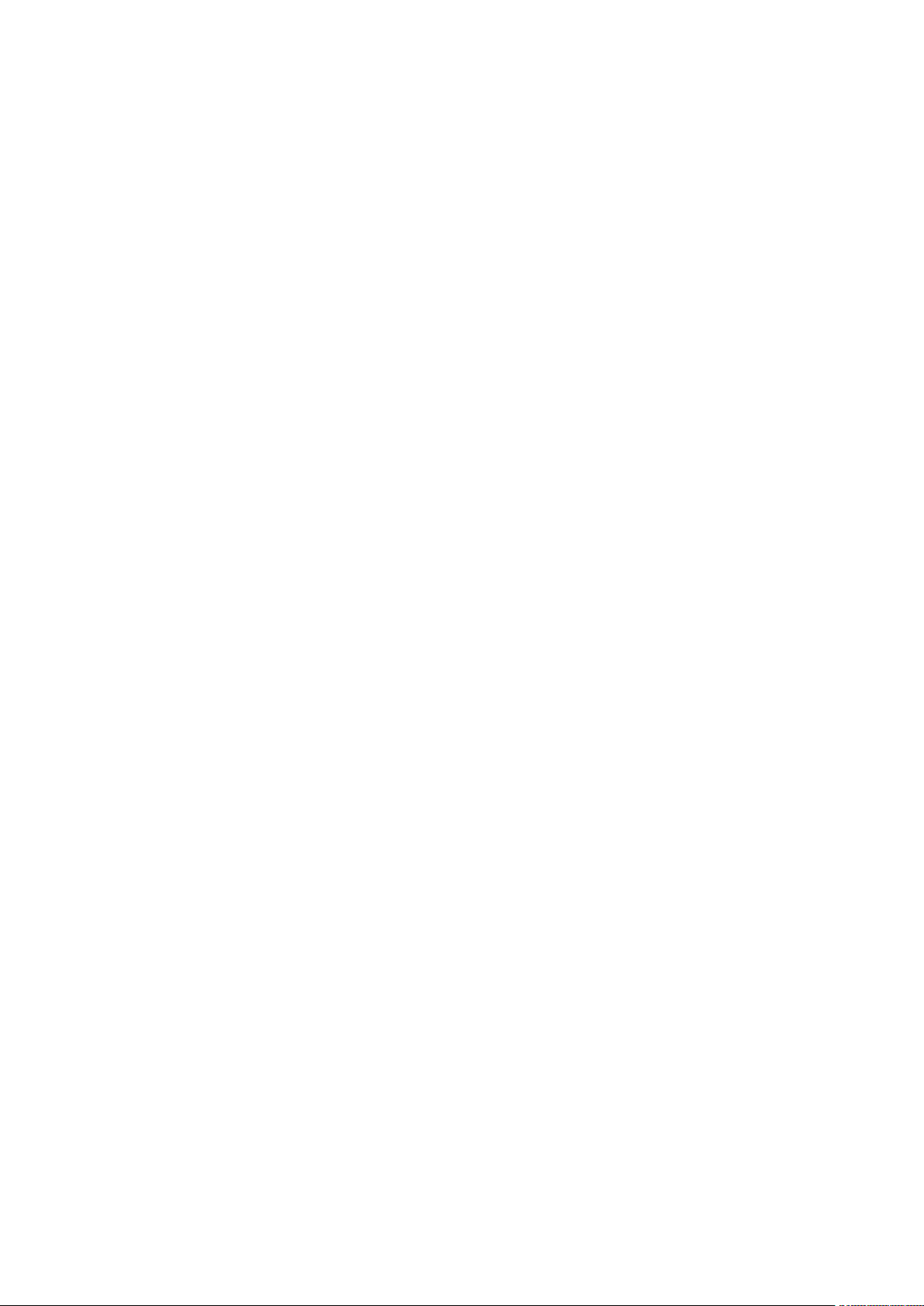
2
Documentación de FreeFlow Variable Information Suite
Este capítulo incluye:
• Público de destino ................................................................................................................ 56
• Descripción general de la documentación............................................................................. 57
La Guía del usuario de FreeFlow
sición de información variable de FreeFlow (VI Compose), del uso de archivos, recursos y flujos de
datos VIPP
Este capítulo incluye las siguientes secciones:
• Público de destino
• Descripción general de la documentación
®
, de la documentación de FreeFlow Variable Information Suite (VIS) disponible.
®
VI Compose ofrece información general del software de compo-
Xerox®FreeFlow®VI Compose
Guía del usuario
55
Page 56

Documentación de FreeFlow Variable Information Suite
Público de destino
La documentación de FreeFlow Variable Information Suite va dirigida a:
• Programadores de aplicaciones que desean producir un flujo de datos VIPP
modo nativo.
• Diseñadores que desea utilizar VIPP
®
para codificar definiciones de diseño de usuarios de mo-
dos de línea, base de datos y XML.
• Desarrolladores de aplicaciones de diseño avanzado que desean incluir VIPP
de los recursos generados por sus productos, como por ejemplo, emisores VIPP
• Administradores del sistema responsables de la configuración, la seguridad y la información de
licencias del sistema.
Nota: Cuando se utiliza VI Compose o cualquier otra aplicación de la suite de información
variable, se presupone que el usuario tiene experiencia en el uso del lenguaje de programación VIPP
programación VIPP
®
. También se supone que tiene un conocimiento básico de las convenciones de
®
.
También se da por supuesto que tiene un conocimiento práctico del ordenador y sus reglas
de funcionamiento, como por ejemplo, que sabe cómo:
®
para usuarios de
®
como formato
®
.
• Utilizar el ratón y los menús y comandos estándar
• Abrir, guardar y cerrar archivos
56
Xerox®FreeFlow®VI Compose
Guía del usuario
Page 57

Documentación de FreeFlow Variable Information Suite
Descripción general de la documentación
Las versiones en inglés de la Guía del usuario de FreeFlow VI Compose y de todas las demás guías
de la suite de información variable se pueden descargar desde www.xerox.com/support; consulte
Descarga del programa. Cuando se le pida hacer clic en Software, haga clic en Documentación.
La documentación de FreeFlow Variable Information Suite incluye estos manuales:
Novedades
Este manual proporciona una introducción de las nuevas funciones, mejoras y revisiones de
software desde la última versión.
Guía del usuario de VI Compose
Este manual proporciona la información básica necesaria para comprender y utilizar VI Compose y sus aplicaciones. En ella se describen los archivos y utilidades incluidos en el software, los
recursos necesarios para preparar trabajos heredados y proyectos VI, y los conceptos básicos
para la impresión de trabajos VIPP
Instalación y descripción general de FreeFlow VI Compose (Open Edition)
Este manual proporciona instrucciones para la instalación de VI Compose en dispositivos de
impresión de otros fabricantes.
®
mediante VI Compose.
Manual de referencia de lenguaje VIPP
®
Este manual documenta los comandos VIPP®, mensajes de error de VI Compose y sugerencias
de programación.
Guía del usuario de FreeFlow VI Design Pro
Este manual contiene información sobre las características y funciones de VI Design Pro, así como procedimientos para poder acceder, ver, modificar, crear y ejecutar aplicaciones VIPP
Guía del usuario de FreeFlow VI Design Express
Este manual contiene información sobre las características y funciones de VI Design Express,
así como procedimientos para poder acceder, ver, modificar, crear y ejecutar
aplicaciones VIPP
®
.
Guía del usuario de FreeFlow VI eCompose
Este manual contiene información sobre el uso de VI eCompose para crear y distribuir documentos Adobe PDF, y para administrar en remoto servidores web de VI eCompose.
Guía del usuario de FreeFlow VI Explorer
Este manual contiene información sobre el uso de VI Explorer, un programa de interfaz gráfica
de usuario que permite a los usuarios obtener una vista previa y verificar trabajos y proyectos
VI, además de facilitar el acceso a servicios de Normalización y Dados demográficos.
Guía del usuario de VIPP
Este manual proporciona información sobre el uso de VIPP
sitivos de impresión de sobremesa o de oficina con tecnología VIPP
®
Manage
®
Manage, que se emplea con dispo-
®
a fin de cargar el software VI Compose y la licencia de producción, instalar archivos de parches de VI Compose y
gestionar recursos VI.
®
.
SDK de distribución de FreeFlow VI eCompose
Este kit de desarrollo de software proporciona información acerca de la funcionalidad del módulo de distribución VI eCompose Dispatch Module.
®
Xerox
FreeFlow®VI Compose
Guía del usuario
57
Page 58
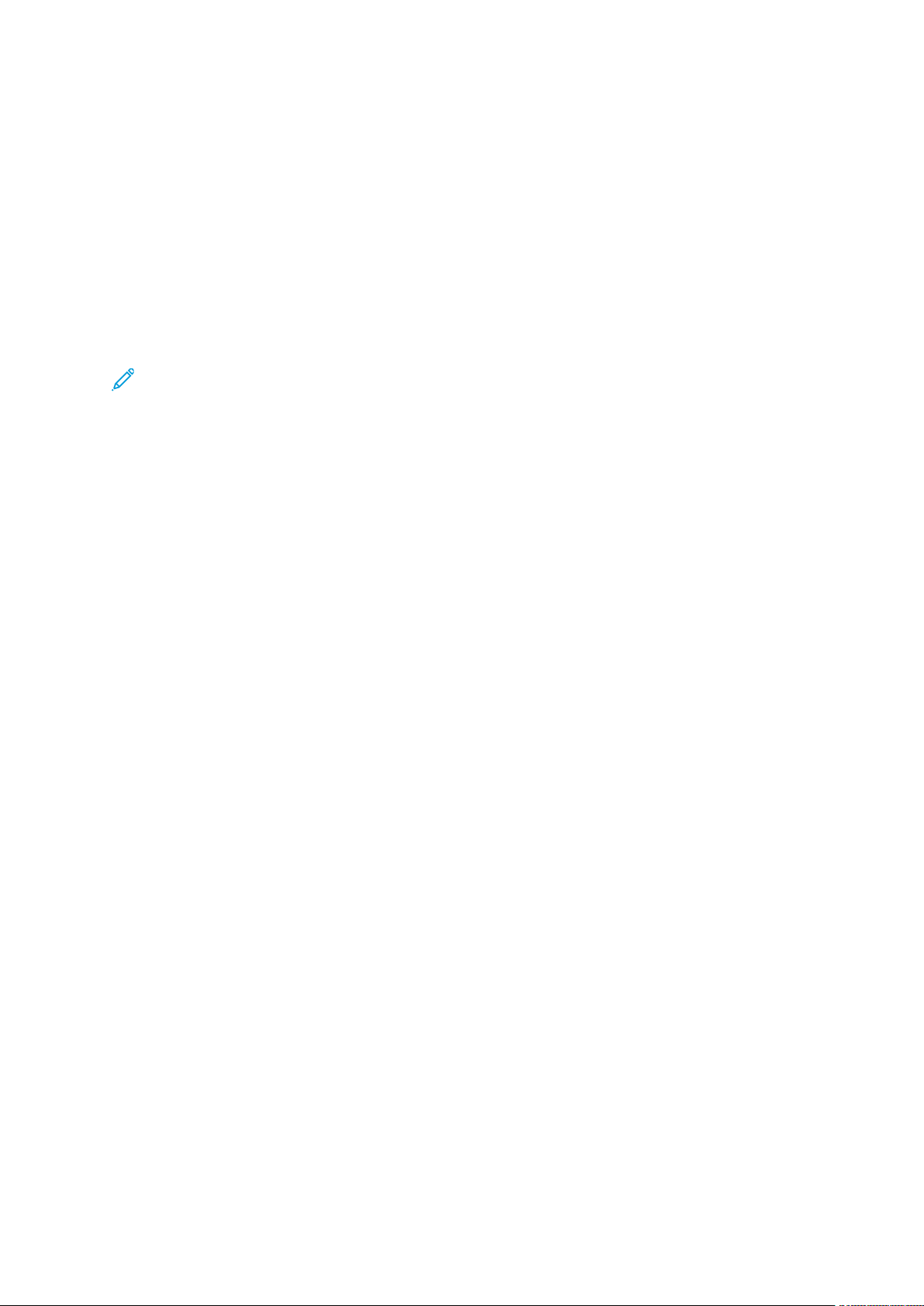
Documentación de FreeFlow Variable Information Suite
Taller de FreeFlow VI eCompose
Este manual contiene un módulo de aprendizaje diseñado para familiarizarse con el funcionamiento y uso de VI eCompose.
Glosario y tarjeta de uso rápido de FreeFlow Variable Information Suite
El glosario incluye una lista de términos y siglas utilizados en VI Compose y sus aplicaciones. La
sección de referencia rápida es una versión imprimible de la Tarjeta de uso rápido, que contiene
una lista de todos los comandos y variables VIPP
®
ordenados por función y tipo de variable.
Instalación y guía del usuario de FreeFlow VI SAP Device Type
En este manual se describe cómo instalar y utilizar el tipo de dispositivo, formulario y trabajo
de prueba Xerox VIC en SAP.
Nota: Para obtener más información acerca de la formación de VI Compose, póngase en
contacto con un vendedor de Xerox.
58
Xerox®FreeFlow®VI Compose
Guía del usuario
Page 59

3
Descripción general de VIPP
®
y VI
Compose
Este capítulo incluye:
• Conceptos básicos ................................................................................................................ 60
• Tipo de dispositivo SAP para VI Compose............................................................................. 66
• Uso de recursos PDF con las opciones APPE, PDF/VTe Incorporar EPS de VIPP
• VIPP
• FreeFlow
La finalidad de esta Guía del usuario es proporcionar información sobre el uso de una versión debidamente instalada de VI Compose. Consulte Licencias e instalación de FreeFlow VI Compose para
obtener instrucciones de instalación.
Variable Information Production PrintWare (VIPP
con datos variables que ofrece niveles de capacidad y flexibilidad ilimitados a sus usuarios. VIPP
está destinado al diseño de aplicaciones de información variable (VI por sus siglas en inglés).
VIPP
han de procesarse, así como el aspecto externo de las páginas que se vayan a producir.
Xerox ha implementado un intérprete VIPP
to nivel escritas con el lenguaje PostScript. VI Compose agrega funciones a PostScript y mejora la
capacidad de imprimir documentos complejos a la velocidad nominal del dispositivo de impresión.
Ello significa que un trabajo que contenga datos variables, imágenes, logotipos y otros segmentos
del trabajo que requieran gran cantidad de memoria, se pueda imprimir sin los retrasos o los archivos intermediarios de grandes dimensiones que necesitan otras aplicaciones similares a VI
Compose.
La Descripción general de VIPP
preciso tener en cuenta a la hora de utilizar el lenguaje VIPP
jos. También se describen las aplicaciones de la suite de información variable (VI Suite) que agregan funcionalidad y hacen VIPP
Capítulos donde se describe la funcionalidad de VIPP
®
y aplicaciones de la suite de información variable ...................................................... 74
®
VI Compose Open Edition.................................................................................... 81
®
) es un lenguaje de composición de documentos
®
se puede utilizar para describir tanto la estructura como la lógica de los datos variables que
®
, VI Compose, a modo de conjunto de funciones de al-
®
y VI Compose ofrece toda la información complementaria que es
®
más fácil de utilizar.
®
®
y VI Compose para imprimir traba-
y VI Compose en detalle:
®
.................... 67
®
Flujos de datos VIPP
Recursos VIPP
Archivos y utilidades de VI Compose Se enumeran los archivos y utilidades proporciona-
Listas, tablas, claves y atributos estándar
Ejemplos de archivos VIPP
Impresión con VI Compose
®
®
®
Se describen los modos en los que se crean los trabajos VIPP
Se describen los recursos utilizados para crear trabajos VIPP
dos con VIPP.
®
.
®
.
®
Xerox®FreeFlow®VI Compose
Guía del usuario
59
Page 60

®
Descripción general de VIPP
y VI Compose
Conceptos básicos
VI Compose es un software PostScript que reside en la impresora y permite producir trabajos complejos e imprimirlos a velocidades de producción. Las características y funciones de VI Compose
proporcionan un mejor rendimiento de la impresión de datos variables gracias al uso de elementos de objetos en caché, el flujo de texto dinámico, los gráficos controlados por datos, la asignación de formato a los datos, el procesamiento condicional y los flujos de trabajo. Todos estos
elementos se describen en detalle en otras secciones de la documentación de VI Compose.
Para utilizar VIPP
• Asegurarse de no mezclar VIPP y PostScript
• Qué son dispositivos con tecnología VIPP
• Qué son repositorios
• Qué son proyectos VI
VVIIPPPP®®yy PPoossttSSccrriipptt
Lo primero que hay que recordar al utilizar el lenguaje VIPP®es no mezclar nunca comandos
®
VIPP
sin problema es en los recursos independientes (como los archivos EPS) que se utilicen como
formularios o segmentos en un trabajo VIPP
El motivo técnico para no mezclar VIPP
sintaxis con notación de postfijo similar a PostScript. VI Compose se ha implementado con el
lenguaje PostScript y requiere ejecutarse en un intérprete PostScript. Por este motivo, la
combinación de código VIPP
las especificaciones del lenguaje VIPP
aplicación o utilidad que espere un flujo de datos VIPP
dichos trabajos funcionen correctamente con versiones futuras de VI Compose. Por este motivo, el
código mixto no se admite y debe evitarse por completo.
y PostScript en los programas. El único momento en que se puede utilizar código PostScript
®
y VI Compose de forma eficaz, es necesario entender estos conceptos básicos:
®
o un proyecto VI.
®
y PostScript radica en que el lenguaje VIPP®utiliza una
®
y PostScript puede funcionar en algunos casos. Pero, al no cumplir
®
, este tipo de código mezclado podría romper cualquier
®
válido. No hay ninguna garantía de que
DDiissppoossiittiivvooss ccoonn tteeccnnoollooggííaa VVIIPPPP
®®
El término "con tecnología VIPP®" se utiliza a lo largo de la documentación para describir los
dispositivos que admiten el lenguaje VIPP
®
. La utilidad más evidente de VI Compose es la de
software residente en las impresoras Xerox, pero VI Compose se puede utilizar también en estos
dispositivos que tienen capacidad VIPP
®
:
• DocuPrint NPS (monocromo y color)
• Servidor de impresión FreeFlow
• EFI y controladores externos
• FreeFlow MakeReady
• Dispositivos de oficina Xerox limitados
No todos los dispositivos se admiten en todos los países.
Póngase en contacto con un vendedor de Xerox local para obtener una lista actualizada de las
impresoras compatibles.
Compatibilidad limitada
Existen limitaciones de compatibilidad en los dispositivos de oficina Xerox. Valide la
compatibilidad con VIPP
VI Compose también puede utilizarse para ejecutar VIPP
®
antes de adquirir un dispositivo de oficina para utilizar VIPP®.
®
de forma permanente o por trabajos
60
Xerox®FreeFlow®VI Compose
Guía del usuario
Page 61

Descripción general de VIPP®y VI Compose
en digitalizador VIPP®(impresora con tecnología PostScript, fax, pantalla informática, etc.). Para
utilizar las funciones de VIPP
• Se incorporan comandos VIPP
®
con un digitalizador VIPP®:
®
en los datos de impresión.
• Se describe el documento en un archivo Job Descriptor Ticket (JDT), XML Job Ticket (XJT) o
maestro de base de datos (DBM), que a continuación se pone a disposición del digitalizador
®
VIPP
.
Utilice, siempre que sea posible, dispositivos admitidos que ejecuten un intérprete PostScript con
acceso a un sistema de archivos local, como por ejemplo un DocuPrint NPS, un Servidor de
impresión FreeFlow, un PC o una estación de trabajo UNIX. Estos dispositivos acceden a recursos
®
VIPP
en bibliotecas compartidas de ese sistema de archivos. Además, se pueden montar otros
sistemas de archivos con NFS para proporcionar más bibliotecas de recursos.
Las impresoras de sobremesa con tecnología VIPP
Phaser, también pueden acceder a VIPP
®
y VI Compose en un sistema de archivos local. VIPP
®
, como las de la serie-N, DocumentCentre o
®
Managese utiliza para controlar, descargar, eliminar e imprimir recursos VIPP®en el disco de la
impresora, así como para enviar trabajos VIPP
®
independientes a una impresora sin disco.
Si no se dispone de dispositivos con acceso a un sistema de archivos local, utilice dispositivos
admitidos que ejecuten un intérprete PostScript sin sistema de archivos, como por ejemplo una
DocuPrint N40 sin disco. Estos dispositivos deben incorporar recursos en el flujo de datos antes de
enviar un archivo a la impresora.
DDeeppóóssiittooss
Un depósito (o repositorio) es una colección de recursos y proyectos VIPP®que está asociada a un
solo archivo xgfdos.run (Windows) o xgfunix.run (Servidor de impresión de FreeFlow). En Servidor
de impresión de FreeFlow, hay un único archivo xgfunix.run y, por tanto, un único depósito. En
Windows puede haber varios archivos xgfdos.run, uno para VI Compose, uno para VI Design Pro,
uno para VI eCompose y otros para otros depósitos que pueda definir el usuario.
Los archivos xgfdos.run y xgfunix.run contienen comandos VIPP
de recursos VIPP
®
. Para los proyectos VI, el comando es SETPPATH, que se utiliza junto con
®
que determinan los directorios
SETPROJECT; consulte Estructura de directorios de proyectos. Para recursos sin proyecto
(antiguos), los comandos son SETEPATH, SETFPATH, SETIPATH, SETJPATH y SETMPATH.
VVII PPrroojjeeccttss
Los proyectos VI proporcionan un mecanismo que permite a las aplicaciones de la suite VI
gestionar todos los recursos de un trabajo como una sola entidad. Los recursos de trabajos VIPP
que estén organizados y guardados en bibliotecas por proyecto se pueden manejar como si
fueran un solo trabajo VIPP
®
. El manejo de los recursos de trabajo se simplifica con su agrupación
lógica y física como parte de un proyecto VI; esta agrupación lógica de los recursos físicos la
utiliza el trabajo en uno o más pasos del ciclo de vida.
Los proyectos VI permiten identificar, organizar y almacenar los recursos de un trabajo con un
único nombre (el proyecto) y agrupar los trabajos por familias (la carpeta). Una carpeta es una
colección de proyectos que comparten algunas funciones comunes. Una empresa de servicios, por
ejemplo, puede crear una carpeta por cliente y guardar los trabajos de cada cliente, como
proyecto, en esa carpeta. Esta es un ejemplo de estructura:
®
Carpeta del cliente A
Trabajo 1
Trabajo 2
Trabajo 3
Carpeta del cliente B
Xerox
®
FreeFlow®VI Compose
Guía del usuario
61
Page 62

®
Descripción general de VIPP
y VI Compose
Trabajo 1
Trabajo 2
Trabajo 3
Carpeta del cliente C
Trabajo 1
Trabajo 2
Trabajo 3
Los componentes físicos de un trabajo VIPP
®
constan de recursos, como los siguientes:
• Imágenes en formato TIFF, EPS o JPEG
• Fichas de descriptores de trabajo (JDT) o archivos maestros de base de datos (DBM)
• Fichas de trabajo XML (XJT)
• Formularios o segmentos en formato PostScript o VIPP
®
• Fuentes
• Tablas de codificación
• Archivos de envío
• Datos de producción
• Versiones modificables de algunos recursos en formatos específicos de aplicaciones
• Versiones de vista del trabajo en formato PDF de Adobe
• Objetos preprocesados almacenados en formatos específicos de aplicaciones optimizados
• Archivos de proyectos VI (VPF)
Para obtener más información, consulte Recursos VIPP.
Archivos de proyectos VI (VPF)
Los archivos de proyectos VI contienen toda la información necesaria de un proyecto. Un archivo
de proyecto VI (VPF, del inglés VI Project File) siempre lleva la extensión .vpf y se guarda en su
directorio de proyecto (que también contiene los demás recursos locales del proyecto). Consulte
Ámbito de recursos de proyecto y Estructura de directorios de proyectos.
Para aprovechar con eficacia toda su funcionalidad, las aplicaciones que utilizan proyectos VI
necesitan tener más información sobre el proyecto además de conocer la ubicación de sus
componentes en el sistema de archivos. Por ejemplo, debido a que VIPP
®
no impone las
convenciones de denominación de los archivos que contienen componentes del proyecto, el VPF
debe proporcionar el tipo de componente (formulario, segmento, etc.).
El VPF contiene cuatro tipos de información acerca de cada proyecto, que se guardan como
elementos o atributos XML:
• Información bibliográfica
• Recursos VIPP
• Recursos no VIPP
®
®
• Información histórica
Nota: Los archivos .vpf estarán incluidos en los proyectos VI creados con FreeFlow
VI Design o con software de otros fabricantes que tenga implementado el SDK de
proyectos VI. Los proyectos creados por terceros que no tengan implementado el SDK de
proyecto VI no dispondrán de archivo .vpf, por lo que no podrán utilizarse con Xerox.
62
Xerox®FreeFlow®VI Compose
Guía del usuario
Page 63

Descripción general de VIPP®y VI Compose
Contenedores de proyectos VI
Un contenedor de proyecto VI (o VPC, del inglés VI Project Container) o .vpc es un archivo
comprimido que contiene la agrupación física de todos los recursos del proyecto VI, incluido
el VPF. Los VPC siempre tienen la extensión de archivo .vpc. Los VPC simplifican la transferencia
de proyectos entre aplicaciones, dispositivos o ubicaciones.
FFPS tiene la capacidad de aceptar un contenedor VI (VPC) como archivo de impresión. Con la
activación del filtro VPCF (incluido en el menú Cola de FFPS), el archivo VPC se puede Solo
distribuir, Distribuir e imprimir o Imprimir y olvidar. Estas opciones implementan el archivo del
contenedor VI y, según la selección que se realice, pueden imprimir el archivo de datos y borrar
todos los archivos una vez que se haya imprimido el trabajo.
Ámbito de recursos de proyecto
Los recursos de cada proyecto pertenecen a uno de estos ámbitos:
• Local
• Compartido por carpeta
• Compartido globalmente
Los recursos locales solo pueden utilizarse en el proyecto al que pertenecen. Los recursos locales se
guardan en el directorio del proyecto (consulte Estructura de directorios de proyectos).
Los recursos compartidos por carpeta se pueden compartir entre todos los proyectos de una
carpeta específica. Por ejemplo, un logotipo que se utiliza en todos los proyectos de la carpeta de
un departamento concreto se puede asignar a un ámbito compartido por carpeta. Los recursos
compartidos por carpeta se guardan en uno de los directorios compartidos por carpeta dentro de
la carpeta a la que pertenecen (consulte Estructura de directorios de proyectos).
Los recursos compartidos globalmente se pueden compartir entre todos los proyectos de todas las
carpetas a las que puede acceder una aplicación. Por ejemplo, el logotipo de una empresa puede
ser un recurso compartido por todos los proyectos de una empresa. En este caso, su sentido es
evitar tener que almacenar el logotipo en cada carpeta o proyecto. Los recursos compartidos
globalmente se guardan en uno de los directorios compartidos globalmente del depósito (consulte
Estructura de directorios de proyectos).
Los recursos de ámbito local prevalecen sobre los compartidos por carpeta o globalmente; es
decir, si un recurso de ámbito local también está disponible con el mismo nombre en cualquiera
de los otros dos ámbitos, se utilizará el recurso de ámbito local. Además, los recursos compartidos
por carpeta tienen prioridad sobre los compartidos globalmente.
El uso compartido de recursos en los ámbitos de carpeta y global ahorra espacio de
almacenamiento, garantiza la uniformidad y simplifica el mantenimiento.
Estructura de directorios de proyectos
A continuación se incluye un ejemplo de un conjunto de directorios de recursos de proyecto de un
único depósito. Observe que los nombres de los directorios son aleatorios; se puede utilizar
cualquier nombre válido.
Xerox
®
FreeFlow®VI Compose
Guía del usuario
63
Page 64

®
Descripción general de VIPP
y VI Compose
Los nombres de los directorios compartidos globalmente, de la carpeta principal y de los
directorios compartidos por carpeta (en rojo) vienen determinados por el valor del comando
®
VIPP
SEPPTATH, definido en el archivo xgfdos.run (Windows) o xgfunix.run (UNIX) para el
depósito. Los directorios compartidos globalmente y de carpeta principal no tienen que estar en el
mismo directorio, sino que pueden encontrarse en cualquier lugar del sistema de archivos, y sus
ubicaciones son independientes entre sí. De hecho, un directorio compartido globalmente puede
ser un subdirectorio de una carpeta principal, como se muestra en la siguiente estructura
predeterminada.
Dentro de una carpeta principal, aunque los nombres de los posibles directorios compartidos por
carpeta en cada una de las carpetas sean los mismos, la carpeta no necesita tener todos los
posibles directorios compartidos por carpeta que permita una carpeta principal. La carpeta
Folder2 del ejemplo anterior ilustra este caso. Otras carpetas principales podrían tener nombres
diferentes para los directorios de carpeta compartida.
Los nombres de carpetas y proyectos (en azul) vienen determinados por el valor del comando
®
VIPP
SETPROJECT, que ha de aparecer en cada trabajo VIPP®de un proyecto y que da los
nombres de carpeta y proyecto del trabajo. El archivo VPF de un proyecto también almacena los
nombres de carpeta y proyecto del proyecto.
Los nombres de carpeta han de ser exclusivos; es decir, no puede haber dos carpetas principales
que tengan un subdirectorio con el mismo nombre de carpeta. Sin embargo, dos carpetas sí
pueden contener proyectos del mismo nombre. La exclusividad de los nombres de carpeta
garantiza la identificación de los proyectos mediante la combinación del nombre de carpeta y del
nombre de proyecto.
Durante la instalación inicial, VIPP
®
se configura por omisión con el siguiente depósito de
proyectos VI:
La ruta raíz de xgfc será /usr/xgfc en los sistemas UNIX, X:\xgfc en los sistemas Windows
(siendo X la unidad elegida para la instalación) y %XPS_DATA%\data\xgfc en Windows FFPS.
Creación y edición de proyectos VI
64
Xerox®FreeFlow®VI Compose
Guía del usuario
Page 65

Descripción general de VIPP®y VI Compose
VI Design Pro se puede utilizar para editar y crear proyectos VI. Para obtener más información,
consulte la Guía del usuario de FreeFlow VI Design Pro
Xerox
®
FreeFlow®VI Compose
Guía del usuario
65
Page 66

®
Descripción general de VIPP
y VI Compose
Tipo de dispositivo SAP para VI Compose
El tipo y formato de dispositivo de Xerox FreeFlow VI SAP (Sistemas, Aplicaciones y Productos en
procesamiento de datos) proporciona la integración de funciones y características de los productos FreeFlow VI Compose y VI eCompose. Aunque SAP permite el uso de numerosos dispositivos
de salida, esta compatibilidad no se extiende a las impresoras o servidores eCompose que admiten
el uso de datos variables (VIPP
®
para PDF).
La solución FreeFlow VI SAP permite a los usuarios de SAP acceder a un conjunto de características más avanzadas del lenguaje de scripts VIPP
®
y proporciona un método de impresión (o de
creación de archivos Adobe PDF) rápido, eficaz, flexible y productivo a partir de un archivo de datos delimitados (archivo de datos XML o de datos de línea [listos para imprimir]).
El tipo de dispositivo y formato de ejemplo se proporcionan en un archivo comprimido (VISAPDT.
ZIP) que se puede descargar del sitio www.xerox.com. Vaya a la sección Asistencia y controladores
y busque VIPP
®
; a continuación, seleccione la opción Software. Encontrará el archivo .zip en la sección Utilidades y aplicaciones. El contenido del archivo .zip debe ser revisado por el administrador
del sistema SAP.
SAP utilizará la ruta VIPP
®
VIPP
(fuentes, imágenes, formularios, etc.) se deben cargar en las carpetas XGFC de la impresora,
por ejemplo, durante el desarrollo de la aplicación VIPP
®
heredada utilizando el modelo "Solo enviar los datos". Los recursos
®
. Una vez que los recursos estén disponibles en el dispositivo de impresión o en el servidor de FreeFlow VI eCompose, se puede procesar el
trabajo de impresión SAP utilizando el tipo de dispositivo SAP que se haya configurado con los co-
®
mandos de inicio VIPP
; es decir, simplemente enviando los datos al dispositivo de destino.
El único requisito es que FreeFlow VI Compose esté instalado y con licencia en el dispositivo de impresión de destino. Si el administrador de SAP necesita una salida PDF, los trabajos VIPP
®
se pueden enviar al servidor FreeFlow VI eCompose o al servicio de envío de trabajos web (WJSS) de
VI eCompose.
66
Xerox®FreeFlow®VI Compose
Guía del usuario
Page 67

Descripción general de VIPP®y VI Compose
Uso de recursos PDF con las opciones APPE,
PDF/VT e Incorporar EPS de VIPP
VI Compose admite el uso de aplicaciones con recursos PDF en el proceso RIP PostScript antiguo,
en el RIP del motor de impresión APPE (Adobe PDF Print Engine) y en las distintas posibilidades de
salida PDF de FreeFlow VI Suite (VI eCompose y funciones de PDF Export). Pero el proceso para
permitir el uso de recursos PDF, y de su estructura y salida, difieren en función del RIP o destino
previsto de las aplicaciones que los utilicen.
®
Las herramientas VI Design Express (complemento de Adobe InDesign) y VI Design Pro admiten
el uso de recursos PDF para la creación de aplicaciones VIPP
zar y ver los recursos PDF en estas herramienta depende, de nuevo, del destino previsto de la
aplicación VIPP
La finalidad de esta sección es describir cómo utilizar recursos PDF en aplicaciones VIPP
RIP de destino mencionados anteriormente. Se incluyen las siguientes secciones:
• Imprimir la aplicación VIPP en un RIP PostScript antiguo
• Imprimir la aplicación VIPP en un RIP APPE
• Producir un PDF de una aplicación VIPP, VI eCompose o PDF Export
®
.
®
. Sin embargo, el proceso para utili-
®
para los
IImmpprriimmiirr llaa aapplliiccaacciióónn VVIIPPPP®®eenn uunn RRIIPP PPoossttSSccrriipptt
aannttiigguuoo
VIPP®puede utilizar archivos JPEG, TIFF, EPS y PS como recursos de imagen para aplicaciones
®
VIPP
destinadas a un RIP PostScript. La excepción sería cuando se utiliza VI Design Express,
®
Xerox
FreeFlow®VI Compose
Guía del usuario
67
Page 68

Descripción general de VIPP
®
y VI Compose
donde se puede emplear cualquier formato de imagen Adobe InDesign incluido PDF para las
imágenes fijas (no para las variables). Esto se debe a que cuando se exporta una aplicación VIPP
con VI Design Express, todas las imágenes fijas se convierten a imágenes EPS.
En versiones anteriores a VI Suite 11.0, no se podía utilizar recursos PDF como recursos variables
en las aplicaciones VIPP
®
destinadas a un RIP PostScript. Con el software de VI Suite 11.0 o
posterior, los archivos PDF se pueden utilizar como recursos fijos o variables en aplicaciones VIPP
destinadas al RIP PostScript si se sigue el proceso de incorporación (incrustación) de información
EPS en el archivo PDF. Una vez que un archivo de recursos PDF haya experimentado el proceso de
incorporación de información EPS en el archivo PDF, VIPP
®
será capaz de procesar esa imagen
PDF en el RIP PostScript utilizando la información EPS incrustada. Sin embargo, con este proceso,
funciones avanzadas de digitalización como la transparencia permanecerán dentro de la imagen
EPS (acoplamiento) y el atributo de transparencia se perderá. Por tanto, al imprimir en el proceso
RIP PostScript, la interacción de transparencia con otras partes de la página, si la hubiera, se
perdería (para mantener la transparencia, etc. el destino debería ser el RIP APPE).
®
®
El proceso de incrustación de información EPS en recursos PDF aumenta el tamaño del archivo
PDF utilizado en la aplicación. Una vez que se haya incrustado información EPS en el PDF, este
proceso no tiene que realizarse otra vez. No obstante, no hay ninguna opción para quitar la
información EPS del archivo de recursos PDF.
Incrustación de información EPS
El proceso de incrustación de información EPS in recursos PDF se activa utilizando VI Design
Pro o VI Design Express. Esta versión no incluye un proceso independiente de incrustación de
información EPS.
Incrustación de información EPS con VI Design Pro
VI Design Pro (VDP) es un entorno de diseño interactivo para la generación de aplicaciones
®
VIPP
. Los clientes que utilicen VI Design Pro deberán tener un buen conocimiento del
lenguaje de programación VIPP
®
. VI Design Pro proporciona una opción en el menú Archivo
(Modificar PDF con EPS incrustado), para incrustar información EPS en recursos PDF. Esta
opción permite desplazarse a una carpeta que contenga los archivos PDF en los que desee
incrustar información EPS. Puede seleccionar uno o más archivos PDF. Seleccione Abrir para
iniciar el proceso. Podría tardar varios segundos según el PDF seleccionado. El PDF con
información EPS incrustada tiene un tamaño de archivo mayor.
Si selecciona la no incrustación de información EPS con esta opción, se incorporará
automáticamente de forma encubierta en las copias temporales de los archivos PDF (a fin de
poder mostrar la imagen PDF en la ventana de VDP) y, al guardar la aplicación, se le pedirá
que sustituya los archivos PDF originales.
Incrustación de información EPS con VI Design Express
VI Design Express (VDE) ofrece dos opciones para procesar recursos PDF y agregar información
68
Xerox®FreeFlow®VI Compose
Guía del usuario
Page 69

Descripción general de VIPP®y VI Compose
de imagen EPS a un PDF.
• Durante la exportación de un documento
Durante la exportación de una aplicación VI Design Express, el proceso de exportación
detectará los recursos PDF que no se hayan modificado con información EPS y agregará la
información EPS a cada PDF. Este proceso puede tardar varios segundos con cada PDF,
según el tamaño de la imagen PDForiginal. El PDF resultante tendrá un tamaño superior
debido a la información EPS agregada. El tiempo que tarda en incrustarse la información
EPS en cada PDF también incrementa el tiempo de la exportación.
• Durante el proceso por lotes (recomendado) anterior al diseño de un documento
Se recomienda realizar el proceso por lotes, ya que facilita la gestión además de requerir
menos tiempo que la opción de exportación. Para ejecutar el proceso por lotes de recursos
PDF, copie los recursos en una carpeta. Acceda a la opción de procesamiento por lotes de
PDF en el menú Opciones de VDE. Examine las ubicaciones y seleccione la carpeta que
contiene los archivos PDF. Al seleccionar la carpeta, el proceso de lotes se inicia
automáticamente. Según el número de archivos PDF en la carpeta, este proceso puede
tardar varios segundos o minutos. El estado de los archivos que se están procesado se
indica en una barra de estado. Una vez realizado este proceso en los archivos PDF, estos no
tienen que pasar de nuevo por este proceso, y la función de exportación no señalará que
necesitan información EPS. Cuando haya terminado el proceso, mueva los recursos PDF a
su carpeta de recursos y utilícelos tal como haría con cualquier otra imagen.
VI Design Express representará el archivo PDF en la interfaz gráfica de Adobe InDesign,
pero utilizará la información EPS cuando se imprima en un RIP PostScript con tecnología
®
VIPP
.
IImmpprriimmiirr llaa aapplliiccaacciióónn VVIIPPPP®®eenn uunnaa iimmpprreessoorraa
PPoossttSSccrriipptt
La impresión de una aplicación VIPP®con recursos PDF en una impresora PostScript con VI
Compose 11.0 o posterior genera una salida impresa. VI Compose detectará que se está
ejecutando en un RIP PostScript y leerá la información EPS del archivo PDF de referencia. Utilizará
esa información para representará la imagen PDF. Si el archivo PDF original no tiene funciones
PDF avanzadas como la transparencia, no se notará ninguna diferencia en la salida. Si el archivo
PDF utiliza funciones avanzadas, al estar imprimiendo la información EPS en un RIP PostScript
esas funciones, como la interacción de la transparencia con otras partes de la página, se perderán.
Si el trabajo utiliza recursos PDF que por alguna razón no tienen incrustada información EPS en el
archivo PDF, en lugar de la imagen PDF se imprimirá un cuadro de texto en gris con el nombre del
archivo de imagen. Quiere decir que es necesario suministrar un recurso PDFque tenga incrustada
información EPS o invocar una versión equivalente de la imagen en un formato admitido. De lo
contrario, el trabajo se cancelará después de 10 páginas para evitar que se desperdicie papel en
trabajos de producción.
Cuando se imprime en un RIP PostScript, se recomienda no utilizar archivos de recursos PDF con
funciones PDF avanzadas. Dichas funciones solo se admiten en el RIP APPE.
IImmpprriimmiirr llaa aapplliiccaacciióónn VVIIPPPP®®eenn uunn RRIIPP AAPPPPEE
El RIP APPE puede procesar archivos de recursos PDF directamente, por lo que no es necesario
incrustar información EPS en el recurso PDF cuando el destino es el RIP APPE.
Debido a que VI eCompose y APPE admiten el uso de recursos PDF, se pueden utilizar archivos de
recursos PDF con funciones de PDF avanzadas como la transparencia.
PDF/VT es la implementación de variables de PDF para el motor APPE. VI Compose insertará
material de impresión e información del acabado en un PDF a través de PDF/VT. La aplicación
®
Xerox
FreeFlow®VI Compose
Guía del usuario
69
Page 70

®
Descripción general de VIPP
y VI Compose
VIPP®, cuando se imprime en el APPE de FFPS, pasa los requisitos de material de impresión y
acabado al FFPS.
Las aplicaciones VIPP
®
procesadas con VIeC también generan archivos PDF con opciones de
material de impresión y acabado incrustadas. Los archivos PDF generados cuando se utilizan
opciones de “Exportar a PDF” en VDE o VDP también tienen incorporadas las opciones de material
de impresión y acabado. No obstante, solo se admiten comandos de material de impresión y
acabado cuando se imprime en un FFPS con APPE.
Cuando se diseña un trabajo VIPP
®
con VI Design Pro o VI Design Express, es probable que la
herramienta pregunte si se desea incrustar información EPS en el PDF. Responda afirmativamente
solo si en algún momento piensa imprimir en un motor PostScript. Si está seguro que el trabajo se
va a imprimir solo en VI eCompose o FFPS APPE, incrustar información EPS en el recurso PDF no
tiene ninguna utilidad. Los trabajos VIPP
®
destinados al RIP APPE pueden utilizar los tipos de
recursos de imagen PDF, EPS, JPG, TIF y PS.
IImmpprriimmiirr llaa aapplliiccaacciióónn VVIIPPPP®®eenn FFFFPPSS AAPPPPEE
La impresión de una aplicación VIPP®con recursos PDF en FFPS APPE genera una salida impresa.
El RIP de FFPS APPE con compatibilidad PDF/VT requiere el uso de VI Compose 12.0 (o posterior)
y FFPS 93 (la última versión disponible o posterior). Si no se utilizan estas versiones de software,
se producirán problemas de impresión. La impresión VIPP
mientras que EFI y otras impresoras APPE no pueden utilizarse en este momento.
Los trabajos VIPP
®
con recursos PDF que tenga previsto procesar a través de la ruta de impresión
de FFPS APPE requieren cierta configuración especial. O el código VIPP
®
VIPP
, o es preciso configurar las opciones de la cola de FFPS.
Marcador de código VIPP
®
Se puede agregar un marcador VIPP®(%UsePDFXObjects: true) al archivo de envío
manualmente mediante VI Design Pro. Si la aplicación VIPP
y se detectan recursos PDF en el trabajo, la herramienta agregará el marcador al código VIPP
automáticamente. Cuando está presente el marcador, FFPS actúa en consecuencia y dirige la
aplicación VIPP
®
a la ruta de impresión APPE.
®
en el motor FFPS APPE está verificada,
®
incluye un marcador
®
se genera con VI Design Express
®
Opciones de la cola FFPS (recomendadas)
Este es el método recomendado para dirigir trabajos VIPP
®
con recursos PDF a la ruta de
impresión APPE. Es necesario configurar dos opciones de la cola:
• Se debe establecer PDF como opción de formato y activar la opción de sustitución.
• La opción de procesamiento de PDF debe ser el motor de impresión Adobe PDF.
Los trabajos VIPP
®
sin recursos PDF también pueden enviarse a esta cola si es necesario. Para
obtener más información sobre estas opciones, consulte con su analista de FFPS.
70
Xerox®FreeFlow®VI Compose
Guía del usuario
Page 71

Descripción general de VIPP®y VI Compose
Xerox®FreeFlow®VI Compose
Guía del usuario
71
Page 72

®
Descripción general de VIPP
Los trabajos VIPP®, con o sin recursos PDF, que se procesan a través de la ruta de impresión de
APPE tardan un poco más en procesarse y aparecen en la cola de procesamiento de FFPS.
y VI Compose
PPrroodduucciirr uunn PPDDFF ddee uunnaa aapplliiccaacciióónn VVIIPPPP®®,, VVII
eeCCoommppoossee oo PPDDFF EExxppoorrtt
El procesamiento de una aplicación VIPP®con recursos PDF en un servidor VI Compose o con
funciones de PDF Export (VISuite 12.0 o posterior) genera una salida PDF. VI Compose detectará
que se está ejecutando en un intérprete de Adobe Normalizer y utilizará la información del PDF en
lugar de la información EPS incrustada. Esto es porque Adobe Normalizer puede agregar
referencias a recursos PDF externos en la salida PDF. Si los recursos PDF contienen funciones
avanzadas de PDF como la transparencia, estas se reproducirán fielmente. La acción
predeterminada de VI eCompose es incrustar todas las referencias externas a archivos PDF en el
archivo PDF final generado al procesar una aplicación VIPP
comportamiento en cada trabajo o programar un cambio global con el comando SETPARAMS.
Para obtener información detallada, repase el comando SETPARAMS en el Manual de referencia
del lenguaje VIPP
este valor predeterminado.
®
y busque la opción del parámetro /PDFXembed. Se recomienda no cambiar
®
. Puede cambiar este
IInnffoorrmmaacciióónn ddee AAddoobbee AAccrroobbaatt yy AAddoobbee RReeaaddeerr
Existen ciertas condiciones para poder ver las salidas de PDF generadas en una aplicación VIPP
con recursos PDF (conocidos también como objetos XObject de referencia de PDF) con Adobe
Acrobat o Adobe Reader:
1. La versión de Adobe Acrobat o Adobe Reader debe ser 10.1.6 o superior; con la 10.0 no
funciona.
2. La salida PDF se ha de abrir desde una carpeta con privilegios de Adobe Acrobat/Reader. Para
declarar dicha carpeta es necesario modificar las siguientes opciones de Acrobat/Reader en el
menú Preferencias. Consulte las capturas de pantalla siguientes:
• Categoría: Presentación de página
En Modo de visualización de objetos XObject de referencia, configure Mostrar destinos
XObject de referencia con Siempre.
y
• Categoría: Seguridad (mejorada)
Bajo Ubicaciones privilegiadas haga clic en Agregar ruta de carpeta y en Ubicación de
archivos de referencia establezca el directorio que contiene los PDF generados con VIeC o
un directorio principal.
Si al visualizar la salida PDF, en lugar de la imagen representada observa cuadros de texto en gris
con el nombre de la imagen, es que se ha producido una de las siguientes condiciones:
®
• La versión de Adobe Acrobat o Reader no admite el uso de referencias a objetos XObject.
• Las opciones de Acrobat/Reader descritas con anterioridad no están correctas.
• La información EPS no está incrustada en los recursos PDF.
• El PDF de la referencia no está accesible. La referencia externa no es válida cuando se elije no
incrustar notas.
Seleccione la carpeta de entrada de VIeC.
En Ubicación de archivos de referencia, se recomienda seleccionar la carpeta de entrada de
VIeC en lugar de la carpeta que contiene el trabajo específico. Si todos los PDF generados por
VIeC se encuentran en la misma jerarquía de la carpeta de entrada, se localizarán y mostrarán
correctamente.
72
Xerox®FreeFlow®VI Compose
Guía del usuario
Page 73

Descripción general de VIPP®y VI Compose
Los objetos XObject de referencia de los PDF son independientes de la casilla de verificación
Activar seguridad mejorada.
El estado de la casilla de verificación no determina la visualización de objetos XObjects de
referencia de los PDF.
IImmpprriimmiirr aarrcchhiivvooss PPDDFF ccoonn XXOObbjjeeccttss ddee rreeffeerreenncciiaa
La salida PDF con objetos XObject de referencia producida con un trabajo VIPP®está prevista en
primer lugar para la impresión en un APPE de FFPS APPE. Si dicho PDF se imprime en una
impresora PostScript, en primer lugar se someterá a una conversión de PDF a PostScript. En la
mayoría de los casos, la conversión omite las referencias del PDF y digitaliza los objetos XObject
utilizando la información EPS (si la hay) o bien imprime un cuadro de texto en gris.
Xerox
®
FreeFlow®VI Compose
Guía del usuario
73
Page 74

®
Descripción general de VIPP
y VI Compose
VIPP®y aplicaciones de la suite de información variable
La funcionalidad VIPP®proporciona los pilares en los que se basan las aplicaciones de la suite de
información variable:
Todas las aplicaciones de la suite de información variable se describen en detalle en sus respectivas guías del usuario.
VI Design Pro (VDP) Proporciona un entorno de diseño interactivo (IDE, Interactive De-
sign Environment) para diseñar aplicaciones VIPP
creación de aplicaciones VIPP
tada y asistentes. Un editor inteligente (Smart Editor) proporciona
asistencia en la sintaxis de comandos. Los tres paneles de VI Design
Pro permiten ver los datos de control del diseño de la aplicación (datos de línea, delimitados o XML), una representación de la GUI de la
aplicación en tiempo real y el código VIPP
en la GUI actualizan el código VIPP
®
VIPP
actualizan la pantalla de la GUI.
VI Design Pro requiere conocer el lenguaje de programación VIPP
En caso de no ser programador, pregunte al vendedor de Xerox sobre
herramientas de diseño de GUI de otros fabricantes que pueda utilizar para crear trabajos VIPP
ofrecen funciones de diseño VIPP
y colocar y no requieren experiencia previa en programación VIPP
VI eCompose (VIeC) Proporciona la capacidad de crear archivos en formato Adobe PDF,
completarlos con marcadores y enlaces, y distribuirlos en el destino
especificado (carpeta de directorios, correo electrónico, dispositivo
de impresión, etc.) a través de un proceso definido por el usuario. Permite administrar los trabajos VIPP
se en remoto desde cualquier PC que tenga permiso de acceso a
dichos servidores. Proporciona un servicio de envío de trabajos
web (WJSS) para crear un gran número de trabajos pequeños en formato Adobe PDF.
®
, cuenta con una interfaz GUI limi-
®
®
. Los cambios en el código
®
. La mayoría de estas herramientas
®
mediante la técnica de arrastrar
®
y servidores web de VI eCompo-
®
. Para respaldar la
. Los cambios realizados
®
.
®
.
VI Design Express (VDE) Es una aplicación complementaria para InDesign Creative Suite
(Mac OS/X y Windows) que permite a los diseñadores poco expertos
crear rápidamente trabajos VIPP
o XML.
VI Explorer (VIE) Proporciona una interfaz GUI que permite al programador generar
una vista previa de trabajos y proyectos VI, y facilita el acceso a los
servicios de normalización y datos demográficos.
VI Compose Services Proporciona funcionalidad adicional al flujo de trabajo normal.
VI Compose Services proporciona información demográfica sobre los
trabajos con fines de seguimiento y generación de informes, así como una función de normalización que transforma los trabajos VIPP
para que puedan preprocesarse antes de su digitalización o
impresión.
®
utilizando datos delimitados
®
FFuunncciioonnaalliiddaadd ddee VVII CCoommppoossee
VI Compose reside en el dispositivo y no requiere memoria virtual adicional. Los recursos VIPP®,
como formularios e imágenes, se pueden mantener en la impresora o la red. El tráfico de red y el
tiempo de producción disminuyen, ya que la digitalización e impresión solo necesitan el archivo de
datos variables sin formato que incluye los comandos de inicio.
74
Xerox®FreeFlow®VI Compose
Guía del usuario
Page 75

Descripción general de VIPP®y VI Compose
En VI Compose, los comandos VIPP®son un juego de funciones de diseño de página agrupados a
modo de prólogo PostScript, que permite que aplicaciones de digitalización y procesamiento de
datos produzcan una salida de flujo de datos que puede utilizar cualquier dispositivo de salida
®
PostScript con tecnología VIPP
Los flujos de datos VIPP
®
.
han de procesarse con un intérprete PostScript, que accederá a recursos
como los de VI Compose, formularios, imágenes y JDT, y otros que puedan ser necesarios.
VI Compose procesa flujos de datos en los siguientes modos (descritos al detalle en “Flujos de
datos VIPP”):
• Modo nativo
• Modo de base de datos
• Modo de línea
• Modo XML
El lenguaje VIPP
®
permite mejorar, cambiar el formato y agregar color a salidas antiguas (datos
de línea) procedentes de programas en COBOL o CICS, generadas en el centro de datos y
destinadas a impresoras de líneas de papel continuo. Además, el lenguaje VIPP
de composición para manejar otros flujos de datos. Con el lenguaje VIPP
®
®
tiene funciones
se puede asignar
formato a los datos delimitados de bases de datos, datos de registros fijos o etiquetados, datos
delimitados con pareja de etiquetas, como las salidas de SAP y otras aplicaciones tipo servidor de
clientes.
Características y funciones de VIPP
Características y funciones de VIPP
®
y VI Compose
®
y VI Compose:
• Permiten obtener un rendimiento y una eficiencia óptimos de las aplicaciones de
procesamiento de datos e imágenes.
• Permiten el proceso ráster previo y el almacenamiento en caché de los recursos.
• Permiten el uso de archivos PDF, EPS, TIFF, JPEG, PostScript y de texto (TXT) como recursos
variables. Consulte Uso de recursos PDF con las opciones APPE, PDF/VT e Incorporar EPS de
VIPP para obtener detalles sobre el uso de PDF con VIPP
®
.
• Permiten el acceso directo a PostScript PDL, que admite el uso de imágenes TIFF complejas,
recuadros curvos y fuentes PostScript con ajustes a escala y giros.
• Aceleran el proceso de composición de páginas al componer las páginas en el dispositivo de
impresión cuando se digitaliza la imagen. Debido a la ausencia de proceso de conversión, no
se generan archivos intermedios.
• Permiten que los trabajos VIPP
®
permanezcan independientes de la evolución de PostScript.
VI Compose puede utilizar operadores PostScript de nivel superior en cuanto quedan
disponibles, lo que permite aprovechar las mejoras de rendimiento sin tener que modificar los
trabajos.
• Permiten la impresión sin necesidad de convertir los documentos.
• Permiten imprimir trabajos de modo de línea en dispositivos con tecnología PostScript
utilizando funciones PostScript sin alterar los archivos de impresión.
• Permiten la asignación de formato e impresión PostScript de archivos de base de datos y XML,
incluidos los formularios y logotipos, en dispositivos con capacidad PostScript.
• Convierten la información basada en caracteres a salidas de código de barras de código 39,
código 128, EAN, UPCA, 2OF5, POSTNET, PDF417, MAXICODE, DATAMATRIX, Aztec, QRcode e
IMB (4CB).
• Ahorran ancho de banda de red, ya que los recursos y archivos de formato (como las
imágenes) se pueden almacenar en cada impresora y solo se necesita enviar a cada tirada de
impresión la parte de datos variables del documento.
®
Xerox
FreeFlow®VI Compose
Guía del usuario
75
Page 76

®
Descripción general de VIPP
y VI Compose
• Permiten aprovechar al máximo las funciones PostScript sin afrontar importantes costes para
la formación en PostScript.
• Permiten la producción de gráficos controlados por datos a partir de datos de entrada
variable.
• Permiten resaltar texto mediante con líneas, recuadros, sombreado y contornos.
• Permiten el reflujo de texto a través de marcos, como las páginas.
• Imprimen archivos multipágina PDF, TIFF, Decomp, o RDO FreeFlow Makeready, permitiendo
el ensamblaje en un solo documento de segmentos de documentos compuestos previamente
mediante valores de datos y lógica condicionales para lograr la construcción del documento.
• Permiten combinar variables numéricas, constantes numéricas y operadores aritméticos en un
solo operando mediante expresiones aritméticas.
• Proporcionan un soporte ampliado para la fecha y hora mediante comandos y variables.
• Incluyen la simulación de color sólido con y sin revestimiento propia del Servidor de impresión
de FreeFlow mediante la lista de claves de color predefinidas de VIPP
®
.
• Permiten la aplicación de tintas de color en cualquier argumento de clave de color CMYK o
RGB de un comando VIPP
®
con referencia a una clave de color.
• Admiten el uso de texto, formularios, imágenes y páginas condicionales.
• Proporcionan comandos de formato numérico y atributos de fuente.
• Aportan capacidades ZSORT (imposición).
• Proporcionan funciones de fecha y hora.
• Admiten la impresión horizontal y vertical con fuentes multibyte (fuentes principales del chino,
japonés y coreano [CJK]).
• Permiten la impresión especializada.
• Permiten la impresión de cadenas de texto árabe.
• Colocan marcas de corte en el papel para operaciones de recorte.
• Permiten el uso del reconocimiento óptico de marcas (OMR) tanto en formularios tipo
encuesta como en correo automatizado.
• Permiten el uso de código de barras 4BC.
Además de las características y funciones de VI Compose, la funcionalidad de VIPP
®
se ha
ampliado con la adición de los siguientes programas:
• FreeFlow
• FreeFlow
• FreeFlow
• FreeFlow
• FreeFlow
®
VI Design Pro (VDP)
®
VI eCompose (VIeC)
®
VI Design Express (VDE)
®
VI Explorer (VIE)
®
VIPPManage (VM)
FFrreeeeFFllooww®®VVII DDeessiiggnn PPrroo
VI Design Pro incluye una interfaz gráfica de usuario (GUI), plantillas de aplicaciones y funciones
Smart Editor que simplifican la creación y modificación de los trabajos VIPP
VDP proporciona compatibilidad total con el juego de comandos VIPP
®
trabajos VIPP
o proyectos VI o ver y modificar los trabajos VIPP®o proyectos VI existentes
creados en uno de los siguientes modos:
76
Xerox®FreeFlow®VI Compose
Guía del usuario
®
®
y los proyectos VI.
a fin de crear nuevos
Page 77

• Modo nativo
• Modo de línea
• Modo de base de datos
• Modo XML
Descripción general de VIPP®y VI Compose
VI Design Pro proporciona una representación WYSIWYG (lo que se ve es lo que se obtiene) del
trabajo. Ofrece un entorno interactivo en el que crear los trabajos VIPP
®
o proyectos VI y
representar el trabajo tal y como se imprimirá en el dispositivo de salida.
VI Design Pro es el único producto basado en GUI que puede utilizar toda la capacidad de VIPP
para procesar gráficos controlados por datos, procesamiento condicional controlado por datos,
impresión transaccional y publicaciones derivadas de bases de datos. No obstante, existen
herramientas de diseño de GUI de otros fabricantes que pueden utilizar los que no son
programadores para aplicar funciones de diseño VIPP
®
con la técnica de arrastrar y colocar en la
interfaz.
Características y funciones de VDP
Las características y funcionalidad disponibles en VI Design Pro proporcionan las siguientes
ventajas:
• Una GUI fácil de utilizar muy práctica para acceder, ver, modificar y crear trabajos VIPP
proyectos VI.
• Compatibilidad total del juego de comandos VIPP
®
mediante las funciones de la GUI (a
excepción de la normalización y los datos demográficos, que no están concebidos para
utilizarse con VI Design Pro).
• Disponibilidad de las potentes funciones PostScript sin una costosa formación en
PostScript.
• Plantillas que facilitan la creación de trabajos nuevos.
• Función de VI Project para agrupar componentes del proyecto en grupos lógicos y físicos.
• Función de edición interactiva con Smart Editor para agregar y modificar comandos VIPP
o editar parámetros y valores de comandos con total facilidad en los archivos fuente.
®
®
o
®
• Fácil acceso y capacidad de visualización para todos los archivos y recursos asociados con
el trabajo.
• Control máximo del diseño del documento.
• Visualización WYSIWYG inmediata de los cambios de la salida sin tener que imprimir el
trabajo.
• Generación y visualización automáticas del código VIPP
®
y los cambios realizados.
• Servicios de terminal que permiten acceder a VDP a través del Servicio remoto.
• Posibilidad de generar salidas PDF directamente desde la herramienta de diseño, o de
generar plantillas VIPP
®
VIPP
.
®
o .vpc para la rápida impresión en dispositivos con tecnología
FFrreeeeFFllooww®®VVII eeCCoommppoossee
VI eCompose permite generar documentos en formato Adobe PDF (Portable Document Format) a
partir de trabajos VIPP
eCompose ofrece una visión general de las características y funciones disponibles, con una
descripción de las distintas configuraciones de instalación y del procedimiento de uso del
software.
®
basados en datos variables. La Guía del usuario de FreeFlow VI
Xerox
®
FreeFlow®VI Compose
Guía del usuario
77
Page 78

®
Descripción general de VIPP
y VI Compose
Nota: En la documentación de la suite de información variable, se utiliza el término PDF
(del inglés Portable Document Format) para referirse a los archivos Adobe PDF; Distiller es
un programa de Adobe Acrobat.
VI eCompose procesa trabajos VIPP
opciones para enviar un trabajo VIPP
®
para producir archivos de salida PDF. Utilice las siguientes
®
a VI eCompose:
• Cliente de envío de trabajos de FreeFlow VI eCompose (incluido cliente basado en web)
• Watched Folders Client (Cliente de carpetas inspeccionadas)
• lpr
Cuando se utiliza el comando BOOKMARK de VIPP
®
en un trabajo VIPP®, VIeC divide el archivo
de salida PDF en archivos PDF más pequeños por los límites de los marcadores. Se puede utilizar
para crear juegos PDF completamente personalizados por cada registro de clientes.
Además de utilizar el contenido de los marcadores como delimitadores de la división de páginas,
puede emplearlos para determinar el formato de los nombres del archivo de salida PDF e incluirlos
en el archivo de índice de correlación producido con el trabajo.
Por lo tanto, hay varios flujos de trabajo posibles:
• Si no hay marcadores, utilice VIeC para crear los archivos PDF.
• Filtre (o "destile") con marcadores para crear el archivo PDF con marcadores y posponer la
división (crear un paso independiente). Si lo desea, divida el archivo PDF con marcadores en
archivos PDF más pequeños con un archivo de índice.
• Filtre con marcadores y divida el archivo en un único proceso integrado, a fin de crear el
archivo PDF con marcadores y a continuación dividirlo en archivos PDF más pequeños con un
archivo de índice.
Conforme se procesa cada trabajo, los contadores de facturación del servidor VIeC
correspondiente van aumentando para realizar el seguimiento de las páginas filtradas, páginas
divididas y archivos PDF generados. También supervisa los recursos utilizados en cada trabajo un
archivo de contabilidad en el nivel de servidor.
A las funciones de VI eCompose se puede acceder directamente desde el servidor de VIeC o a
distancia a través de VI eCompose Web con un navegador de Internet. Con VIeC Web se pueden
enviar trabajos VIPP
®
a un servidor VIeC con tecnologías web, crear nuevas cuentas de usuario de
VIeC y administrar los servidores de VIeC a través de un navegador web.
La salida de VI eCompose se puede enviar a otros programas o funciones de correo electrónico o
fax, o a un depósito DocuShare mediante la función Distribuir de VIeC. La función Distribuir
controla la salida de VIeC y realiza el postprocesamiento a través de proceso subyacente
especificado por el cliente. El postprocesamiento se realiza de acuerdo a los parámetros y demás
datos incorporados en el trabajo, y se comunica al mecanismo de distribución mediante el archivo
de índice de los trabajos VIeC finalizados.
Características y funciones de VIeC
VIeC integra perfectamente las capacidades de VI Compose con Adobe Acrobat. Proporciona
numerosas mejoras sobre soluciones VIPP
• Acepta como entrada, además de archivos de impresión VIPP
base de datos, nativo y XML), trabajos VIPP
®
para PDF anteriores. VIeC:
®
enviados como contenedores de proyectos VI (.
®
estándar (modos de línea, de
vpc).
• Divide la salida en distintos archivos PDF según los límites de página especificados a través del
comando BOOKMARK de VIPP
®
.
• Genera un archivo de índice por trabajo para facilitar la correlación de archivos de salida
específicos con sus registros de entrada correspondientes.
78
Xerox®FreeFlow®VI Compose
Guía del usuario
Page 79

Descripción general de VIPP®y VI Compose
• Genera un archivo de contabilidad para permitir realizar el seguimiento de los trabajos
enviados, número de páginas por trabajo y otros datos del trabajo.
• Supervisa el número de páginas filtradas, páginas dividas y archivos de salida generados a
través de tres contadores de facturación distintos.
• Permite a los clientes enviar trabajos para procesarlos tanto localmente como en remoto
utilizando el disco/CPU de un servidor VIeC en la red.
• Permite configurar numerosos servidores de VIeC para procesar de forma conjunta los
trabajos enviados a un servidor de archivos común (en esta configuración, la combinación del
servidor de archivos compartidos y los servidores VIeC forman un grupo o clúster de VIeC).
®
• Permite utilizar Funciones interactivas de PDF de VIPP
que puede crear elementos interactivos cuando el trabajo VIPP
, un juego de comandos VIPP®con el
®
se representa en un
documento PDF.
• Permite enviar trabajos a VI eCompose por lpr, pudiendo utilizar VI eC desde el host de un
sistema central y flujos de trabajo automatizados.
• Permite enviar trabajos a VI eCompose desde carpetas inspeccionadas definidas por usuarios
y asegurarse de que los archivos enviados estén listos para procesarse con la opción de
comprobación disponible.
• Permite dirigir la salida PDF de varios trabajos a un único directorio de grupo (bulk) para
facilitar el postprocesamiento automático por lotes o de otro tipo, de la salida generada con
VIeC.
• El módulo separador de PDF está protegido por la seguridad PDF. Algunos permisos de
Seguridad PDF pasan del documento principal a todos los archivos PDF secundarios generados
en el proceso de división, como las claves de PDF exclusivas para los PDF secundarios.
• Cuando finaliza el envío de un trabajo, es posible localizar y ver los documentos PDF
generados si se selecciona la carpeta de trabajos en la lista Estado del trabajo y se hace doble
clic para invocar un cuadro de diálogo de Selección de archivos.
• La función Distribuir de VIeC proporciona un mecanismo por el que los trabajos VIeC se
pueden enviar a otros software, como DocuShare, o programas de correo electrónico y fax.
• VIeC Web permite enviar trabajos VIeC a servidores remotos sin necesidad de software cliente
de envío de trabajos especial (basta con un navegador web), lo que supone menos carga de
programas que gestionar para los administradores de red.
• VIeC Web y HTTPs se pueden utilizar para enviar trabajos de VI eCompose a través de
cortafuegos de red donde pueda no estar permitido el montaje o asignación de unidades
remotas, lo que permite poner servidores VI eCompose remotos a disposición de los usuarios
con los permisos de acceso adecuados.
• Permite el uso de múltiples instancias en VIeC o en su motor de distribución en un solo
servidor.
• Versión de Web Job Submission Server (WJSS) preparado para la nube disponible en la
configuración estándar. Para obtener más información, consulte la Guía del usuario de
FreeFlow VI eCompose.
FFrreeeeFFllooww®®VVII DDeessiiggnn EExxpprreessss
VI Design Express (VDE) es un complemento de aplicación que se utiliza con Adobe®InDesign y
Adobe InDesign Creative Cloud. Para obtener más información sobre las versiones admitidas,
consulte la Guía del usuario de FreeFlow VI Design Express.
Disponible como descarga, VDE está diseñado para permitir al diseñador gráfico:
®
Xerox
FreeFlow®VI Compose
Guía del usuario
79
Page 80

®
Descripción general de VIPP
y VI Compose
• Crear aplicaciones que contengan información variable.
• Exportar dichas aplicaciones a un archivo contenedor de proyectos VI (VPC).
• Imprimir la aplicación a velocidad de producción en un dispositivo de impresión Xerox
compatible con VIPP
®
.
• Procesar el VPC con VI Design Pro, VI Explorer o VI eCompose.
• Emitir archivos PDF directamente desde VDE.
Además, VDE permite al diseñador gráfico hacer todo esto sin tener que aprender técnicas de
programación VIPP
®
ni el lenguaje VIPP®.
VDE está disponible tanto para la plataforma Mac OS X como para Windows y se ha diseñado
para facilitar la creación de aplicaciones de datos variables que aprovechan la velocidad que
proporciona el software VIPP
®
, desde un entorno de diseño familiar.
FFrreeeeFFllooww®®VVII EExxpplloorreerr
VI Explorer es un programa de interfaz GUI diseñado para que los programadores puedan generar
una vista previa de trabajos y proyectos VI, y acceder acceso fácilmente a los servicios de
normalización y datos demográficos.
VI Explorer:
• Permite ver y comprobar trabajos VIPP
• Permite a los operadores de impresoras identificar los recursos que necesita un trabajo a
través de Datos demográficos.
• Permite a los operadores de impresoras separar el trabajo en trozos mediante la generación de
una versión del trabajo independiente de las páginas a través de la función Normalización.
®
.
• Integra Datos demográficos y Normalización en un flujo de trabajo a través de la función de
carpetas inspeccionadas (Watched Folders) para Normalización/Datos demográficos
suministrada con VI Explorer.
• Los servicios de terminal permiten acceder a VIE a través del Servicio remoto.
FFrreeeeFFllooww®®VVIIPPPP®®MMaannaaggee
VIPP®es una utilidad basada en Windows cuya GUI permite la gestión de recursos VIPP®en el
disco de un dispositivo de impresión de oficina o de sobremesa compatible con VIPP
de trabajos y recursos VIPP
®
en impresoras carentes de disco.
®
, así como
80
Xerox®FreeFlow®VI Compose
Guía del usuario
Page 81

Descripción general de VIPP®y VI Compose
FreeFlow®VI Compose Open Edition
El software VIC(OE) es una versión modificada del software VI Compose, válida para motores de
impresión Xerox. VIC(OE) ha sido modificado para permitir su instalación en equipos de otras marcas basados en Windows y que su licencia pueda activarse a través de los canales de Xerox
habituales.
Debido a ciertas diferencias de funcionamiento interno entre los dispositivos de impresión de Xerox y de otras marcas, existen algunas limitaciones. Estas limitaciones existen principalmente alrededor de las áreas de alimentación y de acabado, pero pueden también existir en otras áreas. Por
ejemplo, en los trabajos donde VIPP
dispositivo. Dado que Xerox no tiene control sobre los equipos de otros fabricantes, las operaciones que son habituales en equipos de Xerox podrían no estar permitidas en equipos de otras marcas. Debido a estas posibles limitaciones, Xerox recomienda la validación total de los trabajos que
se vayan a realizar en equipos de terceros antes de ejecutarlos en modo de producción.
Debido a la ausencia de asistencia técnica de Xerox sobre los equipos de producción basados en
Windows de otros fabricantes, cualquier problema comunicado será comprobado y validado en un
dispositivo de producción similar de Xerox. Si el equipo de producción Xerox experimenta el mismo
problema, Xerox lo solucionará con un parche de software que proporcionará al cliente para su instalación y verificación. En caso de que dicha corrección no solucione el problema en el equipo de
producción basado en Windows de otro fabricante, Xerox podría no prestar más asistencia y derivar el problema al proveedor del equipo para su resolución.
Para obtener más información, consulte Instalación y descripción general de FreeFlow
se (Open Edition).
®
intentará escribir información de posición del archivo en el
®
VI Compo-
Xerox
®
FreeFlow®VI Compose
Guía del usuario
81
Page 82

Descripción general de VIPP
®
y VI Compose
82
Xerox®FreeFlow®VI Compose
Guía del usuario
Page 83

4
Flujos de datos VIPP
Este capítulo incluye:
• Modo nativo......................................................................................................................... 85
• Modo de línea ...................................................................................................................... 86
• Modo de base de datos ........................................................................................................ 88
• Modo XML............................................................................................................................ 90
• Datos transaccionales delimitados prefijados ....................................................................... 93
• Enlazar los datos con JDT, DBM o XJT................................................................................... 94
• Estructuras de registros ........................................................................................................ 95
• Relación de estructuras de registro y modo/representación................................................... 97
• Funciones............................................................................................................................. 98
• Procesamiento condicional ................................................................................................. 100
• Recuadros dinámicos.......................................................................................................... 101
• Gráficos controlados por datos ........................................................................................... 102
• Prefijo de modo nativo ....................................................................................................... 103
• Lista de distribución ........................................................................................................... 104
®
• Final del archivo (EOF)........................................................................................................ 105
• Ejemplos de codificación .................................................................................................... 106
Los trabajos VIPP
Modo nativo El modo predeterminado, es un flujo de datos
Modo de línea Flujo de datos no PostScript procesado por el co-
Modo de base de datos Flujo de datos no PostScript procesado por el co-
Modo XML Flujo de datos XML procesado por el comando
®
pueden enviarse a imprimir en uno o más de estos modos:
PostScript compuesto solo de comandos VIPP
mando VIPP
en páginas; lee una página de datos tras otra e imprime los datos utilizando opciones de presentación
RPE o listas, según lo definido en un archivo JDT
(Job Descriptor Ticket).
mando VIPP
tos se basa en registros; lee un registro tras otro y
llama al maestro de base de datos (DBM) para que
procese los datos de cada registro. Cada llamada al
DBM puede utilizar los datos del registro para imprimir una página o más, una línea o más, o bien
para almacenarlos en memoria y utilizarlos más
tarde.
®
VIPP
primen a continuación conforme a las instrucciones
de diseño incluidas en un archivo XJT (XML Job
Ticket).
®
STARTLM. El modo de línea se basa
®
STARTDBM. El modo de base de da-
STARTXML. Los datos XML se analizan e im-
®
.
Xerox®FreeFlow®VI Compose
Guía del usuario
83
Page 84

Flujos de datos VIPP
®
Nota:
Datos transaccionales delimitados prefijados
Sin encontrarse en un modo VIPP
®
, se incluye aquí para describir la capacidad de la herramienta de diseño VI Design Express como complemento de Adobe InDesign para generar documentos transaccionales sencillos o complejos basados en datos
transaccionales delimitados con prefijo. VI Design Express también puede utilizarse para
crear documentos promocionales con datos XML promocionales o delimitados.
La finalidad de los modos de línea, de base de datos y XML, en contraposición al modo nativo, es
mantener la producción y presentación de datos lo más independiente posible, para que el usuario
pueda crear el diseño y actualizar los trabajos sin modificar la aplicación.
Los modos de línea, de base de datos y XML también permite procesar los datos, incluido el procesamiento condicional en los niveles de página, registro y campo/etiqueta, en un dispositivo de destino con tecnología VIPP
®
. Ello permite al usuario enviar archivos de datos directamente a la
impresora, omitiendo los tediosos pasos de composición en el host. Las principales ventajas de este método son:
• Producción más rápida del archivo de datos en el host
• Cantidad mínima de datos enviados a través de la red
• Velocidad de procesamiento óptima de PostScript en la impresora
Los datos de trabajos en modo de línea o base de datos se organizan además en registros, o lí-
neas, que pueden contar con una de estas variantes estructurales:
• Longitud de registro fija o variable
• Códigos de control o caracteres de control de impresora (PCC)
• Datos de impresora de líneas o delimitados por campos
• Datos prefijados o no prefijados
Estas cuatro variantes se pueden combinar, lo que proporciona 16 estructuras de registro
diferentes.
Los comandos de los modos nativo, de línea, de base de datos y XML de VIPP
Manual de referencia del lenguaje VIPP
®
. Muchos de los comandos VIPP®están disponibles en los
®
se describen en el
tres modos.
84
Xerox®FreeFlow®VI Compose
Guía del usuario
Page 85

Flujos de datos VIPP
Modo nativo
El modo nativo de VIPP®hace referencia a archivos compuestos únicamente por comandos
®
VIPP
. Estos comandos se utilizan para colocar texto, imágenes, gráficos, logotipos, formularios y
segmentos directamente en una página. El modo nativo se puede utilizar con estos fines:
• Para producir un flujo de datos en modo nativo de VIPP
de composición de páginas. La producción del flujo de datos se realiza utilizando una aplicación, un convertidor o un postprocesador.
®
que controle directamente el proceso
®
• Para codificar recursos de tipo formulario, segmento, JDT y DBM. Los recursos los codifica el di-
señador mediante un editor de texto y otra interfaz de usuario VIPP
®
avanzada, como VI De-
sign Pro.
Los comandos del modo nativo también pueden incorporar en flujos de datos del modo de línea.
Consulte Prefijo de modo nativo.
Los archivos de modo nativo VIPP
®
los procesa directamente el intérprete PostScript. No se realiza
ninguna invocación explícita del modo nativo para estos archivos. Por este motivo, el modo nativo
es el modo VIPP
®
predeterminado.
CONSEJO
Para evitar confusiones, utilice la extensión .nm para los trabajos del modo nativo y la extensión .
lm para los trabajos del modo de línea.
Xerox
®
FreeFlow®VI Compose
Guía del usuario
85
Page 86

Flujos de datos VIPP
®
Modo de línea
El modo de línea se ocupa de flujos de trabajo de tipo antiguo, como los trabajos LCDS, y en ocasiones se le menciona como datos de línea o preparados para la impresión. Para obtener más información, consulte Migración de LCDS. Los datos suelen consistir en registros de longitud fija o
variable en ASCII o EBCDIC, pero también incluyen flujos de datos delimitados por campos o prefijados (etiquetados). El modo de línea permite leer, procesar y dar formato a los datos de impresora de líneas, línea a línea y columna a columna. Se utiliza con más frecuencia para trabajos de
tipo transaccional, como los extractos de facturación de telefonía.
Utilice el comando STARTLM de VIPP
®
para iniciar el modo de línea.
Con el modo de línea, la composición de páginas de los datos de la impresora de líneas está controlada por un JDT, proporcionado como parámetro en el comando STARTLM de VIPP
del modo de línea. Un JDT es un archivo que contiene los comandos VIPP
la presentación de los datos de la impresora de líneas.
El modo de línea se divide además en dos opciones de presentación, descritas en estas secciones:
• Listas
• Entrada de procesamiento de registros
®
utilizados para definir
®
iniciador
LLiissttaass
La opción de presentación en listas es la presentación de emulación de la impresora de líneas que
se utiliza en las salidas del sistema (sysouts) internas que no requieren funciones de presentación
complejas.
Cuando se utiliza esta opción, se definen globlamente las características de diseño de página
(orientación, márgenes, cuadrícula, fuente y formulario) mediante un JDT. También se puede
utilizar la numeración de páginas, las líneas cebra automáticas y la generación de marcos.
La función de ajuste a escala automático de las fuentes permite ajustar la escala de un paso fijo
con la cuadrícula, que es el número de Caracteres Por Línea (CPL) y el número de Líneas Por
Página (LPP). Para obtener más información, consulte SETFONT.
La delimitación de páginas se controla mediante la configuración de un número máximo de LPP o
a través de un delimitador de página explícito como una alimentación de formulario (FF) o una
omisión para canalizar una si se usa PCC. Consulte SETGRID, SETPCC, SETPBRK y SETSKIP para
obtener más información.
La opción de presentación de listas se inicia por la invocación de un JDT con las especificaciones
de listas realizada por una secuencia STARTLM.
EEnnttrraaddaa ddee pprroocceessaammiieennttoo ddee rreeggiissttrrooss
La opción de presentación Record Processing Entry (RPE) permite dividir cada registro en campos
que se puedan imprimir tantas veces como se quiera en cualquier lugar de la página. Las RPE
puede contener atributos de presentación específicos, como posición en la página, interlineado,
fuente, color, alineación y giro. La opción de presentación RPE se inicia mediante una secuencia
STARTLM, que invoca a un JDT que contiene definiciones RPE.
Los campos RPE se definen en sentido horizontal utilizando uno de los siguientes:
• posición de caracteres y longitud de campo
• número de campos
Los campos RPE se definen en sentido vertical utilizando uno de los siguientes:
86
Xerox®FreeFlow®VI Compose
Guía del usuario
Page 87

Flujos de datos VIPP
• número de línea (FROMMLINE)
• prefijo (SETRPEPREFIX, RPEKEY)
Consulte FROMLINE y RPEKEY para obtener más información.
Las definiciones de campo, la posición en la página y los atributos de presentación de un grupo
determinado de líneas o un prefijo específico se codifican en una definición RPE. La delimitación
de página se controla de la misma forma que con la opción de presentación de listas. Con esta
opción, los archivos de impresora de líneas preparados con un registro de datos por página,
conocidos como registros sin formato, también se pueden procesar, una línea por página.
®
Xerox
®
FreeFlow®VI Compose
Guía del usuario
87
Page 88

Flujos de datos VIPP
®
Modo de base de datos
El modo de base de datos se utiliza para procesar un único archivo que contenga registros delimitados. El archivo delimitado por lo general se crea a partir de una consulta o extracción de una base de datos relacional. Los trabajos procesados con el modo de base de datos incluyen trabajos de
combinación de correspondencia o promoción.
El modo de base de datos utiliza estos tipos de archivo:
• Archivo de base de datos
• Archivo maestro de base de datos (DBM) para procesar campos variables
• Archivo JDT para definiciones del diseño de página globales (opcional)
Los registros de un archivo de base de datos pueden ser de longitud fija o variable y han de tener
la misma secuencia y el mismo número de campos. Utilice el comando SETDBSEP para definir un
carácter como delimitador de campo, por ejemplo una coma. La estructura del archivo de base de
datos se define en el primer registro, que consta de los nombres de campo y su secuencia en el
registro.
Un DBM es un archivo de plantilla en el que se utilizan nombres de campo como marcadores de
posición de cada elemento variable. También puede hacer referencia a otros recursos VIPP
a segmentos e imágenes. El DBM está codificado en modo nativo VIPP
un DBM, no se puede utilizar PostScript ya que sus controladores no permiten utilizar marcadores
de posición. En un DBM, se pueden invocar archivos PostScript o EPS como formularios o
segmentos.
Nota: Utilice las extensiones .dbf y .dbm para los archivos de base de datos y los DBM a fin
de facilitar la identificación del tipo de archivo.
El modo de base de datos se inicia al enviar un archivo de base de datos que comience con una secuencia STARTDBM. El comando STARTDBM pasa un nombre de DBM a VI Compose. VI Compose
lee el primer registro del archivo de base de datos y registra los nombres de campo. En los registros
siguientes, VI Compose reemplaza los nombres de campo del DBM con el valor adecuado y, a continuación, recompone y digitaliza cada página del DBM. La composición dinámica de la página se
produce cuando se cambia el formato de las líneas y los párrafos con las variables del archivo de
base de datos. También se pueden utilizar las variables para hacer referencia a formularios, logotipos y material de impresión.
Cuando no se suministra un nombre de DBM al comando STARTDBM, debe proporcionarse un
nombre de DBM con cada registro en un campo DBM_NAME. Utilice esta función para procesar
un DBM diferente para cada registro.
La transición de página se controla mediante el comando PAGEBRK en el DBM. El desbordamiento de página se controla mediante el comando SETLKF.
Puede hacer referencia a los campos de base de datos del DBM con uno de estos métodos:
®
. Para codificar programar
®
, como
• Utilice un nombre de campo para reemplazar directamente un operando de cadena de cual-
quier comando del modo nativo, como SHx, SETFORM, SETMEDIA, ICALL o SCALL.
• Incorpore los nombres de campo en una cadena, encapsulados entre “$$” y “.”, o entre “[=” y
“=]”, y seguidos del comando VSUB. VSUB sustituirá cada nombre del campo por su valor cuando se procese el DBM. Utilice este método cuando necesite combinar un nombre de campo
con otro texto fijo, como cuando un nombre de campo se encuentra en el centro de un párrafo
de texto.
Las definiciones de diseño de página globales (como doble cara, tamaño de página, varias en 1,
definiciones de índice y otras) se pueden ejecutar una vez con el DBM. Coloque las definiciones antes del comando STARTDBM, ya sea en el archivo de base de datos o agrupadas en un JDT invo-
cado por SETJDT, o inclúyalas en el DBM mediante una construcción IF/ENDIF.
88
Xerox®FreeFlow®VI Compose
Guía del usuario
Page 89

Flujos de datos VIPP
SSeelleecccciioonnaarr nnoommbbrreess ddee ccaammppooss ddee bbaassee ddee ddaattooss
Los nombres de campo de base de datos deben ser reconocidos por VI Compose como válidos
(legales). Todos los nombres de campo deben estar definidos con caracteres ASCII de 7 bits y no
pueden incluir espacios ni ninguno de estos caracteres:
% / \ ( ) { } [ ] < >
Si no se utiliza un nombre de campo válido, podrían producirse errores en VI Compose o
resultados no deseados. Para evitar estos problemas al definir nombres de campo, Xerox
recomienda utilizar la siguiente sintaxis:
XXXXzzzzzz
Donde:
X es uno o más caracteres alfanuméricos en mayúscula (ASCII).
z es uno o más caracteres alfanuméricos en minúscula (ASCII).
Evite utilizar nombres de bases de datos que tengan todos los caracteres en mayúscula o en
minúscula, ya que podría estar creando un conflicto con palabras reservadas de PostScript
o VIPP
nombres de campo que solo tengan caracteres numéricos o de texto, ya que podrían interpretarse
como valores numéricos y serían, así mismo, considerados nombre de campo ilegales.
®
. Este conflicto crearía un nombre de campo no válido (ilegal). Evite también utilizar
®
Ejemplos de nombres de campo válidos:
• Apellidos
• PRIMERapellido
• Form101
Ejemplos de nombres de campo no recomendados:
apellidos los nombres de campo con todos los caracteres en minúscula
pueden entrar en conflicto con palabras reservadas de PostScript.
APELLIDOS los nombres de campo con todos los caracteres en mayúscula
pueden entrar en conflicto con palabras reservadas de VIPP
(Apellidos) los nombres de campo no pueden incluirse entre los caracteres ( ), {
}, [ ] ni < >
Primer apellido los nombres de campo no pueden incluir espacios.
101 se interpretará como valor numérico y es un nombre de campo no
válido.
16#10 se tratará como número base y es un nombre de campo no válido.
123E5 se tratará como número real y es un nombre de campo no válido.
Cualquier cadena no ASCII los nombres de campo solo deben incluir caracteres ASCII.
®
.
Xerox®FreeFlow®VI Compose
Guía del usuario
89
Page 90

Flujos de datos VIPP
®
Modo XML
El modo XML permite el procesamiento de datos XML.
El modo XML se inicia con una secuencia STARTXML. Esta secuencia puede colocarse al principio
de un archivo XML, junto a una línea % ! inicial, o utilizarse en un archivo de envío tras una secuencia SETLMFILE que haga referencia al archivo XML.
Se debe proporcionar un nombre de XJTcomo operando para STARTXML.
Un XJTes un archivo que contiene instrucciones para procesar y organizar los datos XML en un do-
cumento. Es similar a un JDT del modo de línea. Contiene todas las definiciones de página globales
del documento (orientación, formularios, materiales de impresión, marcos, fuentes, colores, etc.),
más una tabla XPD (XML Processing Definition) de definición del procesamiento XML (BEGINXPD/
ENDXPD) que describe las acciones concretas que deben realizarse en etiquetas de código XML específicas (BTA/ETA, BTS/ETS).
DDeessccrriippcciióónn ggeenneerraall ddee llaa eessttrruuccttuurraa ddee ddaattooss XXMMLL
Los datos XML son datos de texto en ASCII organizados en una estructura de árbol.
Cada nodo del árbol tiene un nombre, o etiqueta, encerrada entre los corchete angulares
izquierdo y derecho (< y >). Las etiquetas suelen encontrarse en parejas compuestas por una
etiqueta de inicio y otra de fin.
Cada nodo puede contener texto entre las etiquetas de inicio y fin. Los nodos sin contenido
pueden comprimirse en una sola etiqueta denominado una etiqueta vacía. Los formatos de los 3
tipos de etiquetas son:
• etiqueta-inicio <Nombre_etiqueta>
• etiqueta-fin </Nombre_etiqueta>
• etiqueta-vacía <Nombre_etiqueta/>
Para obtener más información sobre el lenguaje XML, consultar http://www.w3.org/TR/REC-xml
VVaarriiaabblleess XXMMLL
Durante el procesamiento de un archivo XML, VI Compose acumula el contenido de los nodos y
los coloca en un diccionario de variables. Cada variable se registra con una ruta de variables XML
de VIPP
de nodos superiores incluido el propio del nodo precedidos del carácter de acento circunflejo (^).
Ejemplo:
Suponemos que este es el árbol de datos XML:
®
(rutaVXV). La rutaVXVdel contenido determinado de un nodo incluye todos los nombres
El contenido de nodo John se registrará con esta rutaVXV:
^invoices^invoice^customer^fname
90
Xerox®FreeFlow®VI Compose
Guía del usuario
Page 91

Flujos de datos VIPP
Cuando una etiqueta de noto tiene atributos, los valores de atributo se registran con una rutaVXV
creada mediante la concatenación de la rutaVXV del nodo y el nombre del atributo precedido
de @. En el ejemplo anterior, los valores de los atributos home y work se registrarán con esta
rutaVXV:
^invoices^invoice^customer^phone^@type
Una rutaVXV se puede abreviar en una subruta extraída de su parte derecha. Por ejemplo, la
primera rutaVXV anterior se puede abreviar en:
^invoice^customer^fname
Dicha subruta se denomina nombreVXV.
El nombreVXV se asigna a su rutaVXV de acuerdo con el contexto vigente en el momento en que
se utilice; consulte los comandos BTA y BTS. Cuando un nombreVXV se asigna a dos o más
rutasVXV, VIPP
®
elige la coincidencia más cercana a la rutaVXV actual. Si no es única, el trabajo
se cancela con el siguiente mensaje:
®
VIPP
_ambiguous_name in _name
lo que significa que el nombreVXV debe cualificarse más para eliminar la ambigüedad.
®
El nombreVXV se puede utilizar del mismo modo que cualquier nombre de variable para sustituir
el operando de un comando VIPP
®
o se puede incorporar en una cadena VSUB.
Cuando aún no se ha creado una rutaVXV, devuelve una cadena vacía. Cuando se introduce un
nodo, se restablecen su rutaVXV y todas las rutasVXV anteriores secundarias. Por este motivo, no
es preciso inicializar ni restablecer las rutasVXV explícitamente.
Además de las rutasVXV nativas creadas por el procesamiento de los datos XML, cree
nombresVXV utilizando comandos SETVAR o ADD / SUB.
El nombreVXV personalizado se registrará con una rutaVXV creada mediante la expansión del
nombreVXV con la rutaVXV actual. Por lo tanto, los nombresVXV personalizados se benefician de
la inicialización y el restablecimiento implícitos de las rutasVXV.
Ejemplo:
Siguiendo con los datos XML anteriores, los números de teléfono se pueden registrar con este
código durante el procesamiento de los datos de phone:
En este ejemplo, ^customer^hphone and ^customer^wphone se registran con estas rutasVXV:
Esta codificación más simplificada puede utilizarse para producir las siguientes rutasVXV:
Xerox®FreeFlow®VI Compose
Guía del usuario
91
Page 92

Flujos de datos VIPP
®
IImmpprriimmiirr vvaarriiaabblleess XXMMLL
El archivo XML se puede codificar con cualquier codificación admitida y el contenido del nodo, el
texto entre las etiquetas de principio y fin asignadas a las variables XML, se puede imprimir con
cualquier comando SHx. La fuente utilizada debe haberse codificado (consulte SETENCODING)
con una codificación que coincida con el archivo XML.
Se admiten archivos XML codificados mediante UTF-16, siempre que los datos XML comiencen
con un UTF-16 BOM (OxFFFE o OxFEFF). Tenga en cuenta que los datos XML de UTF-16 se
convierten en UTF-8 automáticamente, por lo que los contenidos del nodo deben imprimirse con
fuentes con codificación UTF-8.
EElliimmiinnaarr eessppaacciiooss eenn bbllaannccoo yy ccaarraacctteerreess ddee ccoonnttrrooll
Eliminar espacios extra o duplicados y omitir caracteres de control como CR, LF o tabuladores es
un comportamiento normal del analizador XML. Hay dos maneras de cambiar este
comportamiento:
Método de XML Cuando desee mantener los espacios y caracteres de control, coloque los datos
dentro de secciones CDATA encerrados entre delimitadores especiales.
<![CDATA[ ...data ...]]>
Por ejemplo:
<string3><![CDATA[ 3 spaces ]]></string3>
Método de VIPP
®
Establezca el parámetro /TextFilter en falso para desactivar el filtrado de
espacios y caracteres de control. No obstante, cuando este parámetro se ajusta
en falso, pueden obtenerse resultados inesperados ya que los caracteres de
control utilizados para estructurar los datos XML (para, por ejemplo, verlos en un
editor de texto) ahora forman parte del contenido.
Utilice uno de estos ejemplos para evitar estos efectos:
• Agregue un tercer procedimiento vacío antes de ETA (acción de contenido parcial):
• Defina específicamente TextFilter para cada nodo donde desee desactivar el filtrado.
92
Xerox®FreeFlow®VI Compose
Guía del usuario
Page 93

Flujos de datos VIPP
Datos transaccionales delimitados prefijados
VI Design Express ofrece la posibilidad de crear documentos transaccionales de complejidad sencilla o moderada, controlados por archivos de datos transaccionales delimitados prefijados. Para
aplicaciones transaccionales más complejas, se puede utilizar VI Design Express para crear la base
del documento transaccional, y agregarle la complejidad deseada con la ayuda de la herramienta
VI Design Pro o de Servicios profesionales de Xerox.
Los documentos transaccionales proporcionan al cliente final contenido de importancia crítica.
Facturas telefónicas, extractos de tarjetas de crédito e informes de inventarios son algunos ejemplos de documentos transaccionales típicos. A los documentos que incluyen publicidad de venta
cruzada los llamamos documentos TransPromo (transaccionales de promoción), que permiten
agregar valor a los documentos transaccionales que se crean. Estos tipos de documentos se pueden crear rápida y fácilmente utilizando VI Design Express y datos delimitados prefijados.
A continuación se incluye un ejemplo de archivo de datos transaccionales prefijados. En este ejemplo se muestran tres conjuntos de registros de cliente.
®
Para obtener más información sobre el uso de FreeFlow VI Design Express para generar documentos transaccionales a partir de datos delimitados prefijados, consulte la sección Datos transaccio-
nales delimitados con prefijo de la Guía del usuario de FreeFlow VI Design Express.
Xerox
®
FreeFlow®VI Compose
Guía del usuario
93
Page 94

Flujos de datos VIPP
®
Enlazar los datos con JDT, DBM o XJT
Para crear un enlace entre el archivo de datos y el archivo JDT, DBM o XJT, siga uno de estos
métodos:
• Utilice el programa de aplicación para crear una secuencia de STARTLM, STARTDBM o
STARTXML al principio del archivo de datos.
• Utilice el proceso de envío de trabajos o impresión; por ejemplo, JCL o la tarea de servidor de
impresión, para:
– Analizar los datos o los atributos del archivo de impresión para conocer cuál es el JDT,
DBM o XJT que debe utilizar.
– Concatenar una secuencia de STARTLM, STARTDBM o STARTXML al principio del archivo
de impresión.
• Utilice el proceso de envío de impresión para crear un archivo de envío que haga referencia
tanto al archivo de impresión (SETLMFILE) como al archivo JDT (STARTLM), DBM (STARTDBM)
o XJT (STARTXML) y envíelo a la impresora en lugar de al archivo de impresión.
• Utilice la opción de impresora virtual o XGFNub disponible en los sistemas DocuPrint NPS o
Servidor de impresión de FreeFlow para iniciar la impresora con el archivo JDT, DBM o XJTadecuado. De esta forma podrá enviar directamente a la impresora el archivo de datos sin comandos de inicio VIPP
®
especiales.
94
Xerox®FreeFlow®VI Compose
Guía del usuario
Page 95

Flujos de datos VIPP
Estructuras de registros
El lenguaje VIPP®admite el uso de estas estructuras de registros:
Longitud de registros Tanto longitud variable como fija
Control vertical A través de códigos de control o caracteres de con-
trol de impresora (PCC)
Datos de impresora de líneas y delimitados por
campos
Prefijo Tanto datos prefijados como no prefijados
LLoonnggiittuudd ddee rreeggiissttrroo
Los registros pueden tener una longitud fija o variable.
Los registros con formato de longitud variable son una sucesión de bytes que finaliza con un
delimitador de registro válido, como LF, CR o CRLF. Esta es la opción prefijada. La longitud
máxima de registro la proporciona el comando SETBUFSIZE.
®
Un registro con formato de longitud fija tiene un número fijo de bytes independientemente del
contenido. El tamaño de registro lo proporciona la opción (F) del comando SETBUFSIZE.
Nota: No es posible combinar registros de longitud fija y variable dentro de un trabajo.
CCoonnttrrooll vveerrttiiccaall
El espaciado vertical se controla mediante códigos de control o caracteres de control de impresora
(PCC).
Los códigos de control supervisan el espaciado vertical con caracteres de control específico (como
CR, LF o FF) en el flujo de datos. Esta es la opción prefijada.
Para controlar el espaciado vertical, los caracteres de control de impresora (PCC) se introducen
como primer byte de cada registro. Consulte BEGINPCC y SETPCC para obtener información
sobre la definición y activación de PCC.
Tenga en cuenta esta información:
• Los mecanismos de control vertical son exclusivos. Cuando se utiliza PCC, los FF se procesan
como datos de impresión. CR y LF se procesan como delimitadores de registro, pero no
influyen en el espaciado vertical. Por este motivo no se pueden utilizar CR o LF como valores
PCC de registros de longitud variable, ya que primero se interpretan como delimitadores de
registro.
• En los registros de longitud fija, los CR y LF se procesan como datos de impresión. Cuando no
se utiliza ningún PCC, cada registro se asigna un espaciado de espacio de impresión (printand-space).
• En los registros de longitud variable sin ningún PCC, las secuencias de CR, LF y CRLF equivalen
al espacio de impresión. Puede activarse el procesamiento de sobreimpresión específica (un
solo CR) mediante el comando OVERPRINT_on.
• Cuando no se utiliza ningún PCC y en medio del registro hay un FF, el registro se divide en 2
partes. Este comportamiento (así como el valor de la secuencia FF) puede cambiarse mediante
el comando SETPBRK.
• El control vertical avanzado también está disponible mediante el comando SETSKIP. Consulte
SETSKIP para obtener más información.
®
Xerox
FreeFlow®VI Compose
Guía del usuario
95
Page 96
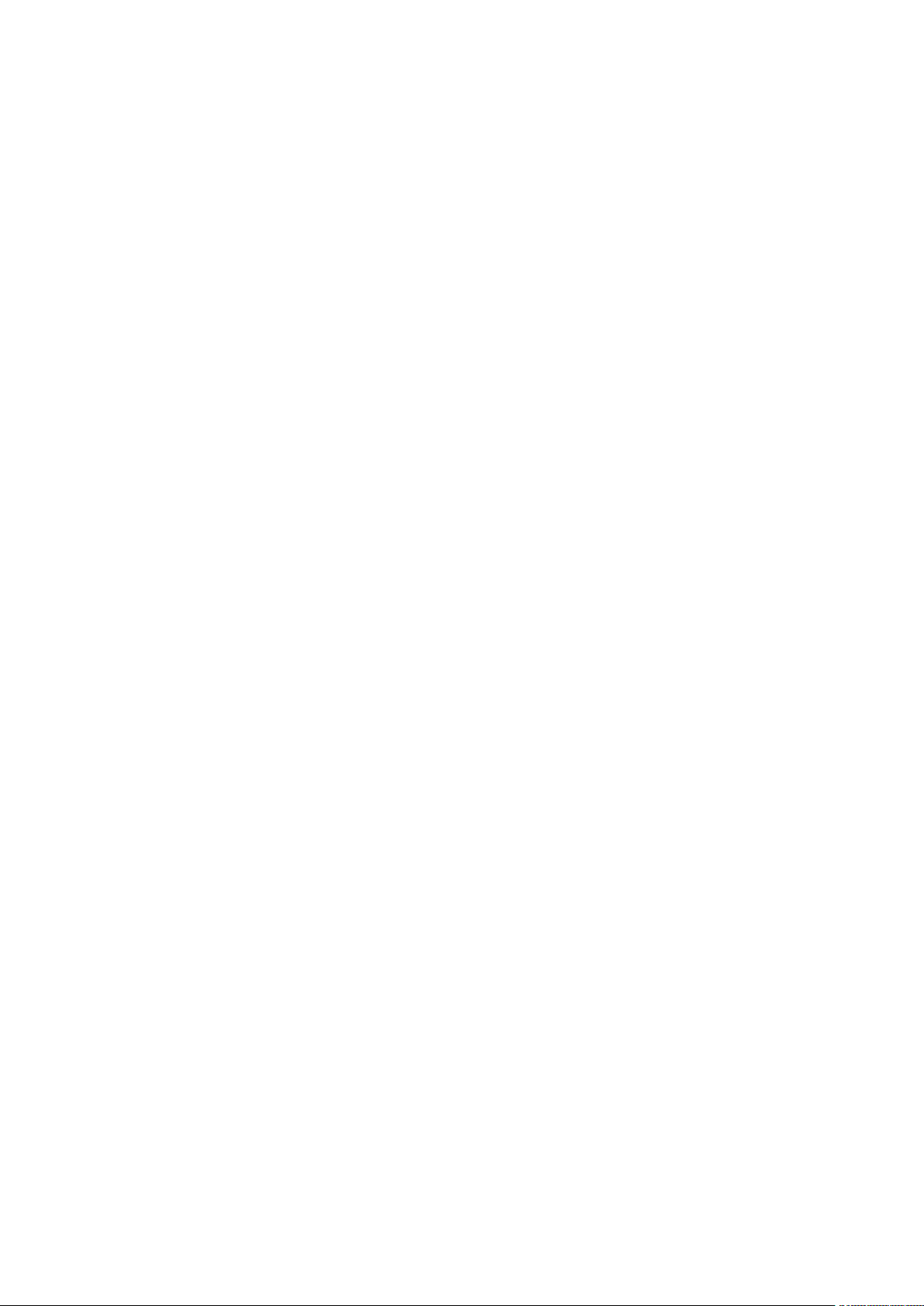
Flujos de datos VIPP
• Este control vertical solo existe en el modo de línea. En el modo de base de datos, el control
vertical se realiza con comandos del modo nativo en el DBM.
®
DDaattooss ddee iimmpprreessoorraa ddee llíínneeaass yy ddeelliimmiittaaddooss ppoorr
ccaammppooss
Los datos pueden tener formato como impresora de líneas o como delimitados por campos.
Cuando son datos con formato de impresora de líneas, cada registro es una línea de datos de la
presentación de impresora de líneas. Los archivos de impresión que constan de registros de
impresora de líneas están destinados a imprimirse en impresoras de impacto. Este formato está
previsto para utilizarse con las opciones de presentación de listas o RPE.
Los registros delimitados por campos son una serie de campos separados por un delimitador de
campo predefinido. En general, estos archivos se crean a partir de una extracción de la base de
datos. Este formato está previsto para utilizarse con el modo de base de datos o la opción de
presentación RPE en el modo de línea.
El formato compacto de delimitación por campos está concebido para trabajos que cuentan con
un número finito de elementos de datos por registro, como es el caso de los envíos masivos por
correo, los contratos de seguros o los archivos de registro.
PPrreeffiijjoo
Un registro con prefijo consiste en un prefijo seguido de datos, sean de impresora de línea o
delimitados por campos, relacionados con el prefijo. Este formato está concebido para utilizarse
con le opción de presentación RPE, que permite colocar y localizar cada campo del registro.
Prefijo es un formato compacto que no contiene espacios innecesarios. Este formato está
destinado a trabajos que tienen un número indeterminado de elementos de datos por página,
como las facturas o los extractos bancarios.
96
Xerox®FreeFlow®VI Compose
Guía del usuario
Page 97

Flujos de datos VIPP
Relación de estructuras de registro y modo/ representación
En esta tabla se resumen las posibles asociaciones de las estructuras de registros con las opciones
de modo y presentación. Las áreas sombreadas en la tabla reflejan las asociaciones más habituales. Se pueden utilizar otras combinaciones para fines de documentación o depuración.
®
Opción modo/presentación
Tipo de registro
Impresora de
líneas
Prefijo VL / sin PCC
Delimitado por
campos
XML VL / sin PCC No procede. No procede. XJT
Listas RPE DBM XML
VL / sin PCC
VL/PCC
FL / sin PCC
FL/PCC
VL/PCC
FL / sin PCC
FL/PCC
VL / sin PCC
VL/PCC
FL / sin PCC
FL/PCC
VL / sin PCC
VL/PCC
FL / sin PCC
FL/PCC
VL / sin PCC
VL/PCC
FL / sin PCC
FL/PCC
VL / sin PCC
VL/PCC
FL / sin PCC
FL/PCC
1
VL / sin PCC
FL / sin PCC
VL / sin PCC
FL/sin PCC
VL / sin PCC
FL / sin PCC
No procede.
No procede.
No procede.
1. VL = longitud variable FL = longitud fija
Xerox®FreeFlow®VI Compose
Guía del usuario
97
Page 98

Flujos de datos VIPP
®
Funciones
Las funciones de VIPP®son:
• Opciones de orientación, a saber:
– vertical
– horizontal
– vertical inversa
– horizontal inversa
• Selección de fuentes, a saber:
– horizontal y vertical, escala independiente
– contorno
– fondo (subrayado, sombreado, etc.)
– interletraje
• Recodificación de fuentes
• Coordenadas de posición absoluta
• Alineación de texto, a saber:
– izquierda
– derecha
– centro
– justificado
– giro en cualquier ángulo
• Interlineado
• Formulario y activación de su reverso para utilizar con ciclos de formularios, varios niveles (for-
mularios apilados) y la opción de sensibilidad de copia
• Almacenamiento de datos variables en un archivo para su uso posterior
• Llamada de segmentos. Consultar Recursos VIPP para obtener más información
• Llamada de imágenes con opciones de escala, alineación y giro para archivos TIFF, EPS y JPEG
• Impresión de un folleto a partir de varios archivos TIFF, RDO y descompuestos, e impresión de
archivos TIFF con múltiples páginas en un solo documento
• Dibujo de cuadros, círculos y polígonos con opciones de relleno o contorno
• Selección de material de impresión con opciones de material de impresión del ciclo y sensibili-
dad de copia, y posibilidad de inserción de hojas intermedias en medio de un trabajo
• Opciones de color y nivel de grises para texto e imágenes
• Ciclo de copia basado en opciones de página, juego o documento, además de opciones de sen-
sibilidad de copia
• Impresión de varias en una
• Numeración de páginas automática
• Procesamiento condicional
98
Xerox®FreeFlow®VI Compose
Guía del usuario
Page 99

Flujos de datos VIPP
eq igual
ne distinto
gt mayor que
ge mayor o igual que
lt menos que
le menos o igual que
CIEQ Igual sin diferenciar entre mayúsculas y minúsculas
CINE Desigual sin diferenciar entre mayúsculas y minúsculas
HOLD Busca una cadena en cualquier parte del campo seleccionado o del
área o caracteres definidos en una línea.
Originalmente, estas funciones estaban destinadas al uso en trabajos del modo de línea:
• Opciones de márgenes
• Opciones de cuadrícula, como caracteres por línea y líneas por página
®
• Cebra automática (barra verde), generación y generación de marcos
• Procesamiento de tabulaciones horizontales solo para presentación
• Procesamiento de caracteres de retroceso solo para presentación
Xerox
®
FreeFlow®VI Compose
Guía del usuario
99
Page 100

Flujos de datos VIPP
®
Procesamiento condicional
Utilice las funciones de procesamiento condicional de VIPP®para activar variantes dinámicas en
el procesamiento y diseño de los datos durante un trabajo.
Pueden establecerse condiciones en los niveles de página, registro o campo. Para obtener más información, consulte comandos del tipo SETRCD, SETPCD, IF/ ELSE/ENDIF y CASE, en entradas
condicionales de RPE.
100
Xerox®FreeFlow®VI Compose
Guía del usuario
